Gebruikershandleiding MAFACT. Mafact sa/nv
|
|
|
- Sylvia Bos
- 8 jaren geleden
- Aantal bezoeken:
Transcriptie
1 Gebruikershandleiding MAFACT Mafact sa/nv
2 This manual was produced using ComponentOne Doc-To-Help.
3 Contents 1. Inleiding Introductie Tabel van de modules Modules MAFACT: MAW? Backorders, gedeeltelijk afboeken, modeldocumenten en periodieke statistieken: MAWA Offertes en prospecten: MAWF Import, export, referenties wijzigen, EAN-barcodeetiketten: MAWO Reserveringen: MAWR Serienummers en garantiedata: MAWX Lotnummers en vervaldata: MAWY Samengestelde artikelen: MAWN Abonnementen: MAWB Berekening van oppervlakten: MAW& Meerdere leveranciers per artikel: MAWG Berekening van de marges: MAW( Contacten: MAWT Edifact: MAWD Intrastat: MAWE Satelliet: MAWH Vaste taksen: MAWK Vervoerders: MAWV Dossiers: MAWU Advantage: MAW* Raadpleging: MAWC Bijkomende gebruik(st)er: MAWRES Bijkomend dossier: MAWSITE Betalingen: MAWP Scanning met geheugenscanners: MAWS Minimum vereiste configuratie Waarborgen Onderhoud Internetsite: ou Installatie van het programma en aanmaken van een dossier Het programma Directories van MAFACT Het programma opstarten Voornaamste gegevensbestanden gemeenschappelijk voor alle dossiers 33 Contents iii
4 2.5. Netwerk en Advantage Een dossier aanmaken SMTP Lay-out met CRYSTAL REPORTS Afdrukken in TXT-formaat vanuit alle journaals Een dossier openen Werken onder Windows Uitgebreide full text zoekfunctie Opening overeenstemmende basisfiche Standaardinstellingen van de sneltoetsen Beheer van de browses Lijsten Algemeenheden Traceerbaarheid 3. Extra Bestand Extra Vensters Hulp Een dossier openen: Bestanden Klanten Leveranciers Vertegenwoordigers Artikelen Gamma's Voorraadlocaties Rekeningen Analytisch menu Valuta (Munteenheden) Bestanden / Prijzen Journaals 167 iv Contents
5 4.12. B.T.W Parameters Printers Afsluiten 181 Bestanden verbonden met speciale modulen Een dossier openen: Statistieken Documenten Mutaties Verbinding Leveranciersbestellingen Artikelen Inventaris Overzichten Prijzen Bestelling/Backorder/Reservatie Statistieken verbonden met speciale modulen 218 Een dossier openen: Beheren Definitie van de codering velden van de documenten Documenten Inhoud Memo Betalingen Intrastat Totalen Vrije velden Bestanden Derde Overige commando's Een document aanmaken Nummering van documenten Berekening van de vervaldatum Vertegenwoordigers Documentstatus Disconto Beheer van kortingen Documentopvolging Geblokkeerd/Vervangartikel Beschikbaar Lopende Een document afsluiten Transfert Kredietnota Contents v
6 6.4. met een PDF bestand versturen vanuit de documenten Archivering/Historiek van de documenten Verkopen zonder BTW Documenttype Details bij dagboektype Wijziging van de labels van de velden Jdatliv0, Jdatliv1 en Jtacite Beheer Afsluiten met mogelijkheid tot behoud origineel document Afsluiten zonder mogelijkheid tot behoud origineel document Voorraadbeheer Aankopen Documenttype / Aankopen Details bij dagboektype / Aankopen Beheer Afsluiten met mogelijkheid tot behoud van origineel document Afsluiten zonder mogelijkheid tot behoud van origineel document Voorraadbeheer Mutaties Documenttype Details bij dagboektype / Mutaties Voorraadbeheer Groeperen Voorraadbeheer Blokkeren Afdrukken Leveranciersbestellingen Berekening van de bestellingen Eenvoudige bestellingen Voorraadbeheer Exporteren Algemeen Beheren verbonden met speciale modulen 7. Een dossier openen: Extra Taal wijzigen Reset Documentstatus wijzigen B.T.W.-codes wijzigen Artikelbestand wijzigen Tabellen Gebruikers Extra verbonden met speciale modulen Vereenvoudigde opstart a.d.h.v. de beeldschermen vi Contents
7 8.1. Aanmaak van de basisfiches / bestanden Bijwerken van de voorraad Vereenvoudigd beheer Koppelingen met boekhoudpakketten Algemeen Koppeling met CUBIC Dos (rechtstreeks) Koppeling met CUBIC Dos (remote) Koppeling met POPSY (remote) Koppeling met EXPERT/M + EXPERT/M PLUS (remote) Koppeling met BOB (remote) Koppeling met WINBOOKS (remote) Algemene exportfunctie Koppeling met GESALL (remote) 327 Koppeling met EASI (remote) Structuur Systeem: bankcode met picture Systeem: munthedencode iso Systeem: munteenhedencode iso euro Systeem: landcode iso Systeem: postcode Systeem: btwcode met picture Systeem: edifact Systeem: intrastat Systeem: menu Systeem: rapports Bestand : Analytische codes Bestand : Analytische secties Bestand : Artikelen Bestand : Artikelen / Memo Bestand : Artikelen / omschrijvingen met meerdere lijnen Bestand : Artikelen / Eenheden 356 Contents vii
8 Bestand : Artikelen / Inhoud van de voorraden Bestand : Artikelen / Nomenklatuur Bestand : Artikelen / Verpakkingseenheden Bestand : Artikelen / Bestanden Fichier : Articles / multitaxes Bestand : Klant Bestand : Klant / Memo Bestand : Klant/prospect specifieke prijzen Bestand : Klant / Bestanden Bestand : B.t.w.-codes Bestand : Rekeningen Bestand : Contacten Bestand : Contacten / Memo Bestand : Munteenheden / valuta Bestand : Dossiers / Samenstelling Bestand : Dossiers / Header Bestand : Dossiers / Memo Bestand : Edifact / Kenmerk Bestand : Edifact / Transactie Leverancier Bestand : Leverancier / Memo Bestand : Leveranciers / Specifieke prijzen Bestand : Leverancier / Bestanden Bestand : Gamma Bestand : Journaals Gepersonaliseerde lijsten Bestand : Voorraadlocaties Bestand : Gepersonnaliseerde Menu Bestand : Betaling / Type Bestand : Prospecten 397 viii Contents
9 Bestand : Prospecten / Memo Bestand : Prospecten / Bestanden Bestand : Vertegenwoordigers Bestand : Vertegenwoordigers / Memo Bestand: Vertegenwoordigers / Commissies Tabellen Fichier : Multitaxes Bestand : Parametreerbare teksten Bestand: Vervoerders Bestand: Vervoerders / Memo Bestand : Vervoerders / Prijzen Bestand : Gebruikers Bestand: Gebruikers / Netwerkbeheer Bestand : Gebruikers / Filters en Lijsten Document : Abonnementen / Indexeringen Document : Backorders klanten Document : Backorders leveranciers Documenten : Inhoud Document : Contenu / corps des documents / ligne Document : Hoofding en Voet Document : Hoofding en Voet / Memo Document : Hoofding en Voet / Bestanden Document : Beheer van oppervlaktes / volumes Document : Serienummers / lotnummers Document : Betalingen Document : Reserveringen Tijdelijk Bestand : Intrastat Tijdelijk Bestand : vertegenwoordigerscommissies Tijdelijk Bestand : leveranciersbestellingen Tijdelijk Bestand : In productie zetten 443 Contents ix
10 Tijdelijk Bestand : Simulatie Tijdelijk Bestand : Klant / Specifieke prijzen Tijdelijk Bestand : Leverancier / Specifieke prijzen Tijdelijk Bestand : inventaris Tijdelijk Bestand : samenvatting / zie level Tijdelijk Bestand : lot / serie Tijdelijk Bestand : contrôle Tijdelijk Bestand : contrôle Tijdelijk Bestand : etiquettes Tijdelijk Bestand : marges Tijdelijk Bestand : periodieke statistieken Tijdelijk Bestand : com - bo - res Parametre : mafact.ini Parametre : mafactxx.ini Log : mafact jjddaaaa.log 467 Index x Contents
11 Inleiding 1
12 1. Inleiding 2 Inleiding
13 1.1. Introductie MAFACT is een Belgisch product dat al vanaf 1989 beschikbaar is op de Europese markt. Het is één van de zeldzame programma's voor commercieel beheer op micro computer, dat volledig onafhankelijk is van de boekhouding. Het is standaard voorzien van een koppeling naar de meest gebruikte Belgische boekhoudprogramma's, waaronder: CUBIC DOS*, EASI*, EXPERT-M*, GESALL*, POPSY*, SAGE BOB SOFTWARE*, et WINBOOKS*. Elk zijn specialiteit. De onze is beheersoftware! Het geheim van de lange levensduur van MAFACT (sinds 1989) is te danken aan het feit dat het programma en zijn modules ontwikkeld worden met de visie de functies zo algemeen mogelijk te maken. Een analyse voor een nieuwe ontwikkeling wordt niet enkel gebaseerd op de behoeften van één specifieke klant, maar ook op de behoeften van de markt in het algemeen voor een dergelijke module of functie. De module die uiteindelijk gecreëerd wordt, kan op elk gewenst moment aan de bestaande modules toegevoegd worden. Deze modules worden samen met de basismodule up-todate gehouden bij het uitbrengen van een nieuwe versie. Of U nu een K.M.O. bent of een multinational, Of U nu enkel de inkomende en uitgaande goederen moet beheren of meer dan dat, Of U nu uw producten moet kunnen traceren met serie- of lotnummers of niet, Of U nu uw INTRASTAT-gegevens moet aangeven of niet, Of U nu abonnementen of repetitieve contracten moet factureren of niet, Of U nu accijnzen of andere taksen moet aangeven of niet, Of U nu samengestelde artikelen met of zonder producties moet beheren of niet, Of U nu uw artikelen beheert per stuk maar verkoopt per kg, m, m² (of andere) of niet, Of U nu de nieuwste technieken van barcodescanning wenst te gebruiken of niet, Of U nu op 1 PC of op een netwerk werkt, Of U nu wel of niet met een boekhoudpakket werkt, MAFACT is DE oplossing! Inleiding 3
14 Veel meer dan een programma voor eenvoudig commercieel beheer, is MAFACT een krachtig en aangepast werktuig. Het product bestaat uit een centrale module waaraan gespecialiseerde bijkomende modules toegevoegd kunnen worden. Een korte samenvatting van de mogelijkheden van MAFACT: Volledig beheer van de IN- en OUT-documenten (al vanaf de offerte of de prijsaanvraag), Beheer van prospecten, Beheer van vertegenwoordigers, Beheer van de artikelen met onbeperkte beschrijvingen in verschillende talen, Meerdere voorraadlocaties, verschillende valuta, meertalig, verschillende wetgevingen, Beheer van meerdere leveranciers (met aparte aankoopprijzen) per artikel, Beheer van contacten (diensten, leveringsadressen, personen), Specifieke prijzen per klant, kortingen per categorie, promotieprijzen, hoeveelheidkortingen,, Documenten geheel of gedeeltelijk groeperen, Samengestelde artikelen zonder limiet van het aantal niveaus van componenten, Reserveringen op de voorraad of bij een leverancier, Beheer van serienummers en/of van lotnummers, Beheer van de INTRASTAT in CUSDEC-formaat (gecertificeerd "OK NBB"), Automatisch EDIFACT-beheer (subsets:edi-tie, Glaverbel en Cockeril), Beheer van abonnementen met indexering indien gewenst, Beheer van barcodes, Beheer van gedecentraliseerde sites of portables van vertegenwoordigers, Beveiligd netwerkbeheer, Het programma richt zich tot iedereen die nood heeft aan beheer. Deze noden beperken zich niet tot de facturatie en het eenvoudig beheren van de voorraden. Met de basismodule kan het volledig commerciële beheer van de meeste ondernemingen beheerd worden. Met de bijkomende modules kan het programma aan de specifieke behoeften van verschillende soorten ondernemingen aangepast worden. Door zijn algemeen karakter vindt u het programma zowel in commerciële als in niet-commerciële ondernemingen terug en ook buiten de klassieke economische wereld bijvoorbeeld in het kader van het beheer van AANKOOPCENTRALES. 4 Inleiding
15 Enkele modules: Dankzij de module ABONNEMENTEN kan het programma ook geïmplementeerd worden in de volgende sectoren: in de TIJDSCHRIFTENsector, in de IMMOBILIËN-sector voor het opstellen van de huurbijdragen, in firma's met ONDERHOUDSDIENSTEN (schoonmaakbedrijven, ), in bedrijven met TECHNISCHE DIENSTEN (informatica, ), bij PROVIDERS, in SPORTCLUBS, ^ Dankzij de module SERIENUMMERS kunnen de serienummers en garantiedatums van artikelen minutieus opgevolgd worden en kan het programma ook geïmplementeerd worden in de volgende sectoren: HUISHOUDAPPARATEN, ELECTRONICA, INFORMATICA, PARAMEDICA, PHARMACEUTICA, Dankzij de module LOTNUMMERS kunnen lotnummers en de verval- of houdbaarheidsdata van artikelen minutieus opgevolgd worden en kan het programma ook geïmplementeerd worden in de volgende sectoren: PARAMEDICA, PHARMACEUTICA, CHEMIE, BINNENHUISDECORATIE, CERAMIEK, Dankzij de module INTRASTAT kan het programma ook geïmplementeerd worden in alle bedrijven die gehouden zijn aan de INTRASTAT-aangifte (IMPORT EN / OF EXPORT van verschillende producten). Dankzij de module NOMENCLATUUR / SAMENGESTELDE ARTIKELEN zorgt het programma voor een accuraat beheer van de voorraad van zowel de samengestelde artikelen als van de componenten en kan het programma ook geïmplementeerd worden in de volgende sectoren: ELECTRONICA, BOUW, MEUBELMAKERIJEN, INFORMATICA, MOTORENBOUW, IJZERWAREN, Dankzij de module RESERVERINGEN kunnen automatisch gereserveerde leveranciersbestellingen gegenereerd worden o.b.v. de klantenreserveringen en kan het programma ook geïmplementeerd worden in de volgende sectoren: MEUBELMAKERIJEN, INFORMATICA, Dankzij de module CONTACTEN kunnen per klant (of leverancier) meerdere contactpersonen, diensten, leveringsadressen, nummerplaten van auto's, volgnummers van protheses van patiënten,... beheerd worden en kan het programma ook geïmplementeerd worden in de volgende sectoren: GARAGISTEN, PROTHESISTEN, Dankzij de module MULTI-TAKSEN kunnen per artikel tot 2 bijkomende vaste taksen beheerd worden en kan het programma ook geïmplementeerd worden in de volgende sectoren: BROUWERIJEN, WIJNHANDELAREN, ALLE BEDRIJVEN DIE RECUPEL-PLICHTIG ZIJN, Dankzij de module DOSSIERS kunnen documenten of lijnen van documenten aan een dossier gekoppeld worden om de marge (up en down) ervan te berekenen en kan het programma ook geïmplementeerd worden in de volgende sectoren: BOUW(WERVEN), TENTOONSTELLINGEN, BEURZEN, BUDGETTEN, Dankzij de module DRAAGBARE SCANNERS kunnen draagbare scanners gebruikt worden om documenten te beheren en kan het programma ook geïmplementeerd worden in de volgende sectoren: ALLE BEDRIJVEN MET EEN AANZIENLIJKE VOORRAADROTATIE, MAGAZIJNEN, DEPOTS EN ENTREPOTS, Inleiding 5
16 1.2. Tabel van de modules 6 Inleiding
17 1.3. Modules MAFACT: MAW? Algemeen Deze module is de centrale module voor het beheer = de basismodule. MAFACT wordt geleverd in 7 gebruikerstalen (Nederlands, Frans, Duits, Engels, Spaans, Italiaans en Portugees). Het handboek bestaat in het Nederlands en het Frans in.net, WORD en PDF formaat. De bestanden zijn van het type DBF met CDX-indexen. De structuur van de bestanden is ter beschikking van de gebruikers. Verkopen Principe MAFACT beschikt over een commerciële opvolging van de verkopen (in de basismodule) vanaf de bestellingen. Een gevraagde en beloofde datum verfijnen het afhandelen van deze documenten. Het aantal journaals (dagboeken) is onbeperkt. De verschillende types (in de basismodule) zijn: bestellingen, verzendingsnota's, retourbonnen, facturen en kredietnota's. Aan elk journaal kan een specifieke voorraadlocatie, een specifieke printer, een specifieke documentlay-out en/of een kassaticketlayout gekoppeld worden. De documenten kunnen op 3 manieren aangemaakt worden: - door ze manueel in te geven, - door ze af te sluiten = om te zetten naar een volgende fase (vb. bestelling verzendingsnota) - door ze te groeperen (per klant kan aangegeven worden of zijn documenten gegroepeerd moeten worden in 1 document of niet). Er kunnen ook consignaties op verschillende voorraadlocaties beheerd worden en werk- of atelierbonnen, enz. De artikelen kunnen in de documenten ingegeven worden via de (eigen/interne) artikelreferentie, de omschrijving, de barcode of de (externe) artikelreferentie van de klant. Klant De klantenfiches zijn zeer uitgebreid en bovendien voorzien van 16 vrije, door de gebruiker te parametreren velden. Vanuit de fiches kunnen o.a. de volgende gegevens snel en eenvoudig opgevraagd worden: omzetcijfers zonder beperking van het aantal jaren, gedetailleerde overzichten/historieken, de lopende zaken, de berekening van de nettoprijs van een artikel, al dan niet met een bepaalde afnamehoeveelheid. Vanuit de klantenfiche kan het geïnstalleerde programma geopend worden met een nieuwe aan het adres van de klant en/of de website van de klant opgeroepen worden. De 2 types disconto (afgetrokken of af te trekken) kunnen per klant ingegeven worden. Hetzelfde geldt voor de officiële certifiëring van het bedrag (voluit geschreven). Vertegenwoordiger De vertegenwoordigerfiches zijn zeer uitgebreid en bovendien voorzien van 16 door de gebruiker te parametreren velden. Vanuit de fiches kunnen o.a. de volgende gegevens snel en eenvoudig opgevraagd worden: omzetcijfers zonder beperking van het aantal jaren en een berekening van de commissie. De commissie kan ingegeven worden als een percentage op de verkoopprijs, aankoopprijs of de marge en dit voor een artikel, een gamma of familie van artikelen, een categorie van artikelen, een artikelgroep, een merk, De vertegenwoordigers kunnen per document en per documentlijn beheerd worden. Bij het aanmaken van een document worden standaard de gegevens van de klantenfiche overgenomen, inclusief de vertegenwoordiger. Inleiding 7
18 Aankopen Principe Net als bij de verkopen, begint de commerciële opvolging (in de basismodule) bij de (leveranciers-) bestelling. Een gevraagde en beloofde datum verfijnen het afhandelen van deze documenten. Het aantal journaals (dagboeken) is onbeperkt. De verschillende types (in de basismodule) zijn: bestellingen, leveringsbonnen, retourbonnen, facturen en kredietnota's. Aan elk journaal kan een specifieke voorraadlocatie, een specifieke printer en/of een specifieke documentlay-out gekoppeld worden. De documenten kunnen op 3 manieren aangemaakt worden: - manueel ingeven, - afsluiten, - automatisch vanuit een voorstel van de te plaatsen leveranciersbestellingen dat berekend kan worden op basis van een parametreerbare formule die al dan niet rekening houdt met de gevraagde data van de klantenbestellingen. De artikelen kunnen in de documenten ingegeven worden via de (eigen/interne) artikelreferentie, de omschrijving, de barcode of de (externe) artikelreferentie van de leverancier. Leverancier De leveranciersfiches zijn zeer uitgebreid en bovendien voorzien van 16 door de gebruiker te parametreren velden. Vanuit de fiches kunnen de volgende gegevens snel en eenvoudig opgevraagd worden: omzetcijfers zonder beperking van het aantal jaren, gedetailleerde overzichten/historieken, de lopende zaken, de berekening van de netto aankoopprijs van een artikel waar u op dit moment recht op heeft, al dan niet met een bepaalde afnamehoeveelheid, Vanuit de leveranciersfiche kan het geïnstalleerde programma geopend worden met een nieuwe aan het adres van de leverancier en/of de website van de leverancier opgeroepen worden. Voorraden Principe De voorraden worden al bijgewerkt bij het opslaan van een documentlijn. Elke gebruik(st)er beschikt dus steeds over de meest recente informatie, zelfs indien meerdere gebruik(st)ers tegelijkertijd in het programma werken. Het aantal voorraadlocaties, evenals het aantal posities per voorraadlocatie, is onbeperkt. De minimum en maximum voorraden kunnen zowel per voorraadlocatie als in één keer voor alle voorraadlocaties ingegeven worden. Er kunnen ook voorraadlocaties zonder voorraadbeheer aangemaakt worden. Met mutatiedocumenten kunnen artikelen van één voorraadlocatie overgezet worden naar een andere voorraadlocatie - er moet hiervoor maar één lijn ingegeven worden. De inventarisdocumenten kunnen manueel ingegeven worden maar ook door het programma berekend worden (met validering FIFO, LAST, laatste aankoopprijs, aankoopprijs uit de artikelfiche). De inventarisdocumenten kunnen op elk gewenst moment van het jaar aangemaakt worden. 8 Inleiding
19 Artikel De artikelfiches zijn zeer uitgebreid en bovendien voorzien van 16 door de gebruiker te parametreren velden. Vanuit de fiches kunnen de volgende gegevens snel en eenvoudig opgevraagd worden: omzetcijfers zonder beperking van het aantal jaren en dit zowel voor de verkopen als de aankopen en zowel in cijfers als in hoeveelheden, gedetailleerde overzichten/historieken, de lopende zaken. In elke artikelfiche vindt U een volledig overzicht van de voorraadstatus van het artikel. Hierin worden de 3 hoofdbegrippen getoond (de inventariswaarde, het beschikbaar saldo en het saldo op termijn) en alle fasen van de verkopen en aankopen die tot deze saldi leiden (in bestelling, in levering, ). Er is quasi geen beperking van het aantal talen waarin een artikel omschreven kan worden. Omschrijvingen kunnen algemeen zijn = voor alle klanten en leveranciers gebruikt worden of toegewezen worden aan een bepaalde klant of leverancier. De meest gebruikelijke barcodetypes zijn al voorzien in de fiches. In de documenten kan het artikel geselecteerd worden door de barcode te scannen of ze manueel in te geven. De prijs van het artikel kan ingegeven worden in functie van de voorraadeenheid (stuks, dozen, ), maar ook in functie van het gewicht, de lengte, de oppervlakte of het volume van het artikel. De voorraad van het artikel kan dus in stuks beheerd worden en de prijs per kilogram bijvoorbeeld. De voorraadeenheden per verpakkingstype (doos, pallet, ) kunnen eveneens in de artikelfiche ingegeven worden. De verkoopprijs wordt in de basis- en alternatieve munteenheid getoond. Er is een beheer van vervangartikelen en de artikelen kunnen ook geblokkeerd worden. De kostprijs van het artikel kan berekend worden in functie van een percentage t.o.v. de aankoopprijs van het artikel. Dit percentage kan ingegeven worden voor het specifieke artikel, de gamma of de leverancier. Deze gegevens worden continu bijgewerkt aan de hand van de ingegeven documenten (leveringsbonnen leveranciers en aankoopfacturen). Prijzenbeheer MAFACT biedt U een zeer uitgebreid prijzenbeheer: De (specifieke) prijzen kunnen ingegeven worden: - voor 1 klant, voor een klantencategorie of voor alle klanten, - en los daarvan of er juist mee gecombineerd, voor 1 artikel, voor een gamma of familie van artikelen of voor een artikelgroep, - als een kortingspercentage, als vaste prijs of een combinatie van beide, - met of zonder een minimum afnamehoeveelheid. De prijzen kunnen via een apart menupunt eenvoudig bijgewerkt worden in functie van de aankoopprijs, de kostprijs, de verkoopprijs, indien gewenst in functie van de ingegeven marge, Statistieken Het programma wordt geleverd met meer dan 500 statistieken/lijsten die werden aangemaakt met het programma CRYSTAL REPORTS 2008 (gedeponeerd merk van Business Objects). Ze kunnen gepersonaliseerd worden door een gebruik(st)er die over dit programma beschikt. Alle statistieken kunnen op het scherm getoond worden en als bestand geëxporteerd worden (voor gebruik in WORD, EXCEL, als ASCII-, HTML- of PDF-bestand, ). Bij het exporteren kan ervoor gekozen worden het bestand enkel op te slaan of het te openen in het eraan gekoppelde programma. Via de MAPI export kunnen ze direct als attachment aan een toegevoegd worden. Er kunnen lijsten met de gegevens van de basisfiches opgevraagd worden, statistieken met maandelijkse of dagelijkse controles, controles van de koppelingen naar het boekhoudpakket, verkoopsstatistieken van de klanten, vertegenwoordigers en artikelen, aankoopstatistieken van de leveranciers en artikelen, overzichten van de lopende zaken, (specifieke) prijslijsten, inventarislijsten met of zonder waardevermindering, Inleiding 9
20 Koppelingen met verschillende boekhoudpakketten De (aan- en verkoop)facturen en de kredietnota's (op aan- en op verkopen) kunnen naar de volgende boekhoudpakketten geëxporteerd worden: BOB, CUBIC, EASI, EXPERT/M, GESALL, POPSY en WINBOOKS. Er werd eveneens een algemene export voorzien. De koppeling kan rechtstreeks gebeuren (op hetzelfde werkstation of netwerk) of onrechtstreeks (op diskette of als een bestand dat bijvoorbeeld naar een externe boekhouder verstuurd kan worden). Bij de export kunnen de B.T.W.-, klanten-, leveranciers- en journaalcodes van MAFACT omgezet worden in de codes van het boekhoudpakket. De analytische gegevens worden eveneens geëxporteerd naar BOB, CUBIC, EXPERT/M en WINBOOKS Backorders, gedeeltelijk afboeken, modeldocumenten en periodieke statistieken: MAWA Backorders Het beheer van backorders kan ingesteld worden: - voor alle klanten en/of alle leveranciers, - per klant en/of per leverancier. De backorders onderscheiden zich op 2 vlakken van de bestellingen: - het besteldocument werd al afgesloten, - een deel van de oorspronkelijke bestelling werd al geleverd. De backorder wordt automatisch aangemaakt bij het afsluiten, gedeeltelijk afboeken of groeperen van één of meerdere documenten ALS en ENKEL EN ALLEEN ALS de dossierparameter "Negatieve voorraad toegestaan" NIET werd aangevinkt en het een artikel MET voorraadbeheer betreft! Via het menupunt "Beheren\Backorders\Klanten" of " \Leveranciers" kunnen de backorders afgesloten worden naar verzendingsnota's aan klanten en verkoopfacturen enerzijds en naar leveringsbonnen van leveranciers en aankoopfacturen anderzijds. Gedeeltelijk afboeken = selectief samenvoegen van documenten De documenten kunnen aangemaakt worden: - door het selecteren van één of meerdere documenten van hetzelfde type en/of van verschillende types, - door het selecteren van één of meerdere modeldocumenten, al dan niet in combinatie met de vorige mogelijkheid, - door het selecteren van één of meerdere lijnen van één of meerdere documenten van hetzelfde type of van verschillende types, al dan niet in combinatie met één van de vorige mogelijkheden. par la sélection d un ou plusieurs backorders par la sélection d'un ou plusieurs documents du même type ou d'un type différent, AVEC un ou plusieurs documents-type, AVEC une ou plusieurs lignes d'un ou plusieurs documents de type différents, AVEC un ou plusieurs backorders. Met MAFACT kunt u dus nieuwe documenten aanmaken vertrekkende van bestaande documenten of lijnen van bestaande documenten. 10 Inleiding
21 Modeldocumenten Een modeldocument is een standaard document dat niet aan een bepaalde derde werd toegewezen zodat het voor om het even welke derde gebruikt kan worden om een document aan te maken zonder de lijnen opnieuw in te moeten geven. Bijvoorbeeld in het geval van een promotie op bepaalde artikelen. Via de functie "Gedeeltelijk afboeken" kunnen bovendien nog steeds enkel de gewenste artikelen uit het modeldocument geselecteerd worden. Periodieke statistieken Periodieke statistieken zijn vergelijkende statistieken over 2 jaren. - in hoeveelheden of waarden, - per klant (en leveringsadres), per artikel, per vertegenwoordiger en/of per leverancier, - per maand en/of per jaar Hierbij wordt ook een tijdelijk bestand aangemaakt dat gemakkelijk in EXCEL geopend kan worden Offertes en prospecten: MAWF De prospectfiches zijn zeer uitgebreid en bovendien voorzien van 16 vrije, door de gebruiker te parametreren velden. Vanuit de fiches kunnen o.a. de volgende gegevens snel en eenvoudig opgevraagd worden: gedetailleerde overzichten/historieken, de berekening van de nettoprijs van een artikel, al dan niet met een bepaalde afnamehoeveelheid. Vanuit de prospectfiche kan het geïnstalleerde programma geopend worden met een nieuwe aan het adres van de klant en/of de website van de klant opgeroepen worden. De 2 types disconto (afgetrokken of af te trekken) kunnen per prospect ingegeven worden. Hetzelfde geldt voor de officiële certifiëring van het bedrag (voluit geschreven). Met deze module kunnen in MAFACT ook offertes of prijsvoorstellen ingegeven en beheerd worden. Wanneer een offerte van een prospect wordt afgesloten of gedeeltelijk afgeboekt naar een volgende fase (bestelling, ), dan wordt de prospectfiche automatisch omgezet in een klantenfiche zodat de gegevens niet opnieuw ingegeven moeten worden Import, export, referenties wijzigen, EAN-barcodeetiketten: MAWO Import via DEF-bestanden Met deze module kunnen gegevens geïmporteerd worden. Bijvoorbeeld prijslijsten van uw verschillende leveranciers in de artikelfiche, adresgegevens in uw prospect- of klantenfiches, Er kunnen gegevens geïmporteerd worden uit DBASE- of ASCII-bestanden (SDF of delimited) of andere bestanden mits aanpassing. De import gebeurt aan de hand van een DEF-bestand (DEFinition file) dat definieert in welke MAFACT-velden de externe gegevens geïmporteerd moeten worden. Referenties wijzigen: CSV Op basis van een CSV-bestand (dat in EXCEL aangemaakt kan worden), zal MAFACT in alle bestanden de oude referenties vervangen door de nieuwe, toelaten om de referenties die niet meer gebruikt worden te groeperen op één referentie met behoud van de historieken. Inleiding 11
22 Export: DBF Via dit menu kunnen - de klanten, leveranciers, artikelen en prospecten geëxporteerd worden, - waarbij de te exporteren velden bepaald kunnen worden, - de gegevens gefilterd kunnen worden, - op basis van een formule die opgeslagen kan worden, al dan niet gekoppeld aan een bepaalde gebruiker. EAN-barcodeetiketten Het betreft het leveren van bestanden in het DLL-formaat dat toelaat barcodes af te drukken. De aanschaf van deze module veronderstelt ook de aanschaf van het programma CRYSTAL REPORTS 2008 (gedeponeerd merk van Business Objects). In MAFACT is er een menu dat toelaat deze lijsten af te drukken voor een selectie van artikelen, voor een document (voor alle artikelen in een document) Reserveringen: MAWR Met de module Reserveringen kunt u: artikelen die in voorraad zijn, reserveren voor een bepaalde klant, het programma automatisch de leveranciersbestelling(en) voor de reservering laten aanmaken. het programma automatisch de leveranciersbestelling(en) zonder reservering laten aanmaken. In het eerste geval worden de artikelen vanuit de beschikbare hoeveelheid getransfereerd naar gereserveerd voor klanten. Ze kunnen dus niet meer aan andere klanten verkocht worden. In het tweede geval zorgt de klantenreservering voor de aanmaak van één of meerdere leveranciersbestellingen. Wanneer de leveranciersbestelling geleverd wordt, worden de artikelen niet aan de (voor alle klanten) beschikbare hoeveelheid toegevoegd, maar gereserveerd voor de betreffende klant. In het derde geval, zorgt een document type klant voor de aanmaak van een of meerdere simple leveranciersbestellingen Deze module laat de opvolging van een klantenreservering toe (werd het nodige al bij de leveranciers besteld of nog niet, ) en omvat lijsten per artikel en of per klant. Deze functie is zeer handig in sectoren waar men geen of zo klein mogelijke voorraden wenst te hebben Serienummers en garantiedata: MAWX Invoeren van de serienummers per artikel bij ontvangst van de goederen door een leveringsbon, aankoopfactuur of mutatie. Invoeren van de serienummers per artikel bij levering van de goederen door een verzendingsnota, factuur of mutatie, met mogelijkheid de serienummers te matchen met hun respectievelijke aankoop- of mutatiedocument. Indien gewenst, met wijziging van het serienummer aan verkoopzijde. Een snelle invoering (van enkel het nummer, de datum blijft steeds dezelfde) is voorzien. U kunt gemakkelijk een artikel terugvinden op basis van zijn serienummer en/of garantiedatum Lotnummers en vervaldata: MAWY 12 Inleiding
23 Invoeren van de lotnummers per artikel bij ontvangst van de goederen door een leveringsbon, aankoopfactuur of mutatie. Invoeren van de lotnummers per artikel bij levering van de goederen door een verzendingsnota, factuur of mutatie, met mogelijkheid de lotnummers te matchen met hun respectievelijke aankoop- of mutatiedocument. Indien gewenst, met wijziging van het lotnummer aan verkoopzijde. U kunt gemakkelijk een artikel terugvinden op basis van zijn lotnummer en/of vervaldatum Samengestelde artikelen: MAWN Met de module Samengestelde artikelen kunnen samengestelde artikelen en hun componenten beheerd worden. Er kan ook gesproken worden van een eindartikel en zijn deelartikelen. Een component kan op zijn beurt samengesteld zijn uit andere componenten. Er kunnen samenstellingen met een onbeperkt aantal niveaus beheerd worden. Met deze module kunnen de volgende 3 mogelijkheden beheerd worden: Beheer van producties van samengestelde artikelen met componenten met of zonder voorraadbeheer Beheer van samenstellingen zonder producties Geen voorraadbeheer van het samengesteld artikel! Beheer van verhuurde artikelen met berekening van het verschuldigde huurbedrag Verschillende lijsten laten de weergave en/of waardering van de productie toe of geven bijvoorbeeld een overzicht van alle samengestelde producten waarvoor een bepaald deelartikel wordt gebruikt Abonnementen: MAWB De documenten met een repetitief karakter kunnen ingegeven worden in een dagboek van het type "Abonnementen". Ze bevatten een herhalingsfactor (dagelijks, maandelijks, jaarlijks, ), een formule voor de indexering en een optie voor een stilzwijgende verlenging. MAFACT stelt op basis van deze documenten, de facturen of verzendingsnota's op en berekent hierbij de nieuwe vervaldatum van het abonnement Berekening van oppervlakten: MAW& Naast de voorraadeenheid voorziet het programma per artikel een verkoopeenheid die gebaseerd kan worden op de basiseenheid, op het gewicht, op de oppervlakte, op de omvang of op de lengte. Voor de artikelen waarvan de berekening van de verkoopeenheid gebaseerd is op het oppervlak of de omvang, kunt u tijdens het ingeven van een documentlijn in een apart scherm de breedte, de lengte en (indien nodig) de hoogte van de artikelen ingeven. MAFACT berekent dan de oppervlakte of de omvang. De verkregen oppervlakte of omvang wordt vermenigvuldigd met de eenheidsprijs en geeft de nettoprijs. De gegevens betreffende de breedte, de lengte en (eventueel) de hoogte worden in een afzonderlijk bestand bewaard dat gekoppeld wordt aan het bestand van de mutaties. Inleiding 13
24 Meerdere leveranciers per artikel: MAWG Met deze module kunt u in de artikelfiche meerdere leveranciers aan eenzelfde artikel toekennen. De prijzen worden vermeld in de basis- of in de alternatieve munteenheid. Net zoals bij het beheer van specifieke klantenprijzen laat deze module het beheer van specifieke leveranciersprijzen toe: netto prijzen of kortingspercentage(s), al dan niet gekoppeld aan een minimum afnamehoeveelheid, In het venster met het resultaat van de berekening van de leveranciersbestellingen kunt u kiezen uit de bevoorrechte leveranciers van een artikel Berekening van de marges: MAW( MAFACT stelt u een berekening voor van de marges in FIFO, LIFO, LAST PRICE, FIRST PRICE, PUMP. U kunt selecteren op periodes, klanten, vertegenwoordigers, documentnummers, artikelen, voorraadlocaties, dagboeken, Het programma maakt een bestand aan dat o.a. a.d.h.v. meer dan 100 lijsten afgedrukt kan worden Contacten: MAWT Met deze module kunnen één of meerdere contacten toegewezen worden aan een klant, leverancier of prospect. Deze fiches zijn ook los van de basisfiche toegankelijk in een eigen menu. Het programma voorziet op deze manier ook de mogelijkheid een bestand op te zetten met contacten die niet gekoppeld zijn aan een basisfiche (werknemersfiches, infodiensten van de overheid, telefoonnummer en menukaart van de sandwichbar om de hoek, ). Deze functie kan verschillende interventieadressen, belangen dienen: leveringsadressen, nummerplaten, contactlijsten, Edifact: MAWD Edifact Centrale module Deze module is de motor waaraan een afzonderlijke subset per leverancier of klant gekoppeld wordt. Ze verzorgt de import en export van uw documenten in het Edifact-formaat, met conversietabellen voor klanten, leveranciers, dagboeken en artikelen. De gebruikte boodschappen zijn: INVOIC voor de facturen, DESADV voor de verzendingsnota's en ORDERS voor de bestellingen. Edifact Nieuw: MAWD4 Deze module vereist de module MAWD. Het gaat hier om de ontwikkeling van een nieuwe subset waarvan Edifact de basisstructuur uitmaakt. 14 Inleiding
25 Intrastat: MAWE MAFACT stelt op eenvoudige wijze de Intrastat-lijst samen op basis van de aan- en verkopen. Dit gaat automatisch, dus zonder nieuwe invoer van gegevens of andere moeilijke bewerkingen. De gegevens kunnen geëxporteerd worden op papier (voor intern gebruik) of in het CUSDEC-formaat van Edifact. Om deze informatie te berekenen maakt het programma gebruik van de gegevens die voordien zijn ingegeven in de fiches voor de klanten, de leveranciers, de artikelen en de dagboeken. Het programma test de geldigheid van de gegevens en geeft de fouten weer. Het is slechts na de correctie van de fouten dat u een bestand kan aanmaken en versturen naar de bevoegde nationale organismen. MAFACT kreeg de label 'BNB-NBB ICN-OK' van de NATIONALE BANK VAN BELGIË en werd eveneens getest door STATEC te Luxemburg Satelliet: MAWH Satelliet op de centrale locatie Dit is de module die op de centrale locatie geïnstalleerd moet worden. Met deze module kunt u: - documenten en gegevens van klanten, leveranciers, prospecten, contacten en artikelen exporteren. Indien gewenst kunnen de aangemaakte bestanden geïmporteerd worden in een gedecentraliseerd werkstation dat is uitgerust met een J1, J2 of H module (zie ook onderstaande uitleg MAWJ1 en MAWJ2 a.u.b.). - de hierboven aangegeven documenten en gegevens importeren vanaf een gedecentraliseerd werkstation dat is uitgerust met een J1, J2 of H module. - documenten importeren die gemaakt zijn in een ander programma, op voorwaarde dat de bestanden de MAFACT-structuur voor de import respecteren. - documenten van het type klantenbestelling vanuit één locatie exporteren om ze vervolgens op een andere locatie te importeren als een leveranciersbestelling, op voorwaarde dat deze andere locatie eveneens is uitgerust met een H module. Satelliet op 1 gedecentraliseerd werkstation: MAWJ1 Dit is de module die op het gedecentraliseerde werkstation geïnstalleerd moet worden. In de meeste gevallen gaat het hier om de draagbare computer van een vertegenwoordiger. Vanaf een gedecentraliseerd werkstation kunt u op geen enkele manier de voorraad beheren, ongeacht het aangemaakte document. Met deze module kunt u: - offertes, klantenbestellingen en gegevens van klanten, leveranciers, prospecten, contacten en artikelen importeren vanaf een centrale locatie die is uitgerust met een H module (zie ook bovenstaande uitleg MAWH a.u.b.). - de hierboven aangegeven documenten en gegevens exporteren naar een centrale locatie die is uitgerust met een H module. - offertes, klantenbestellingen en klanten-, leveranciers-, prospect- en contactfiches aanmaken of aanpassen met de mogelijkheid ze achteraf te exporteren naar een centrale locatie die is uitgerust met een H module. Inleiding 15
26 Satelliet op 5 gedecentraliseerde werkstations: MAWJ2 Deze module is in weze dezelfde als de bovenstaande, maar geeft recht op een licentie voor de installatie van een satellietmodule op 5 gedecentraliseerde werkstations Vaste taksen: MAWK Met deze module kunnen per artikel 2 extra, vaste taksen worden toegekend. Het kan hier gaan om accijnzen, auteursrechten of andere. Deze taksen worden bij de basisverkoopprijs gevoegd. Tijdens het invoeren van de documenten zijn er twee extra velden toegankelijk. U kunt de automatisch voorgestelde taks bevestigen of aanpassen of zelf een taks invoeren (bijvoorbeeld indien ze niet i.f.v. het artikel gedefinieerd kan worden). Voor de koppeling naar de boekhouding voorziet het programma voor elke taks een afzonderlijke rekening Vervoerders: MAWV Met deze module kan aan een document een transportkost toegekend worden die een functie is van de prijscode die aan de vervoerder gekoppeld werd. Aan elke klantenfiche kan een vervoerder gekoppeld worden, maar de standaard voorgestelde vervoerder kan in het document nog gewijzigd worden. De vervoersprijs kan gekoppeld zijn aan het totaal aantal basiseenheden, het totale gewicht, de totale lengte, de totale oppervlakte of de totale omvang. Aan deze vervoersprijs zijn een afzonderlijke rekening en B.T.W.-code gekoppeld. De algemene korting wordt niet toegepast op deze transportkosten Dossiers: MAWU Met deze module kunnen verschillende documenten aan een dossier gekoppeld worden om een perfecte berekening van de reële marge te verkrijgen. Indien gewenst kunt u extra, niet in een document ingegeven, kosten aan een dossier toevoegen. Deze optie kan zeer nuttig zijn voor een rentabiliteitsonderzoek van een project, een werf, een tentoonstelling, Advantage: MAW* Het programma wordt standaard geleverd met een lokaal beheer van de database, gebaseerd op FoxProbestanden. Deze module moet aangeschaft worden voor een Client/Server beheer van de database dankzij het programma ADVANTAGE DATABASE SERVER (geregistreerd handelsmerk van EXTENDED SYSTEM ), versie 9 of hoger. Met dit systeem is het mogelijk zeer grote databases te beheren evenals een groot aantal gebruikers. Dit beheer vereist een WINDOWS 2000 server (of hoger) of een NOVELL server 4.XX (of hoger). 16 Inleiding
27 Raadpleging: MAWC1 Raadpleging en afdruk (1 gebruiker) Deze module is bedoeld voor een filiaal of zusterbedrijf van een onderneming of een groep die al een MAFACT heeft aangekocht. De geleverde modules zijn identiek aan de modules die werden aangeschaft door het bedrijf dat over de MAFACT-licentie beschikt. Met deze module kunt u de gegevens die op een andere locatie met MAFACT zijn ingevoerd, enkel raadplegen en afdrukken. De module is beperkt tot 1 gebruiker. Raadpleging en afdruk (onbeperkt aantal gebruikers): MAWC2 Identiek aan module C1 maar zonder beperking van het aantal gebruikers Bijkomende gebruik(st)er: MAWRES Het programma is ontworpen voor meerdere gebruik(st)ers. Niettemin wordt de basislicentie van MAFACT geleverd voor het gebruik door één gebruiker. Om met meerdere gebruikers het systeem te bedienen, dient u voor elke bijkomende gelijktijdige gebruik(st)er een Bijkomende gebruik(st)erslicentie aan te schaffen. De aanbevolen netwerken zijn NOVELL (een geregistreerd handelsmerk van NOVELL INC.) of WINDOWS 2000 of hoger (een geregistreerd handelsmerk van MICROSOFT) Bijkomend dossier: MAWSITE Het programma is ontworpen voor het beheren van meerdere dossiers /bedrijven op één locatie. Niettemin wordt de basislicentie van MAFACT geleverd voor één dossier. Om met meerdere dossiers te kunnen werken, dient u voor elk bijkomend dossier een Bijkomend dossierlicentie aan te schaffen. Opmerking: Per dossier wordt elke gebruik(st)er(scode) als een gebruik(st)er beschouwd. Indien eenzelfde gebruik(st)er(scode) gebruikt wordt in bijvoorbeeld 2 verschillende dossiers, dan worden deze als 2 aparte gelijktijdige gebruik(st)ers beschouwd Betalingen: MAWP Met deze module kunt u een betaling koppelen aan een factuur, ongeacht de munteenheid waarin de betaling werd uitgevoerd. U kunt zelf de verschillende wijzen waarmee betaald kan worden, aanmaken. U kunt al dan niet gedetailleerde lijsten afdrukken van de ontvangen sommen per betalingswijze, per dag of per maand Scanning met geheugenscanners: MAWS Het programma voorziet de invoer van gegevens die gescand werden met een geheugenscanner van het merk UNITECH. Omdat deze scanners een intern geheugen hebben, moeten zij niet constant in verbinding staan met MAFACT. Ze kunnen dus autonoom gegevens opnemen die vervolgens naar MAFACT geëxporteerd kunnen worden. Er kunnen ook gegevens uit MAFACT naar de scanner geëxporteerd worden, waar ze verwerkt kunnen worden om de aangepaste gegevens vervolgens opnieuw in MAFACT te importeren. Inleiding 17
28 1.4. Minimum vereiste configuratie Stand alone en werkstations = PC's in een netwerk OPERATING SYSTEM 32 OR 64 BITS WINDOWS XP, WINDOWS VISTA, WINDOWS 7 HARDWARE DUAL CORE 1.8 GB, 1 GB RAM Server OPERATING SYSTEM: 32 OR 64 BITS WINDOWS WIN 2003 OF WIN ADVANTAGE DATABASE SERVER 9 LINUX SERVER + SAMBA + ADVANTAGE DATABASE SERVER 9 NOVELL SERVER + ADVANTAGE DATABASE SERVER 9 HARDWARE DUAL CORE 2 GHZ, 2 GB RAM SAS HARDE SCHIJF: (OF ULTRA SCSI) 160, 320 MB/S, RPM MET OF ZONDER RAID CTRL (GEEN IDE, GEEN SATA, GEEN ENKEL EN ALLEEN SAS OF SCSI! KABEL: UTP: 100/1000 MHZ MET SWITCHING HUB TERMINAL SERVER ENKEL EN ALLEEN WINDOWS ALS OS (GEEN NOVELL, GEEN LINUX, GEEN ) INTERNETAANSLUITING: ADSL PRO (6 MB DOWNLOAD, 640 K UPLOAD) VAST IP ADRES!!! INDIEN AFZONDERLIJK VAN DE DATABASE SERVER DUAL CORE 2 GHZ, 2 GB RAM (MAX. 4/5 GEBRUIKERS) INDIEN TERMINAL SERVER EN DATABASE SERVER INEEN DUAL CORE 2.8 GHZ, 4 GB RAM (MAX. 4/5 GEBRUIKERS) SAS HARDE SCHIJF: (OF ULTRA SCSI) 160, 320 MB/S, RPM MET OF ZONDER RAID CTRL (GEEN IDE, GEEN SATA, GEEN ENKEL EN ALLEEN SAS OF SCSI! 18 Inleiding
29 1.5. Waarborgen Handleiding De informatie opgenomen in deze handleiding wordt regelmatig bijgewerkt, mogelijk zonder voorafgaande kennisgeving. Deze wijzigingen kunnen op geen enkele wijze verplichtingen inhouden voor Mafact NV. Licentie De gebruiksrechten van de in deze handleiding beschreven software worden verleend in het kader van een LICENTIEOVEREENKOMST (toestemming tot gebruik van MAFACT). De gebruiker is nooit eigenaar van de software. De software mag slechts op één enkele computer (stand alone pc of server) en op één enkele locatie gebruikt worden (behoudens licentie voor extra gebruik(st)ers en/of locaties). Deze overeenkomst is opgemaakt INTUITU PERSONAE tussen MAFACT NV en de koper wiens naam in de licentie van het programma vermeld staat. Reproductie Elke reproductie, kopie of overdracht in welke vorm of met welk bestaand of in de toekomst ontwikkeld procédé dan ook (elektronisch, mechanisch, fotokopie, opname, ) zonder uitdrukkelijke schriftelijke toelating van MAFACT NV, is strikt verboden. De decompilatie, zowel volledig als gedeeltelijk, van het programma of delen ervan, is strikt verboden en vernietigt van rechtswege de gebruiksrechten van het programma en bijgevolg ook alle waarborgen. Fouten en wettelijke wijzigingen MAFACT NV staat garant voor de verbetering van systematische en reproduceerbare fouten te wijten aan gebreken in de software. MAFACT NV staat eveneens in voor de aanpassing van de software ten gevolge van veranderde wetgeving (wettelijke of reglementaire wijzigingen) die een dergelijke aanpassing vereist. Deze garantie is enkel geldig voor de laatste versie van de software en de aanpassing kan te betalen zijn. Deze waarborgen worden u verleend voor een periode van 12 maanden geldend vanaf de aankoopdatum. De correcties zullen op de volgende site ter beschikking gesteld worden van de gebruikers: -Schade MAFACT NV kan niet aansprakelijk gesteld worden voor schade, verlies en andere ongemakken welke zouden voortvloeien uit het gebruik van het programma MAFACT en/of uit verborgen gebreken. MAFACT NV waarborgt de gebruiker in geen enkel geval dat het programma MAFACT voldoet aan de specifieke noden en/of behoeften van de koper. Inleiding 19
30 1.6. Onderhoud Algemeen Het onderhoudscontract wordt ondertekend bij de aankoop van het product. Gezien de koppeling met de boekhouding is het ondenkbaar dat een gebruiker het contract niet ondertekent. De boekhouding wordt per slot van rekening geregeld door de (regelmatig veranderende/bijgewerkte) wetgeving en zowel het boekhoudpakket als het programma voor het beheer hebben dus zeker een jaarlijkse aanpassing nodig. Door de huidige evolutie van software en operating systems moet MAFACT voortdurend worden herzien. Op aangeven van de gebruik(st)ers worden ook regelmatig functies verbeterd of bijgevoegd (in de mate van het mogelijke). Exemplaar Tussen de ondergetekenden: "Verdeler" enerzijds, "GEBRUIKER" anderzijds, Wordt het volgende overeengekomen: Onderwerp van het contract: Dit contract is een contract INTUITU PERSONAE tussen MAFACT NV en de gebruiker die een gebruikerslicentie heeft voor de beheerssoftware MAFACT VERSIE: MODULES:.. GEBRUIKER: SITE: LICENTIE:.. Dit contract is een abonnement voor EEN nieuwe versie van het programma MAFACT en een abonnement op minstens 1 update van de oude versie. Dit contract is geen contract voor telefonische ondersteuning en dekt noch eventuele transport- of verplaatsingskosten, noch de installatiekosten en noch de opleidingskosten. Duur: Onderhavige overeenkomst gaat in op de eerste dag van de maand die volgt op de ondertekening. Ze wordt gesloten voor een periode van minimum één jaar. Het wordt elk jaar automatisch met één jaar verlengd volgens het principe van de stilzwijgende verlenging. Het kan zonder opgave van enige reden door elk der beide partijen worden opgezegd, met een schriftelijke opzegging per aangetekende brief die ten laatste 1 maand vóór de vervaldag van het lopende contract wordt verstuurd. MAFACT NV heeft het recht onderhavige overeenkomst in de hieronder vermelde gevallen, op elk ogenblik vroegtijdig te beëindigen, van rechtswege, zonder opzegtermijn of schadevergoeding: in het geval van wanbetaling van het jaartarief en in het geval van faillissement, insolvabiliteit. In werking treden: Het abonnement loopt vanaf. en na ontvangst van betaling. Betaling: Het abonnementsgeld wordt bij ontvangst van de factuur betaald op bankrekening BBL: , netto zonder korting. Bij niet-betaling twee weken na de vervaldatum van de factuur zal MAFACT NV van rechtswege de werking of verlenging van het contract opheffen MET TERUGWERKENDE KRACHT VANAF DE DATUM VAN DE FACTUUR. De opheffing duurt tot 9 uur 's morgens van de dag volgende op de betaling van de verschuldigde bedragen. Garanties en diverse verplichtingen: Elke reproductie of versturing, onder welke vorm of met welk bestaand of in de toekomst ontwikkeld procédé dan ook ( (elektronisch of mechanisch, fotokopie en opname inbegrepen), zonder uitdrukkelijke schriftelijke toelating van MAFACT NV, is absoluut verboden. Volledige of gedeeltelijke decompilatie met welk bestaand of in de toekomst ontwikkeld procédé dan ook, is absoluut verboden en annuleert automatisch het huidige contract, het gebruiksrecht van het programma en bijgevolg ook alle waarborgen. De gebruiksrechten van het programma MAFACT toegekend in het kader van EEN LICENTIEOVEREENKOMST VOOR HET GEBRUIK (een toelating voor het gebruik). De gebruiker is nooit eigenaar van het programma. Het programma mag enkel worden gebruikt op één en slechts één computer of computernetwerk en op slechts één site (behalve bij licenties voor meerdere gebruik(st)ers en/of sites). MAFACT NV garandeert u de correctie van systematische en reproduceerbare fouten door gebreken aan het programma. De correcties worden op de volgende site ter beschikking gesteld van de gebruik(st)ers: MAFACT NV staat eveneens in voor de aanpassing van de software ten gevolge van veranderde wetgeving (wettelijke of reglementaire wijzigingen) die een dergelijke aanpassing vereist. Deze garantie is enkel geldig voor de laatste versie van de software en de aanpassing kan te betalen zijn. Deze waarborgen worden u verleend voor een periode van 12 maanden geldig vanaf de aankoopdatum. MAFACT NV 20 Inleiding
31 kan niet aansprakelijk gesteld worden voor schade, verlies en andere ongemakken welke direct of indirect zouden voortvloeien uit het al dan niet foutief gebruik van het programma MAFACT en/of uit verborgen gebreken. MAFACT NV waarborgt de gebruiker in geen enkel geval dat zijn software voldoet aan de specifieke noden en/of behoeften van de koper Abonnementsgeld: De prijs (zonder B.T.W. en taksen) van de aanpassingen geleverd in de loop van het jaar van het contract stemt overeen met het jaartarief zonder geldende B.T.W. en taksen tijdens de ondertekening van de huidige overeenkomst. Het jaartarief werd vastgesteld rekening houdend met de economische omstandigheden op het moment van de publicatie van de prijslijst. Als de datum van de ondertekening van de huidige overeenkomst later is dan de aankoopdatum van het programma, dan wordt een extra vergoeding toegepast. Dat wordt berekend pro rata de maanden verlopen sinds de aankoopdatum van het programma of sinds de uitgavedatum van de laatste commerciële versie van het programma, tot de datum waarop de huidige overeenkomst in werking treedt. Bevoegdheid: Bij geschillen over de interpretatie of de toepassing van de huidige overeenkomst zijn enkel de rechtbanken van het arrondissement Brussel bevoegd en de rechtsgang zal in het Frans gebeuren. Opgemaakt te Brussel, in twee exemplaren, waarbij elk exemplaar als origineel geldt en beide partijen erkennen een exemplaar te hebben ontvangen. Voor MAFACT NV Voor de klant (Gelezen en goedgekeurd) Inleiding 21
32 1.7. Internetsite: ou 22 Inleiding
33
34 2. Installatie van het programma en aanmaken van een dossier 24 Installatie van het programma en aanmaken van een dossier
35 2.1. Het programma Installatie van het programma De USB stick aansluiten en zijn inhoud laten tonen Het bestand START.HTM uitvoeren en INSTALLATIE VAN MAFACT 6000 nemen Op uw snelkoppeling naar "MAFACT" klikken De serialisatie voor versie 6000 invullen Volledig uit MAFACT gaan Op uw snelkoppeling naar "MAFACT" klikken Uw dossier openen Installatie van het programma en aanmaken van een dossier 25
36 Installatie van de RunTime van Crystal Reports Het bestand «Mafact5000RunTime2008» uit de subdirectory «Runtime Crystal» uitvoeren Indien u dit programma al geïnstalleerd had, moet u het zo terugvinden in uw lijst van Programma s en onderdelen (zie voorbeeld op de volgende pagina a.u.b.). Installatie van de INTRASTAT goederencodes In de padnaam "instat" van de USB stick, het bestand "Instatnl.exe" (of datgene dat overeenstemt met uw taalkeuze) uitvoeren naar de padnaam "sys" van versie Installatie van de standaard documentlayouts Indien u werkt met de standaard documentlayouts: tijdens de installatie werd, in de padnaam waarin Mafact werd geïnstalleerd, een padnaam "layout" aangemaakt. Deze bevat 4 subdirectories met standaard/demo layouts. Kopieer de gewenste RPT-bestanden naar de padnaam van uw Mafact-dossier(s). 26 Installatie van het programma en aanmaken van een dossier
37 2.2. Directories van MAFACT Wmafact Exe Er is één enkel EXE-bestand "mafact32.exe". Programmaparameters Het bestand "MAFACT.INI" bevat de informatie m.b.t.: [path] de padnamen van de gegevens, systeembestanden en rapportbestanden [language] de opstarttaal van het programma [misc] controle en bypassopties [tables] een gemeenschappelijk beheer van bepaalde bestanden Programma op maat Voortaan kan in het algemene parameterbestand van MAFACT een sectie [CUSTOM] toegevoegd worden waaronder volgende elementen aangegeven kunnen worden: INI = bevat de indicatie van het INI-bestand dat op alle dossiers toegepast moet worden ( BESTAND.INI ) of op één bepaald dossier ( BESTANDXY.INI ). BESTAND.INI moet in de programmadirectory opgeslagen worden BESTANDXY.INI moet in de subdirectory DATA opgeslagen worden PRG = bevat de naam van het gepersonaliseerde programma ( NOMPRGCUSTOM.HRB ) dat de normale werking van MAFACT kan aanpassen (ontwikkeld door Mafact NV/SA). Voorbeeld 1: [CUSTOM] INI=ESSAI.INI PRG=ESSAI.PRG Voorbeeld 2: [CUSTOM] INI=ESSAI01.INI PRG=ESSAI.PRG Wmafact\SYS Deze padnaam bevat alle systeembestanden (bijvoorbeeld de lijst van de landencodes, de structuur van de bestanden, van de B.T.W.-codes, ) Installatie van het programma en aanmaken van een dossier 27
38 Wmafact\Reports Deze padnaam bevat alle rapportbestanden die door MAFACT NV werden opgesteld en gemeenschappelijk zijn voor alle dossiers Wmafact\Madef Er werden voor bijna alle databases standaard definition files opgesteld (zie het punt "Import via DEFbestanden" a.u.b.). U vindt hier 2 subdirectories: "DEF" met de standaard definition files en "DBF" met lege databases. U kunt dus vertrekken van een standaard DEF- en DBF-bestand teneinde de juiste structuur voor een import te respecteren. De DEF-bestanden vermelden voor elk veld ook het type en de lengte. Lijst van de DEF-bestanden ACT, BOCLI, BOFOU, CATART, CATCLI, CATCPT, CATFOU, CATPRO, CCSTO, CLSTO, CNSTO, CUST, MCUST, DOSC, MDOSH, DOSH, EMBAL, FAC, MFAC, FACANA, FACJOU, GLAVER, GRADE, GRPART, LSTO, MEMFAC, MESUR, MRKART, MVT, PAFOU, PVCLI, PVTR, REP, MREP, RESERV, SCAT, SEDI, SERNUM, SPRO, MPRO, SSTO, MMSTO, STIE, MTIE, SUPP, MSUPP,TEDI, MTRP, MTRP. Opmerking betreffende Excel Indien u een DBF-bestand als DBF-bestand opslaat in Excel verandert dit programma helaas vaak het type veld, bijvoorbeeld van karakterveld in numeriek veld. Tip om dit te omzeilen: In de standaard DBF-bestand bevat de eerste lijn de naam van de variabele (bijvoorbeeld "S_GAMNUM"). Het volstaat om in de tweede lijn een tekst in te geven indien het als karakterveld erkend moet worden en een cijfer indien het als numeriek veld erkend moet worden. Desnoods voor een "dummy"-fiche die u na de import wist. Wmafact\DATA Deze padnaam bevat alle dossiers van de licentie. Elk dossier wordt opgebouwd uit een padnaam (bijvoorbeeld "XY") en het bijbehorende MAFACTXY.INI-bestand. Deze padnaam bevat ook het bestand "SESS.DBF" voor een meerdere dossiers- of gelijktijdige gebruik(st)erslicentie. Dit bestand wordt aangemaakt zodra een gebruik(st)er MAFACT opstart. MAFACT NV laat het aanmaken van een testdossier met verplicht dossiernummer "00" toe. Indien u een kopie van uw "echte" dossier als testdossier wenst te gebruiken, volstaat het de volgende 3 stappen te volgen: Maak in de padnaam " \WMAFACT\DATA\" een kopie van de dossierpadnaam (bijvoorbeeld "XY") en wijzig de naam van die kopie in "00" (verplicht), Maak in de padnaam " \WMAFACT\DATA\" een kopie van het bijhorende MAFACTXY.INI-bestand en wijzig de naam van die kopie in "MAFACT00.INI" (verplicht), Open het bestand "MAFACT00.INI" (met "Notepad" of een andere text editor) en pas de padnamen van de variabelen "FA_MAIN" en "FA_DATA" aan = vervang uw dossiernummer door "00". (bijvoorbeeld "M:\WMAFACT\DATA\01\" wordt "M:\Wmafact\DATA\00\" Wmafact\Layout Deze padnaam bevat de 4 standaard documentlayouts 28 Installatie van het programma en aanmaken van een dossier
39 2.3. Het programma opstarten Mafact werkt altijd met de Advantage clients: in lokale modus wanneer het een mono post installatie betreft in Advantage versie wanneer het een netwerkversie betreft Er is dus nog maar één enkel EXE-bestand "mafact32.exe". OPGELET! ADVANTAGE DATABASE SERVER IS DUS VERPLICHT IN EEN OMGEVING MET MEERDERE GEBRUIKERS! Voortaan blokkeert MAFACT het opstarten van het programma met de boodschap «ADS not found» indien het bij het opstarten het programma ADVANTAGE DATABASE SERVER niet vond. Installatie van het programma en aanmaken van een dossier 29
40 Bestanden Een dossier openen Indien het dossier nog maar net aangemaakt werd, en u dus nog geen gebruikerscodes heeft kunnen creëren, kan u het dossier openen met de gebruikerscode "MAFACT", zonder wachtwoord. Bestanden Klanten / Leveranciers / Prospecten / Contacten / Vertegenwoordigers / Vervoerders / Edifact / Artikelen / Gamma's / Voorraadlocaties / Rekeningen / Analytisch menu / Valuta's / Prijzen / Dagboeken / B.T.W. / Parameters / Betalingen / Printers / Afsluiten Statistieken Documenten / Mutaties / Abonnementen / Backorders / Lotnummers / Serienummers / Samenstellingen / Koppeling / Leverancierbestellingen / Reserveringen / Artikelen / Etiketten / Betalingen / Inventaris / Marges / Overzichten / Intrastat / Prijzen / Periodieke lijsten / Bo-Bes-Res Beheren Verkopen B.T.W. incl. / Verkopen Zonder B.T.W. / Aankopen / Mutaties / Groeperen / Abonnementen / Afdrukken / Leverancierbestellingen / Dossiers / Backorders / Exporteren / Edifact / Satelliet Extra Taal wijzigen / Reset / Documentstatus wijzigen / B.T.W.-codes wijzigen / Artikelfiche wijzigen / Tabellen / Gebruikers / Import / Artikelreferentie veranderen / Parametreerbare export Vensters Trapsgewijs / Naast elkaar / Rangschikken / Alles sluiten Hulp Hulp / Info... Een dossier aanmaken Hiermee kunt U een nieuw dossier aanmaken. Opgelet! Om met meerdere dossiers te kunnen werken, is per bijkomend dossier een licentie "Bijkomend dossier" vereist. 30 Installatie van het programma en aanmaken van een dossier
41 Extra Via dit "externe" menu "Extra" heeft een gebruiker van niveau 5 toegang tot de volgende menupunten: Bestanden Parameters / Reorganisatie / Afsluiten Extra Taal wijzigen / Artikelreferentie veranderen / Uitwissing van de historieken / Uitwissing van de prijzen / Parametreerbare export / Import Cubic / Coherentie test Vensters Trapsgewijs / Naast elkaar / Rangschikken / Alles sluiten Hulp Hulp / Info... Sluiten Vensters Bij een TRAPSGEWIJS klassement worden alle geopende vensters over elkaar heen geplaatst, waarbij de titelbalk van elk venster zichtbaar blijft. Bij een klassement NAAST ELKAAR worden alle geopende vensters zij aan zij naast elkaar getoond. Met de optie RANGSCHIKKEN worden de icoontjes van geopende vensters boven de statusbalk geplaatst. Met de optie ALLES SLUITEN worden alle vensters gesloten. Indien u wijzigingen heeft aangebracht, vraagt het programma u om een bevestiging van het annuleren (niet opslaan) van de wijzigingen. Installatie van het programma en aanmaken van een dossier 31
42 Hulp De On line hulpfunctie is gebaseerd op handleiding in PDF-formaat van meer dans 700 pagina. Het bestand ligt in de padnaam op het programma met de naam MAFACTNL.PDF. Info...: Met dit menuonderdeel kunt u het volgende opzoeken: de lijst met de modules, de versie van het locale station of de client / server, de geldigheid van de sleutel, het aantal beschikbare gebruikers, het serienummer, de versie en de release van MAFACT, de kenmerken van uw systeem, de hoeveelheid gebruikte en beschikbare Kb, de percentages USER, GDI en DGRP. In dit menu, de handleiding is online beschikbaar. Deze handleiding wordt regelmatig bijgewerkt 32 Installatie van het programma en aanmaken van een dossier
43 2.4. Voornaamste gegevensbestanden gemeenschappelijk voor alle dossiers Voortaan kunt U werken met gegevensbestanden die gemeenschappelijk zijn voor ALLE MAFACT-dossiers. Het volstaat om in het bestand "mafact.ini" (van de padnaam " :\Wmafact\) onder de rubriek [TABLES] de instructie COMMONFILES in te geven. Indien in de parameters wordt aangegeven dat er met de gemeenschappelijke gegevensbestanden gewerkt wordt, worden deze automatisch in de padnaam " \DATA\" geïnstalleerd. FILE=CUST ALIAS=SCLI // Klantenbestand FILE=MCUST ALIAS=MCLI // Bestand met de memo's van de klanten FILE=OCUST ALIAS=OCLI // Bestand met de aan de klanten gekoppelde documenten FILE=CATCLI ALIAS=CATCLI // Bestand met de klantencategorieën FILE=SUPP ALIAS=SFOU // Leveranciersbestand FILE=MSUPP ALIAS=MFOU // Bestand met de memo's van de leveranciers FILE=OSUPP ALIAS=OFOU // Bestand met de aan de leveranciers gekoppelde documenten FILE=CATFOU ALIAS=CATFOU // Bestand met de leverancierscategorieën FILE=SPRO ALIAS=SPRO // Prospectbestand FILE=MPRO ALIAS=MPRO // Bestand met de memo's van de prospecten FILE=OSPRO ALIAS=OSPRO // Bestand met de aan de prospecten gekoppelde documenten FILE=CATPRO ALIAS=CATPRO // Bestand met de prospectcategorieën FILE=STIE ALIAS=STIE // Contactenbestand FILE=MTIE ALIAS=MTIE // Bestand met de memo's van de contacten FILE=GRADE ALIAS=GRADE // Bestand met de graden van de contacten FILE=FACSEC ALIAS=SECTIONS // Bestand met de analytische secties FILE=FACANA ALIAS=SANA // Bestand met de analytische rekeningen FILE=CURR ALIAS=DEVHIST // Bestand met de historieken van de valuta FILE=CURRB ALIAS=CPTDEV // Bestand met de valuta FILE=ACCT ALIAS=SGEN // Algemene rekeningenbestand FILE=CATCPT ALIAS=CATCPT // Bestand met de boekhoudkundige categorieën FILE=MTVA ALIAS=MTVA // Bestand met de B.T.W.-codes FILE=DYMENU ALIAS=DYMENU // Bestand met de externe programma's Installatie van het programma en aanmaken van een dossier 33
44 2.5. Netwerk en Advantage Sinds versie 5000 werkt MAFACT met één enkel programmabestand, of het nu een lokale mono post of een netwerkversie betreft. Indien MAFACT bij het opstarten het programma ADVANTAGE DATABASE SERVER niet vond, dan schakelde het programma tot nog toe over naar de lokale versie. Dit kan interessant zijn om u als gebruiker te depanneren, maar helaas werd deze oplossing ook veel misbruikt om niet naar de oplossing van het probleem te moeten zoeken. Door deze overschakeling naar de lokale versie, die niet voor een netwerk voorzien is, vertraagt het volledige systeem. Voortaan blokkeert MAFACT het opstarten van het programma met de boodschap «ADS not found» indien het bij het opstarten het programma ADVANTAGE DATABASE SERVER niet vond. Werking in netwerk Wegens de efficiëntie van firewalls van 2007 en 2010 servers werden we verplicht het IP-adres en de PORT vast te leggen in de parameters van ADVANTAGE DATABASE SERVER. Om deze informatie correct vast te leggen, volstaat het een bestand ADS0.INI aan te maken met daarin 3 lijnen met: de naam van uw server tussen vierkante haakjes Voorbeeld: [MAFACT-SERVER] uw IP-adres Voorbeeld: LAN_IP= uw PORT (zie Communication ) het configuratiebestand van ADVANTAGE DATABASE SERVER, tabblad Voorbeeld: LAN_PORT=6162 Om deze informatie voor uw programma te activeren, volstaat het vervolgens MAFACT volledig af te sluiten, in uw MAFACT programmadirectory het bestand ADS.INI te wissen en MAFACT opnieuw op te starten. MAFACT zal het bestand ADS.INI opnieuw aanmaken op basis van de informatie uit het bestand ADS0.INI. Werking in netwerk en tijdelijke bestanden Er kunnen problemen zijn voor de werking van de tijdelijke bestanden indien u werkt met een 2007 (of hoger) server en VISTA of WINDOWS 7 werkstations. Wij hebben hiervoor het bestand SMB2DIS.BAT voorzien. U weet intussen dat alle installatiehandelingen als ADMINISTRATOR uitgevoerd moeten worden. Om bovenstaande wijziging correct uit te voeren, moet u dus bijvoorbeeld via een commandoscherm ( Accessoires\Commando s uitvoeren of dergelijke) en Uitvoeren als administrator werken. Daar kunt u dan SMB2DIS.BAT uitvoeren (volledige padnaam van dit bestand ingeven, voorbeeld: F:\Wmafact\smb2dis.bat ). 34 Installatie van het programma en aanmaken van een dossier
45 2.6. Een dossier aanmaken Hoofdtabblad DOSSIERNUMMER = alfanumerieke code waardoor u op de schijf de verschillende dossiers kan onderscheiden. De padnaam waar deze gegevensbanken zich zullen bevinden dragen dit nummer. TAAL 1 / TAAL 2 = de twee basistalen van het dossier. LICENTIENAAM = naam opgegeven bij EUROPEAN BRAIN CONSULT en vermeld in de licentiecode. HOOFDPADNAAM = selecteer de padnaam DATA, het programma stelt de aanmaak van een padnaam voor met het dossiernummer (C:\WMAFACT\DATA\01). PADNAAM TIJDELIJKE BESTANDEN = heeft uitsluitend betrekking op de Intrastat-bestanden. Selecteer de padnaam DATA. Het programma stelt de aanmaak van een padnaam voor met het dossiernummer (C:\WMAFACT\DATA\01). Het tijdelijke pad is zeer vaak identiek aan het hoofdpad. BOEKHOUDING = hier zijn verschillende keuzes mogelijk die overeenkomen met de boekhoudingen waarvoor een koppeling ontwikkeld werd. Kies de boekhouding waarmee U een link wil leggen. PADNAAM = padnaam van de boekhoudgegevens of de tijdelijke bestanden die te exporteren zijn (c:\cubic\ of c:\popsy\ of c:\temp\ ). Installatie van het programma en aanmaken van een dossier 35
46 NUMMER BOEKHOUDDOSSIER = dit kan verschillen van het MAFACT-dossiernummer. BOEKHOUDBEHEER IN ALTERNATIEVE VALUTA = hier kan U de munteenheid kiezen waarin de gegevens naar de boekhouding moeten geëxporteerd worden. EERSTE MAAND BOEKJAAR = laat toe de beginmaand van het boekjaar te bepalen (in cijfers met twee karakters vb.: 09). WETGEVING = bepaalt enkel nog de berekeningswijze van de korting: in België zonder B.T.W. - in Luxemburg met B.T.W.). BASISVALUTA = werkvaluta voor het dossier. ALTERNATIEVE VALUTA = vergelijkingsvaluta voor diverse raadplegingen (in artikelbestanden, documenten, lijsten, bij berekening van de verkoopprijs, ) DECIMALEN IN WAARDE = kenmerk dat afhankelijk is van de boekhoudwetgeving: België in BEF waarde=0 Frankrijk in FRF waarde=2). BASISEENHEDEN = het teken / de basiseenheid voor het gewicht, de lengte, het oppervlak, de omvang (interne en persoonlijke code). Klanten en leveranciers 36 Installatie van het programma en aanmaken van een dossier
47 OPGELET! Deze velden moeten VOLLEDIG overeenstemmen met de boekhouding. KLANTEN / LEVERANCIERS CENTRALISATIEREKENING = standaardrekening in de boekhouding REFERENTIETYPE = numeriek of alfanumeriek LENGTE = veld tussen 4 en 10 karakters BEHEER VALUTA'S = laat toe de velden betreffende valuta in de documenten al dan niet weg te laten. Het beheer van valuta maakt het mogelijk documenten op te stellen in een andere valuta dan de basisvaluta van het programma. BACKORDERBEHEER = laat al dan niet toe backorders aan te maken in de documenten. Het beheer van de backorders bestaat uit het beheer van onvolledige leveringen. Dit beheer komt bij het beheer van de bestellingen. lengte van de algemene rekeningen = veld van 4 tot 10 tekens Documenten (1) Documenten DOCUMENTEN WISSEN = laat het al dan niet blokkeren toe van het wissen voor alle documenten. OPPERVLAKTES NIET STANDAARD = het resultaat van de vermenigvuldiging van de hoogte en de lengte wordt aangepast volgens een wegingformule die in het programma opgenomen is. Deze optie is enkel van toepassing op de module oppervlak. GESORTEERDE DOCUMENTEN = bij het afdrukken van meerdere exemplaren van documenten met meerdere pagina's is de standaardvolgorde: pagina 1, 2, 3 en 4, pagina 1, 2, 3 en 4, pagina 1, 2, 3 en 4, enz. Dus het Installatie van het programma en aanmaken van een dossier 37
48 volledige document X keer achter elkaar. Indien deze optie geselecteerd werd, gebeurd het afdrukken als volgt: pagina 1, 1, en 1, pagina 2, 2 en 2, pagina 3, 3 en 3, pagina 4, 4 en 4. Dus de eerste pagina van het document X keer, de tweede pagina van het document X keer, enz. Deze optie is enkel van toepassing op de lay-outs aangemaakt in de CRYSTAL-modus. BEHEER VAN VERPAKKING = naargelang deze optie al dan niet is aangekruist, kan de bestelhoeveelheid al dan niet zowel in verkoopseenheden als in één van de andere verpakkingseenheden, worden ingegeven. De optie "Manueel" komt overeen met de al bestaande methode = de gebruiker moet zelf het venster voor de conversie van het aantal eenheden openen met het "Kleine v"-symbool. Indien de optie "Automatisch" wordt aangevinkt, dan voert het programma de conversie automatisch door, zonder het venster voor de conversie te openen. Indien de optie "Semi-Automat." wordt aangevinkt, dan opent het programma ALTIJD automatisch (= zonder dat de gebruiker op het "Kleine v"-symbool klikt) het venster voor de conversie. OPVOLGING DOCUMENTEN = bij het afsluiten of bij de gedeeltelijke afboeking, vermeldt het programma de dagboekcode, het documentnummer, de datum en de externe referentie van het brondocument in de inhoud van het huidige document. SORTEREN TOEGESTAAN = indien aangeklikt, heeft U in de documenten en in de inhoud van de gedeeltelijke afboekingen toegang tot de toetsen "½" die op onomkeerbare wijze de volgorde van de lijnen gaan veranderen. SERIE/LOTNUMMER VENSTER AUTOM. OPENEN = onmiddellijk openen van het dialoogvenster voor het invoeren van de serie- of lotnummers zodra een lijn van een document is ingevoerd SERIE/LOTNUMMERS VERPLICHT = blokkeert het afdrukken van documenten waarvoor de serie- of lotnummers niet volledig zijn AUTOMATISCHE LOTS = betreft de creatie van een automatisch nummer door de afsluiting naar een productiebon. BEHEER AUTOMATISCHE PRODUCTIE: indien deze optie is aangeklikt, dan kan de samenstelling van een samengesteld artikel op documenten van het type verzendingsnota's en verkopen worden afgedrukt bij het afsluiten van een bestelling. Er is geen voorraadbeheer voor het samengestelde artikel. TUSSENTOTALEN: Indien deze optie is aangeklikt, dan kan u tijdens het ingeven van een document al een tussentotaal opvragen, ook al hebt u het document nog niet opgeslagen. Om het tussentotaal op te vragen, klikt U op het tabblad "Totaal". EINDE BEHEER OUDE MUNTEENHEDEN EURO-ZONE = Indien deze optie is aangeklikt, dan kan U geen documenten meer ingeven in een oude munteenheid van de EURO-zone. DECIMALEN EN HOEVEELHEID = het aantal decimalen in de bestelde en geleverde hoeveelheden van de documenten AANTAL KORTINGEN VAN DE VERKOOP = het gecumuleerde aantal kortingen in de documenten van de verkoop AANTAL KORTINGEN VAN DE AANKOOP = het gecumuleerde aantal kortingen in de documenten van de aankopen ALGEMEEN GROEPEREN = met deze optie kunnen bij het "Groeperen" de controles op de leveringsadressen, contacten en bijgevoegde bestanden opgeheven worden. NIEUWE OMSCHRIJVING EDIFACT = met deze optie kan aangegeven worden dat de MAFACT omschrijving gebruikt moet worden zelfs indien het EDIFACT bestand een omschrijving bevat. Bestelformule Het programma gebruikt de formule die in dit veld wordt opgegeven om de lijst van de te bestellen artikelen op te stellen. Het programma baseert zich op het bestand CCSTO en gebruikt de volgende formule: S_SMAX + (S_BOCLI + S_COMCLI + S_FAB) - (S_BOFOU + S_COMFOU + S_COMFAB) - S_TOTSTO De beschikbare variabelen zijn: S_SMAX maximumvoorraad -> S_MAX 38 Installatie van het programma en aanmaken van een dossier
49 S_SMIN minimumvoorraad -> S_MIN S_BOCLI backorder klant S_COMCLI bestellingen van klanten S_BOFOU backorder leverancier S_COMFOU bestellingen bij leveranciers S_TOTSTO beschikbare hoeveelheid S_COMFAB gereserveerd voor de productie S_FAB in productie S_RESCLI gereserveerd voor klanten S_RESFOU gereserveerd bij leveranciers CONDIT in goederenbehandeling Structuur van de padnamen van de PDF bestanden (zie VI. ARCHIVERING a.u.b.) Indien dit veld leeg gelaten wordt, wordt er niets gearchiveerd. De padnaam voor het opslaan van de documenten moet een subdirectory van het MAFACT dossier zijn. Deze subdirectory voor de PDF bestanden kan op zijn beurt onderverdeeld worden naar wens van de gebruik(st)er. Ze bevat steeds de volgende informatie: Meerdere codes werden aangemaakt en kunnen gecombineerd worden. Ze moeten niet allemaal verplicht gebruikt worden: $TPTIER zal "FREEDOC", "CUST" of "SUP" worden in functie van het type document "JTPDOC" $CUST zal de klanten- of leveranciersreferentie worden of "NOCUST" voor documenten zonder referentie $YYYY zal het jaar van de documentdatum worden $MONTH zal de maand van de documentdatum worden $DAY zal de dag van de documentdatum worden $DATE zal de dag van de documentdatum worden, in omgekeerde volgorde en zonder de "/" $JNL zal de journaalcode worden $USER zal de op het moment van het aanmaken van de PDF actieve gebruik(st)er worden Voorbeelden: 1 ) PDFPATH=PDF/$TPTIER/$CUST/$YYYY/$JNL zal voor de factuur VEM aan de klant ARTISTE op datum van 21/08/2010 "PDF/CUST/ARTISTE/2010/VEM/naam van het bestand.pdf" geven 2 ) PDFPATH=BACKUP/PDF/PRIVATE zal voor de factuur VEM aan de klant ARTISTE op datum van 21/08/2010 "BACKUP/PDF/PRIVATE /naam van het bestand.pdf" geven Structuur van de namen van de PDF bestanden MAFACT maakt, in de door de gebruik(st)er in het vorige punt bepaalde subdirectory, voor elk MAFACT document: ofwel één enkel PDF bestand met de laatste versie van het MAFACT document (overschrijft bestaande) Installatie van het programma en aanmaken van een dossier 39
50 ofwel een nieuw PDF bestand telkens het MAFACT document opgeslagen wordt (Cfr.: $TIME hieronder) Deze tweede variabele werd voorzien voor de naam van het PDF bestand. Deze is niet verplicht (in tegenstelling tot de variabele voor de padnaam uit het vorige punt). Standaard zal de volgende vorm gebruikt worden om het PDF bestand een naam te geven: $CUST_$YYYY_$JNL$DOC_$USER_$TIME (Voor documenten zonder klanten-/leveranciersreferentie zal $CUST="NOCUST" worden.) Volgende codes kunnen gebruikt worden om de naam van het PDF bestand te bepalen: $TPTIER zal "FREEDOC", "CUST" of "SUP" worden in functie van het type document "JTPDOC" $CUST zal de klanten- of leveranciersreferentie worden of "NOCUST" voor documenten zonder referentie $YYYY zal het jaar van de documentdatum worden $MONTH zal de maand van de documentdatum worden $DAY zal de dag van de documentdatum worden $DATE zal de dag van de documentdatum worden, in omgekeerde volgorde en zonder de "/" $TIME zal de TimeStamp (omgekeerde datum + urenminutenseconden) van het tijdstip waarop het document aangemaakt werd, worden $JNL zal de journaalcode worden $DOC zal de documentnummer worden $USER zal de op het moment van het aanmaken van de PDF actieve gebruik(st)er worden Opgelet! De ".PDF" moet NIET aangegeven worden!!! Voorbeelden: 1 ) PDFNAME= $CUST _$DATE_$USER_$JNL$DOC_$TIME zal voor de factuur VEM aan de klant ARTISTE op datum van 21/08/2010 "ARTISTE_ _JAZZ _VEM _ pdf" geven 2 ) PDFNAME= $JNL$DOC_$CUST _$USER_$TIMESTAMP zal voor de factuur VEM aan de klant ARTISTE op datum van 21/08/2010 "VEM _ARTISTE_JAZZ_ pdf" geven 3 ) PDFNAME= $TPTIERS_$CUST_$JNL$DOC_ zal voor de factuur VEM aan de klant ARTISTE op datum van 21/08/2010 "CUST_ARTISTE_VEM pdf" geven 40 Installatie van het programma en aanmaken van een dossier
51 Documenten (2) Prijzen AANKOOPPRIJZEN BIJWERKEN = vult bij de bewaring van de AANKOOPdocumenten het bestand aan van de specifieke prijzen bij een leverancier (PAFOU). Deze optie heeft enkel betrekking op de module meervoudige leverancier. VERKOOPPRIJZEN BIJWERKEN = vult bij de bewaring van de VERKOOPdocumenten het bestand aan van de specifieke prijzen van een klant (PVCLI). BEHEER VAN PROMOTIEPRIJZEN = laat toe de meest interessante prijs op te zoeken voor de klant. Opgelet: deze optie vereist een zeer degelijke hardwareconfiguratie. PRIJSBEHEER PER DATUM = versnelt de berekening van de specifieke prijzen bij de invoer van de documenten. Eens geselecteerd controleert het programma of er buiten het «normale» beheer van de specifieke prijzen geen prijzen meer zijn die beperkt zijn in de tijd of slechts geldig zijn van en / of tot een zeer bepaald moment. PRIJZEN PER PRODUCTGROEP = deze selectie voegt aan het gebruikelijke beheer van de verkoopprijzen per product een beheer van de verkoopprijzen per groep van producten toe. HERZIENING VAN DE PRIJZEN = bij het afsluiten van de documenten, laat het programma de herberekening toe van de prijzen voor elk van de documentlijnen. Zo kunt u de prijzen bijwerken aan de waarde op de datum van afsluiting. PRIJS NUL TOEGESTAAN = laat het programma toe een prijs van O voor te stellen. Of, indien niet aangekruist, de prijs O automatisch over te slaan. Installatie van het programma en aanmaken van een dossier 41
52 BLOKKERENE = 4 mogelijkheden: in het tabblad "Specifieke prijzen" van de klantenfiche aangeven dat een bepaald artikel niet aan een bepaalde klant verkocht (of voorgesteld) mag worden, en dit in de eveneens in te geven munteenheid, via "Bestanden\Prijzen\Verkoopprijs" aangeven dat een bepaald artikel niet aan een bepaalde categorie van klanten verkocht (of voorgesteld) mag worden, en dit in de eveneens in te geven munteenheid, via "Bestanden\Prijzen\Verkoopprijs" aangeven dat een bepaald gamma niet aan een bepaalde categorie van klanten verkocht (of voorgesteld) mag worden, en dit in de eveneens in te geven munteenheid, via "Bestanden\Prijzen\Verkoopprijs" aangeven dat een bepaalde artikelgroep niet aan een bepaalde categorie van klanten verkocht (of voorgesteld) mag worden, en dit in de eveneens in te geven munteenheid, BEHEER BODEMPRIJZEN = geeft een melding wanneer de in een document ingegeven prijs onder de bodemprijs ligt die in de artikelfiche is aangegeven. Mailserver SMTP SERVER = server voor het versturen van s (bv. "SMTP.SKYNET.BE") PORT = port voor het versturen van s (standaard "25") IDENTIFICATIE = standaard niet aangevinkt = identificatie vereist voor het versturen van s ID = account om s vanuit MAFACT te sturen WACHTWOORD = wachtwoord van de account om s vanuit MAFACT te sturen MAFACT.INI = betekent dat deze parameters voor ALLE dossiers bewaard zullen worden Voorraad NEGATIEVE VOORRAAD TOEGESTAAN = als deze optie NIET is aangevinkt, dan kunnen de goederen niet uit de voorraad genomen worden als er geen voorraad beschikbaar is (beschikbaar saldo = 0). Door deze optie aan te vinken, laat U toe dat er zelfs indien er geen voorraad beschikbaar is, goederen uit voorraad genomen worden. U krijgt dan een negatieve voorraad. BEHEER MEERDERE VOORRAADLOCATIES = met deze optie kan u bepalen of u al dan niet met meerdere voorraadlocaties wenst te werken. Dialogues AUTO CLOSE = lors de l'exécution de tâches de calcul, le programma indique ou non "TERMINE" Divers AFDRUKKEN VAN DE SELECTIES = bij het afdrukken worden de selecties (keuzes voor de lijsten) op het eerste blad van de lijsten afgedrukt. BACKUP = Indien deze parameter aangevinkt wordt, dan zal bij een nieuwe berekening van een tijdelijk bestand, eerst een kopie gemaakt worden van het laatste tijdelijke bestand. Op die manier wordt dit "oude" bestand niet zomaar vervangen door het "nieuwe". De kopie wordt opgeslagen in de padnaam "HISTO" van de padnaam van de gebruiker. De naam van de kopie van het "oude" tijdelijke bestand wordt als volgt opgebouwd: "naam van het tijdelijke bestand +"."+AAAA+MM+JJ+seconde.DBF". BEHEER VAN GEMEENSCHAPPELIJKE SIGNALETIEKBESTANDEN = MAFACT kan werken met signaletiekbestanden die gemeenschappelijk zijn voor ALLE dossiers LIJST VAN DE JOURNAALS ZONDER VERVANGING VAN ARTIKELS = met deze optie kunnen de journaals bepaald worden waarin de vervanging van artikels niet toegepast moet worden VEILIGHEIDSNIVEAU = met deze optie kan de toegang tot de vaste taksen in de documenten beperkt worden tot de gebruik(st)ers met niveau 5. "0" = normale toegang, "1" = beperking toegang tot niveau "5" van toepassing) INDEX = het programma zal de in het beheer van abonnementen ingegeven waarde als standaardwaarde gebruiken 42 Installatie van het programma en aanmaken van een dossier
53 Installatie van het programma en aanmaken van een dossier 43
54 Kenmerken Voer de gegevens van het dossier zo compleet mogelijk in. Deze velden zijn absoluut nodig, o.a. voor een efficiënt beheer van de Intrastat-gegevens. Met MAFACT kan u voor het beheer van de Intrastat-gegevens aanklikken of u enkel de 19-gegevens, enkel de 29-gegevens of zowel de 19- als de 29-gegevens wenst te beheren. De regio is ook belangrijk. 44 Installatie van het programma en aanmaken van een dossier
55 Het dossier opslaan Sla de ingegeven gegevens op. Hierdoor wordt het venster voor het aanmaken van de bestanden geopend. Klik op het "Groene V"-symbool om deze procedure te starten. De parameters van uw dossier worden opgeslagen in het bestand MAFACTXX.INI (XX = dossiernummer) in de padnaam DATA. Installatie van het programma en aanmaken van een dossier 45
56 2.7. SMTP De parameters voor de (algemene) mailbox staan in het tabblad Documenten (2). Deze informatie is niet verplicht, maar laat u toe ons uw foutmeldingen te mailen. Mailserver SMTP MAILSERVER = verzendserver (vb. SMTP.SKYNET.BE) SMTP PORT = port voor verzending (standaard 25) IDENTIFICATIE VEREIST = standaard niet aangevinkt = identificatie vereist voor verzending MAIL ID = account om s vanuit MAFACT te verzenden WACHTWOORD = wachtwoord van die account MAFACT.INI = geeft aan dat deze parameters opgeslagen zullen worden voor ALLE dossiers Indien de optie Mafact.ini niet aangevinkt is, wordt gebruik gemaakt van parameters uit de sectie [COMM] van het bestand MAFACTXY.ini uit de subdirectory DATA. Dit adres is het algemeen adres voor het verzenden van s. Voortaan is het mogelijk om per dossier en per gebruik(st)er een adres aan te geven om de oorsprong van s correct te bepalen. Het volstaat deze informatie (per gebruik(st)er) in te geven in het bestand MAFACTXY.INI. De lijnen worden automatisch per gebruik(st)er aangemaakt wanneer hij/zij inlogt in het dossier. Voorbeeld voor de gebruiker MARK : [COMMMARK] MAIL=.. MAILPSWD=. // zijn adres: vb.: mark@societe.com // zijn wachtwoord (voor zijn account): vb.: SMTP=.. // het smtpadres van uw server: vb.: mail.societe.com SMTPPORT=25 LAUTH=TRUE Indien dit bestand niet aangevuld wordt, zal MAFACT terugvallen op het bestand MAFACT.INI. Net als voor dat bestand is deze informatie dus niet verplicht. 46 Installatie van het programma en aanmaken van een dossier
57 2.8. Lay-out met CRYSTAL REPORTS De layouts mogen alleen met het programma CRYSTAL REPORTS aangemaakt worden. Het computerprogramma CRYSTAL REPORTS* is een Rapporteringprogramma (ontwikkeld door een externe firma). Alle lijsten en documenten van MAFACT worden opgemaakt met dit rapportprogramma versie In de padnaam van het programma en op de USB key, vindt u in de padnaam LAYOUT verschillende standaard documentlay-outs. Een afdrukvoorbeeld van de documenten kan op het scherm getoond worden. Telefonische ondersteuning wordt aangerekend volgens ons gebruikelijke tarief (of volgens contract). Standaardbestanden Het is belangrijk de alias van de gegevensbestanden te respecteren. Een formuleringsfout bij het gebruik van variabelen kan een storing in MAFACT veroorzaken (PROC ERROR, bij het afdrukken van DOCUMENT). TAAL (X) +NOM+NIVEAU(Y).RPT V -> VERKOPEN -> XINVOICY.RPT V -> CREDITNOTA OP EEN VERKOOP -> XCRNOTEY.RPT N -> VERZENDINGSNOTA -> XDELIVY.RPT N -> RETOURZENDING VAN EEN KLANT -> XRETURNY.RPT C -> BESTELLING VAN EEN KLANT -> XORDERY.RPT O -> OFFERTE AAN EEN KLANT -> XOFFERY.RPT R -> RESERVERING VOOR EEN KLANT -> XRESERVY.RPT A -> AANKOPEN -> XPURCHAY.RPT A -> CREDITNOTA OP EEN AANKOOP -> XPCRNOTY.RPT L -> LEVERING -> XPDELIVY.RPT L -> RETOURZENDING AAN EEN LEVERANCIER -> XPRETURY.RPT C -> BESTELLING BIJ EEN LEVERANCIER -> XPORDERY.RPT D -> PRIJSAANVRAAG BIJ EEN LEVERANCIER -> XREQUESY.RPT R -> RESERVERING BIJ EEN LEVERANCIER -> XPRESERY.RPT M -> MUTATIE -> XMOVMNTY.RPT I -> INVENTARIS -> XINVENTY.RPT B -> ABONNEMENT VAN EEN KLANT -> XCONTRAY.RPT B -> ABONNEMENT BIJ EEN LEVERANCIER -> XPCONTRY.RPT K -> MODELOFFERTE VOOR EEN KLANT -> XMODELY.RPT K -> MODELPRIJSAANVRAAG BIJ EEN LEVERANCIER -> XPMODELY.RPT Z -> IN PRODUCTIE -> XBEGFABY.RPT Z -> EINDE PRODUCTIE -> XENDFABY.RPT Installatie van het programma en aanmaken van een dossier 47
58 Opzoeking van de lay-out: Taal(X)+NAAM+Niveau (Y).RPT Taal(X)+DEFAULT+Niveau(Y).RPT DEFAULT+Niveau(Y).RPT Taal(X)+DEFAULT.rpt DEFAULT.rpt Wij raden u aan steeds een DEFAULT.RPT-bestand te hebben zodat de documenten steeds afgedrukt kunnen worden. Afdrukking multilayout U kunt meerdere layout afdrukken alleen op basis van de bestanden «taal» + DEFAUT + «code». Bv als u moet een document in Frans met layout 123 afdrukken FDEFAUT1.rpt, FDEFAUT2.rpt en FDEFAUT3.rpt Variabelen die door MAFACT geïnterpreteerd worden / Parametreerbare teksten Enkele positionering: inhoud = " (+ optie CAN GROW). Plaats in de tekening van het document enkel de formule TXTPARAM. De andere formules hebben enkel een Dubbele positionering: inhoud = "(+ optie CAN GROW). Plaats in de tekening van het document de formules TXTPARAM en CERTIFICATION. TXTCERT. De andere formules hebben enkel een indicatieve waarde. Opgelet! Gebruik nooit tegelijkertijd de formules TXTPARAM Beheer van de waarden in de stand "Beheer in = FA_DEV in MAFACTXX.INI = = FA_DEV2 in MAFACTXX.INI = alternatieve = koers van de alternatieve valuta t.o.v. de van het type logical, ofwel.t. wanneer u kiest voor de basismunteenheid, ofwel.f. wanneer u kiest voor de alternatieve / FADECIM = aantal : If FADEVCUR=.T. then 1 else (1 / : If STATEURO=.F. then JCOURFAC else 1 48 Installatie van het programma en aanmaken van een dossier
59 Vijf modellen zijn beschikbaar + een voor de inventarissen: Er zijn 5 standaard documentlay-outs: DEMO1 met BE enerzijds (disconto zonder BTW) INT anderzijds (disconto met BTW) In 4 talen en met niet valoriseerde verzendingsnota. Installatie van het programma en aanmaken van een dossier 49
60 DEMO2 met BE enerzijds (disconto zonder BTW) INT anderzijds (disconto met BTW) In 4 talen 50 Installatie van het programma en aanmaken van een dossier
61 DEMO3 met BE enerzijds (disconto zonder BTW) INT anderzijds (disconto met BTW) In 4 talen en met niet valoriseerde verzendingsnota. Installatie van het programma en aanmaken van een dossier 51
62 DEMO4 met BE enerzijds (disconto zonder BTW) INT anderzijds (disconto met BTW) In 4 talen en met niet valoriseerde verzendingsnota. DEMOINV De layout afdrukt alleen de artikelen met een hoeveelheid <> 0 52 Installatie van het programma en aanmaken van een dossier
63 CRYSTAL REPORTS 11 /11.5 / 2008 met Advantage-clients 11 / 11.5 / 2008 Het beheer onder CRYSTAL REPORTS 11 / 11.5 / 2008 met Advantage-client is verplicht! Indien U werkt met CRYSTAL REPORTS 11, dan vindt U hieronder een lijst met de bestanden die U uit de padnaam "WMAFACT" moet kopiëren naar uw padnaam "C:\Program Files\crystal11\Crystal Reports 11" (of meer bepaald naar de padnaam met het bestand "CRW32.EXE") teneinde uw lijsten met Advantage te kunnen beheren. Kopieer de hieronder vermelde bestanden pas nadat U minstens 1 keer uw MAFACT-dossier(s) geopend heeft! Als u werkt met een Advantage Database Server-versie: crdb_ads.dll ads.ini ace32.dll axcws32.dll Als u werkt met een niet Advantage Database Server-versie: crdb_ads.dll ads.ini ace32.dll axcws32.dll adsloc32.dll adslocal.cfg Installatie van het programma en aanmaken van een dossier 53
64 2.9. Afdrukken in TXT-formaat vanuit alle journaals U kunt voor elk journaal bepalen dat de documenten op een kassaticketprinter afgedrukt moeten worden. De geïntegreerde printerdriver "bypassed" WINDOWS volledig en laat zo o.a. ook toe om matrixprinters met een hoog debiet te gebruiken. Variabelen Het bestand is van het "tekst"-type (TXT) en bevat: - "pointers" [INIT], [HEADER], [LINE], [FOOTER], [EXIT], - variabelen, - tekst, - initialisatiekarakters (i.f.v. de printer). [HEADER] #PG_NOM# = de variabele FA_NOM uit het bestand met de parameters van het dossier #PG_ADR1# = de variabele FA_ADR1 uit het bestand met de parameters van het dossier #PG_ADR2# = de variabele FA_ADR2 uit het bestand met de parameters van het dossier #PG_NOTVA# = de variabele FA_NOTVA uit het bestand met de parameters van het dossier + alle velden van het bestand "FAC.DBF", als volgt geschreven: #FACNE:XXXX# [LINE] Alle velden van het bestand "MVT.DBF" als volgt geschreven: #MSTO:XXXX# [FOOTER] Alle velden van het bestand FAC.DBF" als volgt geschreven: #FACNE:XXXX# Voorbeeld: [INIT] #/027#@ [HEADER] #/029##/033##/017# #PG_NOM# #/027#@ #PG_ADR1# #PG_ADR2# #PG_NOTVA# Tel : Fax : #FACNE:JFAC##FACNE:JNOFAC# #FACNE:JDATFAC# [LINE] #msto:tsto_art# #MSTO:TSTO_LIV# #MSTO:TSTO_REM# 54 Installatie van het programma en aanmaken van een dossier
65 TICKET... [FOOTER] TOTAL (#FACNE:JDEVFAC#) : #FACNE:JMONDEVFAC# [EXIT] #/027#i Installatie van het programma en aanmaken van een dossier 55
66 2.10.Een dossier openen Klik in het menu "Bestanden" op het menupunt "Een dossier openen" en geef de MAFACT-gebruikerscode in. Indien u het dossier voor de eerste keer opent, gebruik dan de gebruikerscode MAFACT, zonder wachtwoord. Maak in het geopende dossier, via het menu Extra / Gebruikers, een gebruiker aan van niveau 5 die toegang heeft tot alle dagboeken. Verlaat vervolgens het programma en start de toepassing opnieuw op met de nieuwe gebruikerscode. 56 Installatie van het programma en aanmaken van een dossier
67 2.11.Werken onder Windows Inleiding Het programma kan met de muis bediend worden, maar er zijn tevens enkele sneltoetsen voorzien. Per gebruiker bestaat een tabel voor de toewijzing van bepaalde functies aan toetsencombinaties. In heel het programma wordt het veld waaraan de cursor staat gehighlighted. Als aan een bepaald veld een opzoekmenu is geassocieerd, dan kan dit opzoekmenu met de toets "PGDN" opgeroepen worden. De basisfiches worden geopend in verband met de referentie uit het document Titelbalk Het betreft de zone die zich direct onder de bovenkant van het venster bevindt. Hierop staan de naam van het programma en de versie ervan. Als u in de linkerbovenhoek van de titelbalk, links van de naam van het programma, op het vakje van het menu SYSTEEM klikt, verschijnt een rechthoek met de opties voor het werkoppervlak: herstellen, verplaatsen, afmeting, verkleinen en vergroten. Hier kunt u het programma ook afsluiten. (Sneltoets om af te sluiten: "ALT F4"). In de rechterbovenhoek van de titelbalk treft u drie functies aan: "X" om het programma af te sluiten, "-" om het venster te verkleinen en " " om het venster te vergroten. Menubalken De eerste hoofdmenubalk bevat de menu's "Bestanden", "Vensters" en "Hulp". Via het menu "Bestanden" kunt u een dossier openen, een dossier aanmaken, het (externe) menu "Extra" openen en het programma afsluiten. Eens in een dossier geeft de tweede hoofdmenubalk u toegang tot de verschillende mogelijkheden van het programma: "Bestanden", "Statistieken", "Beheren", "Extra", "Vensters" en "Hulp". Statusbalk Deze balk bevindt zich op de laatste regel van het scherm en geeft informatie over de betekenis van de berichten of van geselecteerde pictogrammen. Randen en hoeken van de vensters De randen en de rechteronderhoek van de vensters kunnen gebruikt worden om het actieve venster al slepend te vergroten of te verkleinen. Installatie van het programma en aanmaken van een dossier 57
68 Werkbalk Het programma geeft een specifieke werkbalk voor elk scherm. De onbruikbare pictogrammen worden grijs weergegeven. Vanaf het moment dat u gegevens invoert of wijzigt, worden de pictogrammen "Wijzigingen annuleren?" en "Wijzigingen opslaan?" geactiveerd. Wijzigingen U kunt wijzigingen aanbrengen van zodra het venster op het scherm staat. Behalve in het document, met het icoon kunt U veranderen Begin / Vorige / Volgende / Einde Met deze vier pictogrammen, kunt u zich in de fiches verplaatsen naar respectievelijk de eerste, de vorige, de volgende en de laatste fiche. Toevoegen Het vertrouwde menu met de verschillende menupunten wordt getoond indien u op het nieuwe Pijltje -symbool rechts van deze symbolen klikt. Indien u op het symbool zelf klikt, voert MAFACT direct de actie gekoppeld aan het eerste menupunt van het vertrouwde menu uit Als het bestand nog leeg is, plaatst het programma zich automatisch in de "toevoegstand". Wanneer een nieuwe referentie wordt ingegeven, controleert het programma altijd of deze nieuwe referentie niet al bestaat. Wissen In sommige gevallen is het niet mogelijk een bestand te wissen, omdat er eerst andere gegevens gewist dienen te worden (bv. een document met deze klantenreferentie). Er wordt dan een bevestiging gevraagd. Knippen / Kopiëren / Plakken Het vertrouwde menu met de verschillende menupunten wordt getoond indien u op het nieuwe Pijltje -symbool rechts van deze symbolen klikt Indien u op het symbool zelf klikt, voert MAFACT direct de actie gekoppeld aan het eerste menupunt van het vertrouwde menu uit Knippen: De volledige fiche wordt in het geheugen geplaatst. De gegevens staan niet meer in de originele fiche. Kopiëren: De fiche wordt gekopieerd. U hebt twee mogelijkheden: de gedeeltelijke kopie bevat enkel de kenmerken (eerste tabblad), de volledige kopie bevat de totale fiche. Het vertrouwde menu met de verschillende menupunten wordt getoond indien u op het nieuwe Pijltje -symbool rechts van deze symbolen klikt. Indien u op het symbool zelf klikt, voert MAFACT direct de actie gekoppeld aan het eerste menupunt van het vertrouwde menu uit Plakken: De gegevens die u hebt opgeslagen bij het "Knippen" of "Kopiëren", kunt u met het pictogram "Plakken" in een nieuwe fiche plaatsen. U moet voor het plakken wel eerst een nieuwe referentie ingeven. 58 Installatie van het programma en aanmaken van een dossier
69 Zoeken Het vertrouwde menu met de verschillende menupunten wordt getoond indien u op het nieuwe Pijltje -symbool rechts van deze symbolen klikt Indien u op het symbool zelf klikt, voert MAFACT -direct de actie gekoppeld aan het eerste menupunt van het vertrouwde menu uit Het programma beschikt naargelang de fiches over verschillende zoekcategorieën. Wanneer u een keuze maakt, verschijnt een afrolmenu, waar u uw selectie kunt maken met behulp van de schuifbalken rechts of door de eerste letter van het gezochte item te typen. Zoeken is ook mogelijk door op het klikken. -symbool rechts van het veld te Afdrukken Het vertrouwde menu met de verschillende menupunten wordt getoond indien u op het nieuwe Pijltje -symbool rechts van deze symbolen klikt Indien u op het symbool zelf klikt, voert MAFACT direct de actie gekoppeld aan het eerste menupunt van het vertrouwde menu uit Alle lijsten zijn ontworpen met een CRYSTAL REPORT-structuur. Er wordt altijd een standaard lijst voorgesteld door het programma. U kunt een ander rapport selecteren via het -symbool. Na de keuze van de gewenste lijst kunt u uw keuze verder verfijnen a.d.h.v. de standaard voorgestelde selectiecriteria en/of via een formule. De meeste lijsten kunnen afgedrukt worden in de 7 gebruikerstalen van het programma. Het programma laat via het gebruik(st)er. -symbool ook toe lijsten af te drukken die opgesteld werden door de Wijzigingen annuleren? / Wijzigingen opslaan / Venster sluiten / Help Zoals boven al vermeld, zijn de pictogrammen "Wijzigingen annuleren?" en "Wijzigingen opslaan?" beschikbaar vanaf het moment dat u gegevens heeft ingevoerd of gewijzigd. Het commando " Wijzigingen opslaan" controleert ook de correctheid van bepaalde gegevens. Mochten die niet correct zijn, dan geeft het programma aan wat er fout is. Pas nadat de gebruik(st)er de fout heeft verbeterd, zal het programma de gegevens opslaan. Een fiche kan op verschillende manieren gesloten worden: via het pictogram "Venster sluiten", via de X in de menubalk, via het programmapictogram in de titelbalk,, via "Vensters\Alles sluiten" of via "Bestanden\Afsluiten". Als er een wijziging werd aangebracht en deze nog niet werd opgeslagen, dan zal het programma aan de gebruik(st)er vragen het verlies van de wijzigingen te bevestigen. Natuurlijk kan de gebruik(st)er het sluiten dan nog annuleren en de wijzigingen alsnog opslaan. In ieder menu is een hulpfunctie voorzien die deel uitmaakt van de on line handleiding. Installatie van het programma en aanmaken van een dossier 59
70 2.12.Uitgebreide full text zoekfunctie In alle zoekvensters van alle MAFACT menu s werd een uitgebreide full tekst zoekfunctie toegevoegd. Deze zoekfunctie werkt op alle karaktervelden. De zoekterm moet minimum 3 karakters bevatten. U vindt dit zoekveld onderaan in het zoekvenster met rechts ervan een Vergrootglas -symbool. Het volstaat er het gezochte woord in te vullen en op het Vergrootglas -symbool te klikken. U kunt ook zoeken op een deel van een woord. Het programma zoekt zowel op hoofdletters als op kleine letters. Er zijn verschillende zoekmogelijkheden: WOORD: zoekt op dat (volledige) woord en toont alle fiches waarin in één van de karaktervelden exact dat woord apart staat *XYZW: zoekt in alle karaktervelden de woorden die eindigen met XYZW YXZW*: zoekt in alle karaktervelden de woorden die beginnen met XYZW *XYZW*: zoekt in alle karaktervelden de woorden die XYZW bevatten U kunt ook verschillende zoekmogelijkheden combineren met de functies AND of OR. Voorbeeld 1: zoeken op DUVEL AND *WER* zal de fiches geven waarin het woord DUVEL (apart) staat en met minstens één woord dat WER bevat Voorbeeld 2: zoeken op DUVEL OR *WER* zal de fiches geven waarin of het woord DUVEL (apart) staat of met minstens één woord dat WER bevat 60 Installatie van het programma en aanmaken van een dossier
71 2.13.Opening overeenstemmende basisfiche Het systeem waarbij de basisfiche geopend werd die overeenstemt met de referentie uit het document, werd ook in versie 4000 ingevoerd. Voorbeelden: In een document werd de klant met referentie "ABBM" geselecteerd. Vervolgens wordt het klantenbestand geopend De fiche van de klant met referentie "ABBM" zal getoond worden. Indien een document werd een documentlijn met artikelreferentie "ACOMPTE" ingegeven. Vervolgens wordt het artikelbestand geopend De fiche van het artikel met referentie "ACOMPTE" zal getoond worden. Installatie van het programma en aanmaken van een dossier 61
72 2.14.Standaardinstellingen van de sneltoetsen Symbool Naam Symbool Naam Functie Sneltoets Functie Plusteken AddRec "Ctrl" en "+" Diskette Save "Ctrl" en "w" Rood kruis Cancel "Ctrl" en "u" Printer Print "Ctrl" en "p" Gelijkheidsteken SearchRec "PgDn" Dubbele pijl SeekPos "Ctrl" en "PgDn" Vorige Previous " " Eerste Top "Ctrl" en " " Volgende Next " " Laatste Bottom "Ctrl" en " " 1) Nieuw document aanmaken 2) Nieuwe fiche aanmaken 1) Documentlijn opslaan 2) Document opslaan 3) Fiche opslaan 1) Bewerking annuleren = nieuwe gegevens of wijzigingen niet opslaan 2) Aangeven dat U geen nieuwe documentlijn wenst in te geven 1) Document afdrukken 2) In een fiche het menu met de meest gebruikelijke lijsten openen Zoekvenster openen met de mogelijke selecties voor het veld van waaruit het geopend is. Zoekvenster openen waarin de gegevens geordend zijn op het veld van waaruit het geopend is. 1) Verplaatsen naar het vorige document 2) Verplaatsen naar de vorige fiche 1) Verplaatsen naar het eerste document 2) Verplaatsen naar de eerste fiche 1) Verplaatsen naar het volgende document 2) Verplaatsen naar de volgende fiche 1) Verplaatsen naar het laatste document 2) Verplaatsen naar de laatste fiche 62 Installatie van het programma en aanmaken van een dossier
73 Vuilbakje Delete "Ctrl" en "-" 1) Document wissen 2) Fiche wissen. Installatie van het programma en aanmaken van een dossier 63
74 2.15.Beheer van de browses Een browse bepaalt bijvoorbeeld welke kolommen getoond worden onderaan in het tabblad "Inhoud" van de documenten, de breedte van de verschillende kolommen, Indien u de breedte van alle browses wenst aan te passen, volstaat het in het bestand "MAFACT.INI" van de programmapadnaam (" \Wmafact\") de volgende 3 velden toe te voegen: [misc] WSIZE=150 HSIZE=110 De hier getoonde waarden 150 en 110 zijn voorbeelden die u toelaten u een idee te vormen van het resultaat. Sommige browses (zie onderstaande lijst a.u.b.) kunnen door ons voor u aangepast worden (op bestek). Dit kan per gebruik(st)erscode via een.ini-bestand met de gebruik(st)ers- en dossiercode in de padnaam " \Wmafact\data\". Er kunnen dus verschillende browses per dossier en gebruik(st)er aangemaakt worden. Beheren / Verkopen zonder B.T.W. (= met eenheidsprijzen excl. B.T.W.) Beheren / Aankopen Beheren / Mutaties Beheren / Verkopen (met eenheidsprijzen) B.T.W. inbegrepen Artikelfiche: Zoeken op referentie Artikelfiche: Zoeken op omschrijving 1 Artikelfiche: Zoeken op omschrijving 2 Artikelfiche: Zoeken op opmerking Artikelfiche: Zoeken op streepjescode Artikelfiche: Zoeken op merk Artikelfiche: Zoeken op groep 64 Installatie van het programma en aanmaken van een dossier
75 2.16.Lijsten Algemeenheden Rapport bestand In elk scherm voor het afdrukken van lijsten kan U met deze symbolen de gewenste lijst selecteren. : om een andere standaard meegeleverde lijst te selecteren : om een door u zelf aangemaakte lijst te selecteren. De door u zelf aangemaakte lijsten moeten opgeslagen worden via het menu EXTRA TABELLEN Keuze van het gegevensbestand Wanneer het programma een tijdelijk bestand aanmaakt, biedt het selectiemenu van de lijst de mogelijkheid het vooraf aangemaakte tijdelijk bestand te kiezen of het bestand te gebruiken dat in de padnaam staat die geassocieerd wordt met de gebruikerscode (per definitie). De mogelijkheid bestaat dus de voordien bewaarde bestaande opnieuw af te drukken. Opgelet: Wanneer het programma dit type bestanden aanmaakt, vernietigt het automatisch de voordien aangemaakte bestanden. Opties ALTERNATIEVE VALUTA: biedt de mogelijkheid de rapporten in de basismunt en / of een alternatieve valuta af te drukken. Wanneer de lijsten afgedrukt worden, is de optie alternatieve valuta geactiveerd. Niettemin is deze optie niet geldig in alle schermen, terwijl dit wel zo is bij een beheer in EURO. OMGEKEERDE VOLGORDE: biedt de mogelijkheid de rapporten in omgekeerde volgorde af te drukken. TAAL: Alle de lijsten zijn in drie talen gemaakt: Frans, Nederlands, en Engels. De gekozen taal wordt de taal van de lay-out. Om deze keuze te maken, bestaat er een formule voor CRYSTAL met de naam "LGE". PREVISUALISATIE: biedt de mogelijkheid om het resultaat van de selecties eerst op het scherm te zien om deze dan af te printen of te exporteren. EXPORTEREN: biedt de mogelijkheid om het resultaat van de selecties onmiddellijk naar WORD, EXCEL, TXT te exporteren PRINTEN: biedt de mogelijkheid om het resultaat van de selecties onmiddellijk af te drukken Installatie van het programma en aanmaken van een dossier 65
76 Export van de bestanden in EXCEL-formaat Zo goed als alle bestanden kunnen voortaan rechtstreeks naar EXCEL geëxporteerd worden. In elk menu voor het afdrukken van bestanden (= fiches) werd minimum 1 lijst "EXPORT XXXXX" voorzien waarmee alle velden van het bestand (= van de fiche) geëxporteerd kunnen worden. Het aantal records wordt door de ingegeven selecties bepaald. Het doel van deze lijsten is ENKEL EN ALLEEN een export naar EXCEL. Het is NIET de bedoeling ze eerst op het scherm te tonen of af te drukken! Klik op het "Diskette"-symbool om de export te lanceren. Het geëxporteerde bestand mag door U gewijzigd worden. Ziehier de lijst van de geëxporteerde bestanden: TABÊL RPT DBF ACCO EXACCT EXPORT ACCT BOCU EXBOCLI EXPORT BOCLI BOSU EXBOFOU EXPORT BOFOU PAYE0 EXCAISSE EXPORT CAISSE TBCA EXCATART EXPORT CATART TBCC EXCATCLI EXPORT CATCLI TBCR EXCATCPT EXPORT CATCPT TBCF EXCATFOU EXPORT CATFOU TBCP EXCATPRO EXPORT CATPRO PRODST EXCCSTO EXPORT CCSTO PRODLI EXCLSTO EXPORT CLSTO NOME1 EXCNSTO EXPORT CNSTO CURR EXCURR EXPORT CURR CUST EXCUST EXPORT CUST DOSS EXDOSC EXPORT DOSC DOSS EXDOSH EXPORT DOSH MENS EXFAC EXPORT FAC ANA2 EXFACANA EXPORT FACANA BOOK EXFACJOU EXPORT FACJOU ANA1 EXFACSEC EXPORT FACSEC MENS EXGLAVER EXPORT GLAVER TGGRA EXGRADE EXPORT GRADE TBGRO EXGRPART EXPORT GRPART LSTO EXLSTO EXPORT LSTO CUST EXMCUST EXPORT MCUST DOSS EXMDOSH EXPORT MDOSH ABON EXMEMFAC EXPORT MEMFAC PROD EXMESUR EXPORT MESUR MENS EXMFAC EXPORT MFAC PRODSI EXMMSTO EXPORT MMSTO 66 Installatie van het programma en aanmaken van een dossier
77 PAYE01 EXMODPAY EXPORT MODPAY PROS EXMPRO EXPORT MPRO REP EXMREP EXPORT MREP TB EXMRKART EXPORT MRKART SUPP EXMSUPP EXPORT MSUPP STIE EXMTIE EXPORT MTIE TRPT EXMTRP EXPORT MTRP VAT EXMTVA EXPORT MTVA MUSER EXMUSER EXPORT MUSER MA EXMVT EXPORT MVT CUST EXOCUST EXPORT OCUST MENS EXOFAC EXPORT OFAC PROS EXOSPRO EXPORT OSPRO PRODSI EXOSSTO EXPORT OSSTO PRODST EXPAFOU EXPORT PAFOU MUSER EXERSRP EXPORT PERSRP SUPP EXOSUPP EXPORT OSUPP PRIX EXPVCLI EXPORT PVCLI TRPT EXPVTR EXPORT PVTR REP EXREP EXPORT REP RESERV EXRESERV EXPORT RESERV SCAT EXSCAT EXPORT SCAT EDIF2 EXSEDI EXPORT SEDI NSER EXSERNUM EXPORT SERNUM NLOT EXSERNUM EXPORT SERNUM SPRO EXSPRO EXPORT SPRO PRODSI EXSSTO EXPORT SSTO CONT EXSTIE EXPORT STIE SUPP EXSUPP EXPORT SUPP EDIF1 EXTEDI EXPORT TEDI TRPT EXTRP EXPORT TRP MUSER EXUSRCFG EXPORT USRCFG MUSER EXUSRPAR EXPORT USRPAR Installatie van het programma en aanmaken van een dossier 67
78 Printer Het programma biedt de mogelijkheid, om onmiddellijk het resultaat van de selecties te afdrukken. Formule toevoegen Het programma biedt de mogelijkheid om via de loep de selectieformules die onder het menupunt STATISTIEKEN / PERSOONLIJKE LIJSTEN aangemaakt werden, te recupereren. Wanneer u de loep aanklikt, verschijnen volgende gegevens op het scherm: de gebruikerscode, de naam van de formule, het registratietype en de naam van het rapport. 68 Installatie van het programma en aanmaken van een dossier
79 2.17.Traceerbaarheid Papieren kopieën" nemen van de verstuurde documenten past niet echt meer in de huidige ecologische wereldvisie. Maar het bijhouden, en snel kunnen terugvinden van de documenten die voor of door een derde werden aangemaakt, is fundamenteel voor een onderneming. Digitale archivering vermijdt bovendien dat u in uw papieren archieven moet gaan zoeken naar een bepaald document dat misschien fout geklasseerd werd, niet meer leesbaar is of zo beschadigd dat het onbruikbaar is geworden. Waarom de indrukwekkende capaciteit van de huidige harde schijven niet benutten om uw MAFACT en andere documenten digitaal te archiveren? In MAFACT kan voor een klant, leverancier of prospect met één simpele klik een specifieke directory aangemaakt worden zodat voortaan heel zijn historiek ook met één simpele klik opgevraagd kan worden! De opname, gedurende de aanmaken met + of de wijzigen, genereert een PDF in een directory gedefinieerd in het instellingen van het dossier. Voortaan wordt er ook een PDF document aangemaakt bij: aanmaken «+» wijzigen afsluiten een gereserveerde klantenbestelling een leveranciersbestelling het factureren van de abonnementen in productie bonnen afsluiten van back orders het aanmaken van inventarisdocumenten de Edifact import de satelliet import de import via barcodescanners met extern geheugen Installatie van het programma en aanmaken van een dossier 69
80 3. Extra 70 Extra
81 3.1. Bestand Parameters Met deze optie kunt u de (bij de aanmaak van het dossier gedefinieerde) parameters van het dossier wijzigen. Reorganiseren Met deze optie kunt u een standaardreorganisatie van alle indexen van de geselecteerde tabellen uitvoeren. Ook kunt u de index van de periodebestanden bewerken voor het opgegeven jaar. De systeembestanden zijn standaard geselecteerd en worden dus gereorganiseerd. Deze bestanden zijn gemeenschappelijk = van toepassing op alle dossiers. Indien u met meerdere dossiers werkt, raden wij u aan deze optie niet te selecteren, tenzij door uw verdeler expliciet gevraagd. Het menu maakt het mogelijk om een of meerdere DBF-bestanden te kiezen, om alleen een deel van de bestanden te reorganiseren. Met de optie COMPRESSIE kunnen bovenop de reorganisatie van de indexen ook de bestanden zelf gereorganiseerd. Extra 71
82 Indien het programma bij het openen van een dossier aangeeft dat één of meerdere bestanden beschadigd zijn, dan geeft het U aan dat zij gereorganiseerd moeten worden. Tot nog toe moest U deze bestanden in het venster voor de reorganisatie zelf overzetten van de linkse kolom naar de rechtse. Voortaan zal het programma zelf al de te reorganiseren bestanden in de rechterkolom plaatsen. Deze informatie wordt opgeslagen in het bestand "MAREORG.INI" in de padnaam "WMAFACT\DATA\". 72 Extra
83 3.2. Extra Overzichten wissen Met het menuonderdeel OVERZICHTEN WISSEN kunt u alle gegevens met betrekking tot voorraadmutaties wissen, met inbegrip van de facturen (GEKOPPELD), de mutaties (ALLES), de inventarissen (ALLES) en de producties (AFGESLOTEN) tot op een gegeven datum. Voordat u aan deze bewerking begint, raden wij u van harte aan om een AUTOMATISCHE INVENTARIS te boeken op de dag volgend op die van het wissen. Voor deze handeling moet u TWEEMAAL een BEVESTIGING geven! Deze bewerking heeft geen invloed op de serie- en lotnummers. Met deze optie kunt u historieken in een heel dagboek of alle dagboeken verwijderen uit de overzichten verwijderen, en dit tot een bepaald moment. Met dit programma kunt u enkel gegevens verwijderen indien deze van minstens 2 jaar voor het huidige jaar dateren. Om toch ook de recentste gegevens te wissen, moet u de optie "GEFORCEERD WISSEN" aanklikken. Extra 73
84 Prijzen uitwissen Klantenprijzen uitwissen Met dit programma kan u in het PVCLI-bestand volgende gegevens uitwissen: - specifieke prijzen manueel ingegeven in de bestanden van KLANTEN en / of PROSPECTEN, in het tabblad SPECIFIEKE PRIJZEN - specifieke prijzen automatisch ingegeven tijdens de registratie van de VERKOOPdocumenten De selecties gebeuren op basis van de artikelen - de klanten - de klantencategorieën - de geblokkeerde status - de datum van ingaven of registratie - de einddatum van de geldigheid. 74 Extra
85 Leveranciersprijzen uitwissen Met dit programma kan u volgende gegevens in het PAFOU-bestand uitwissen: - specifieke prijzen manueel ingegeven in het bestand LEVERANCIER, in de SPECIFIEKE PRIJZEN (dit geldt enkel voor de module MULTILEVERANCIER) - specifieke prijzen automatisch ingegeven tijdens de registratie van de AANKOOPdocumenten (betreft enkel de module MULTILEVERANCIERS) De selecties gebeuren op basis van - de artikelen - de leveranciers - de leverancierscategorieën - de geblokkeerde status - de datum van ingaven of registratie - de einddatum van de geldigheid. Extra 75
86 Import CUBIC Met dit menu kunt u vanaf de boekhouding CUBIC volgende bestanden importeren: - KLANTEN - LEVERANCIERS - ALGEMENE REKENINGEN - B.T.W.-CODES. - ARTIKELEN en de mutatiehistorieken van het type VEN en LIV. Bij het importeren van de facturatiegegevens baseert het programma zich op het veld S_FAMREM en het veld S_GAMNUM van het artikelbestand van CUBIC om de referentie in MAFACT aan te maken. De documenten van het type LEVERINGSBON zullen in MAFACT in een document van het type AANKOOP overgedragen worden om een historiek van de inkomende goederen te verkrijgen. Alle gerecupereerde documenten zullen als gekoppeld gemarkeerd zijn. Indien het veld F_RAMREM leeg is, dan zal het programma zich enkel baseren op het veld S_GAMNUM. De documenten van het type MUTATIES en INVENTARISSEN worden niet gerecupereerd. 76 Extra
87 Coherentietest Het programma beschikt over een heel arsenaal aan coherentietesten voor alle bestaande bestanden. De wijzigingen die via het programma tijdens deze tests aangebracht worden, worden weergegeven in het bestand MAXXYYZZ.LOG (XX = dag, YY = maand, ZZ = jaar) die in de padnaam gecreëerd worden waar het programma geïnstalleerd worden. Basistest: Nakijken of er geen lege records in de bestanden zijn. Nagaan of er geen dubbele records in de bestanden zijn. Reservatietest Nagaan of elke lijn overeenstemt met een "MVT"-lijn. Contacttest Nagaan op bestaande prospect, klant of leverancier contacttype op 0 zetten Multi-omschrijvingstest Nagaan of een artikel bestaat in SSTO wissen Mutatietest Nagaan of elke "MVT"-lijn een overeenstemmende lijn in FACNE heeft. Nagaan of de dagboekcode leeg is wissen Nagaan of het documentnummer leeg is wissen Extra 77
88 Nagaan of het documentnummer niet beantwoordt aan de gebruikerscode wissen Nagaan of het artikel bestaat in SSTO aanmaken Nagaan of de B.T.W.-code bestaat => aanmaken in MTVA Nagaan of de invoerrekening bestaat => aanmaken in ACCT Nagaan of de analytische rekening bestaat en / of de analytische sectie => aanmaken in FACSEC en FACANA Nagaan of de vertegenwoordiger bestaat => de vertegenwoordiger van FACNE nemen Backordertest Nagaan of elke lijn overeenstemt met een lijn in MVT wissen Test specifieke prijzen leverancier Nagaan of PA_ART of PA_FOU leeg zijn wissen Nagaan of PA_FOU overeenstemt met een leverancier wissen Nagaan of PA_ART < 3 is aanmaken in RANG Test specifieke prijzen klant Nagaan of PV_ART of PV_CLI leeg zijn wissen Nagaan of PV_CLI overeenstemt met een klant of een prospect wissen Nagaan of PV_ART < 3 is aanmaken in RANG Controleren en corrigeren Variabel PV_TP De controle en correctie van de type van de prijsstelling (variabele PV_TP) treedt op als Klant en in detail: Klant specifieke prijzen aangevinkt worden. Controleren en corrigeren Variabel TSTO_DAY (inventaris dag) De controle en correctie van de velden TSTO_DAY (MVT) en JDAY (FAC) treedt op als Mutatie en in detail Document aangevinkt worden. Vérification des pointeurs sur MEMO et FICHIERS LIES La vérification et la correction s effectue, par défaut lors de la sélection de la fiche de Base Vérification et correction Variable TSTO_DAY (jour inventaire) La vérification et la correction s effectue, par défaut lors de la sélection de Mouvements / Dossier 78 Extra
89 3.3. Vensters Trapsgewijs Bij de vensterindeling TRAPSGEWIJS worden ze allemaal over elkaar heen geplaatst, waarbij de titelbalk steeds zichtbaar blijft. Naast elkaar Bij de indeling NAAST ELKAAR worden alle vensters zij aan zij getoond. Rangschikken Met de optie RANGSCHIKKEN worden alle vensters met pictogrammen op de statusbalk geplaatst. Alles sluiten Met de optie ALLES SLUITEN worden alle vensters gesloten, wordt nagegaan in welke staat ze zich bevinden en wordt u om een bevestiging gevraagd indien u wijzigingen heeft aangebracht. Extra 79
90 3.4. Hulp Hulp Deze ON LINE-helpfunctie is ontworpen aan de hand van bestanden in PDF-formaat. De handleiding is in Frans en Nederlands beschikbaar. Het bestand MAFACTNL.PDF ligt in de padnaam van het programma. Het hulpmenu opent het hierboven bestand. De schermen zijn beschikbaar volgens de taal van de gebruiker: Frans Nederlands Engels Duits Spaans Italiaans Portugees 80 Extra
91 Info Dit menuonderdeel toont u: de versie en de release van mafact, Het serienummer De modules, De plaatselijke versie van de klant / server, De geldigheid van de sleutel, Het aantal beschikbare gebruikers, De eigenschappen van uw systeem, Mafact.ini en mafactxx.ini De padnaam van de data en van de intrastat-gegevens De printer De Online handleiding Extra 81
92 4. Een dossier openen: Bestanden 82 Een dossier openen: Bestanden
93 4.1. Klanten Bij het openen van het bestand is het programma in de zoekmodus (behalve wanneer het bestand leeg is). Het volstaat de op te zoeken referentie in te geven. Bijzonderheden van de werkbalk - Het is onmogelijk een klant te wissen waarvoor een document bestaat. - Gedeeltelijke kopie: neemt alleen een kopie van het bestand CUST. - Volledige kopie: neemt kopies van de bestanden CUST, STIE en PVCLI. - Bij elke wijziging van een veld vraagt het programma automatisch om ze op te slaan of te annuleren. Het opslaan van de gewijzigde gegevens zorgt ervoor dat de gegevens ook gewijzigd worden in alle openstaande documenten (behalve in de facturen en creditnota's). Kenmerken REFERENTIE = het zoekcriterium bij uitstek voor het terugvinden van een KLANT. De referentie kan numeriek of alfanumeriek zijn. Als dit veld eenmaal is ingevoerd, kunt u het niet meer wijzigen. Referenties zijn steeds uniek! De veldlengte (tussen de 4 en de 10 karakters) en het type (numeriek of alfanumeriek) worden definitief Een dossier openen: Bestanden 83
94 bepaald bij de installatie van de bestanden van MAFACT. Als de veldlengte te klein is, dan moet u een nieuw dossier aanmaken en het bestaande bedrijf vervangen. CATEGORIE = met dit veld kunt u uw klanten indelen in categorieën, om meer specifieke lijsten op te stellen en om de prijs / categorie te bepalen (lengte = 3). VERT. (VERTEGENWOORDIGER) = in dit veld vermeldt u de referentie van de vertegenwoordiger die (eventueel) recht heeft op een commissieloon. Dit veld verwijst naar het vertegenwoordigerbestand. (lengte = 3). NAAM 1= de naam van het bedrijf (lengte = 30). NAAM 2 = de verantwoordelijke persoon (lengte = 30). ADRES = straat en nummer (lengte = 2 x 30). LANDCODE = ISO-code van het land. (lengte = 2). POSTCODE = postcode afhankelijk van de landcode. (lengte = 10). PLAATS = gemeente. (lengte = 30). DEPARTEMENT = twee velden: de code en de omschrijving van het departement (momenteel alleen voor Frankrijk, weldra voor de Europese regio's). (lengte = 5 en 30). LAND = land. (lengte = 30). TELEFOON = telefoonnummer (lengte = 30). FAX = faxnummer (lengte = 30). INFO = tekstveld (lengte = 30). B.T.W. = er zijn 3 velden voorzien: de ISO-code, het B.T.W.-nummer en een letter overeenstemmend met B.T.W.-plichtig (A) of niet-b.t.w.-plichtig (N). Als u een ISO-code voor de B.T.W. invult, wordt in het B.T.W.-nummerveld en in het Bankrekeningveld het officieel voorgeschreven "formaat" ingevuld (lengte = 2, 25 en 1). BANKREKENING = de geldigheid van dit nummer wordt gecontroleerd, op voorwaarde dat het bankrekeningnummer onder de Belgische wetgeving valt (lengte = 30). BANKCODE = typisch voor Luxemburg, maar veelvuldig gebruikt bij internationale betrekkingen. Wanneer u een code kiest, wordt het formaat van het rekeningnummer aangepast (lengte = 6). GIROCODE = typisch voor Nederland, (lengte = 7). MEMORANDUM = zodra in het tabblad "Memo" gegevens worden ingevuld, kleurt het bolletje groen. Zolang er geen gegevens zijn ingevuld in het tabblad "Memo", blijft het bolletje rood. GROEPEREN = standaard zal MAFACT meerdere verzendingsnota s groeperen op één factuur! Als het veld niet is aangevinkt, dan worden evenveel facturen gemaakt als er verzendingsnota's zijn. ECHTVERKLARING = als dit veld aangekruist is, verklaart het programma alle documenten voor echt in het Nederlands of in het Frans, afhankelijk van de taal van de klant (zie lay-out). Bijvoorbeeld: "VOOR WAAR EN ECHT VERKLAARD TEN BEDRAGE VAN VIJFTIGDUIZEND BEF". Die tekst moet worden ingevoerd in de tekstparameters. SIGNAAL = indien aangekruist, laat MAFACT een pieptoon horen BLOKKEREN = indien aangekruist, laat MAFACT pieptonen horen en verhindert het invoeren van gegevens. Dit veld is alleen toegankelijk voor gebruikers van niveau 5. BACKORDER = als dit veld is aangekruist, kunt u voor deze klant backorders beheren. GEEN DEELLEVERINGEN = als dit veld is aangekruist, kunnen de bestellingen van deze klant alleen afgesloten worden als alle artikelen van het hele document in voorraad zijn. TAAL = N = Nederlands, F = Frans, E = Engels. Deze code is zeer belangrijk, want hij bepaalt de omschrijving van een artikel en de taal van de af te drukken lay-out. De gebruiker kan beslissen over de code. (lengte = 1). LAY-OUT = de code van de lay-out bestaat uit de taal van de klant en het niveau. Het niveau kan in de klantenfiche worden vastgesteld en heeft dus voorrang op alle andere selecties. Het is voortaan mogelijk om meerdere documenten tegelijk af te drukken. Het volstaat om meerdere opeenvolgende getallen in te voeren (code 123 is lay-out 1 + lay-out 2 + lay-out 3) (lengte = 10). 84 Een dossier openen: Bestanden
95 MUNTEENHEDEN = het programma herkent alleen de munteenheidcode die bij de installatie werd ingevoerd. De overige munteenheden moeten in het munteenhedenbestand ingevoerd worden, voor de KLANTENbestanden aangemaakt worden (lengte = 3). LEVERING = in dit veld geeft u een leveringsreferentie op voor de goederen. U moet hier een klantenreferentie ingeven (lengte = tussen de 4 en de 10 karakters). AANTAL VZN = in dit veld kan u het aantal af te drukken kopieën van de verzendingsnota's ingeven (lengte = 3). AANTAL FACTUREN = in dit veld kan u het aantal af te drukken kopieën van de facturen ingeven (lengte = 3). OPTIE 3 = facultatief, vrij te gebruiken tekstveld (lengte = 3). Voorwaarden CENTRALISATIEREKENING = centralisatierekening voor deze specifieke klant (cfr.: boekhouding). GEKOPPELDE REFERENTIE = zone die overeenkomt met een bestaande leverancierscode en die toelaat een document gekoppeld aan een klant te exporteren, via de satellietmodule, in de vorm van een document gekoppeld aan een leverancier. (Vb.: een leveranciersbestelling op een werf wordt een klantenbestelling op een andere site, zonder dat u de gegevens opnieuw moet ingeven.) EXPORT CODE= zone gebruik voor de boekhoudingexport (alleen voor CUBIC PRO maar de link is nog niet op de hoogte) REKENING = dit veld maakt de koppeling met de boekhouding. Het verwijst naar het REKENINGENbestand. ANALYSE = in het geval dat er analytische instrumenten zijn aangemaakt, kunt u hier de codes ervoor invoeren. Een dossier openen: Bestanden 85
96 BETAALWIJZE = cheque, wissel, etc. TERMIJN = veld van 3 karakters, dat overeenkomt met een aantal dagen of maanden. Het laat het programma toe de vervaldatum van de factuur vast te leggen. U hebt verschillende mogelijkheden: DAGEN, MAANDEN, DAG EINDE MAAND, MAAND EINDE MAAND, EINDE MAAND + X DAGEN KORTING = een veld van 5 karakters (incl. de komma) waar u in % en met twee decimalen een algemene korting kunt definiëren. Het wordt afgeraden om een algemene korting toe te passen om de statistieken niet te verstoren. DISCONTO = een veld van 5 karakters voor een disconto in % en met twee decimalen. AFGETROKKEN / BETALING BINNEN = als dit veld is aangekruist, wordt het disconto onmiddellijk afgetrokken van het factuurbedrag. Als dit veld leeg blijft, is het disconto voorwaardelijk. DAGEN = Hier vult u in hoe lang de korting geldig blijft. OPMERKING = tekstvelden (lengte = 2 X 30). VERVOERCODE = veld dat toelaat een vervoercode aan de klant te koppelen, op voorwaarde dat u over de module TRANSPORT beschikt. VERVOER PRIJSCODE = als het veld vervoercode ingevuld is, kunt u een prijscode kiezen, op voorwaarde dat u over de module TRANSPORT beschikt. Specifieke prijzen 86 Een dossier openen: Bestanden
97 Intrastat / klant B.T.W. = B.T.W.-codes voor INTRACOMMUNAUTAIRE LEVERINGEN (vgl. CUBIC); alleen de codes waarin het veld MTVA_CEE op 1 staat, worden opgenomen in de Intrastat-aangifte. Specifieke prijzen aanpassen / klant Er zijn drie mogelijke vormen van specifieke prijzen: de specifieke korting(en), - de specifieke nettoprijs - de specifieke nettoprijs met korting(en). Deze vormen kunt u op een artikel of een gamma of een groep toepassen. Het bestand met de specifieke prijzen krijgt data bij het TOEVOEGEN en het opslaan van de VERKOOPDOCUMENTEN op voorwaarde dat de optie "Beheer van de specifieke verkoopprijzen" in de parameters van de maatschappij geactiveerd werd. Het scherm toont een afrolmenu waarop alle specifieke prijzen staan die voor de geselecteerde klant zijn vastgesteld. U kunt een specifieke prijs verwijderen of toevoegen. Wanneer u TOEVOEGEN selecteert, verschijnt een nieuw scherm waar de volgende velden moeten worden ingevuld: VERTEGENWOORDIGERcode, GAMMA / ARTIKELreferentie, toepassing van korting op het ARTIKEL of op het GAMMA of op de GROEP, DATUM van ingave, MUNTEENHEID, HOEVEELHEID als voorwaarde voor de korting of nettoprijs, NETTOPRIJS en / of de KORTING(EN), ACCIJNZEN, ANDERE TAKSEN, ACCIJNZEN beheren of niet, ANDERE TAKSEN beheren of niet, GELDIG VAN en TOT, BLOKKEREN, VERVOERCODE, VERVOERWIJZE, PRIJZEN & MUNTEENHEID, Intrastat-gegevens: HERKOMST, TRANSPORT, HAVEN, KOSTENPERCENTAGE, ALGEMENE en ANALYTISCHE REKENING. U kunt de welbekende symbools gebruiken. Als u een regel in het afrolmenu selecteert, kunt u die gegevens wijzigen Opgelet! Voor het beheer van de velden voor de ACCIJNZEN en de ANDERE TAKSEN werkt het programma als volgt: - Als het veld " NIET GEACTIVEERD" is aangekruist, wordt de basisprijs berekend zonder rekening te houden met de ACCIJNZEN en/of ANDERE TAKSEN, wat betreft bedragen ingevoerd in de basisfiche van het artikel of in de specifieke prijs. - Als het veld "NIET GEACTIVEERD " niet is aangekruist, wordt de basisprijs berekend rekening houdend met de bedragen die in het veld "ACCIJNZEN" van het tabblad SPECIFIEKE PRIJZEN zijn ingevoerd. (Als in het veld een 0 staat, dan zoekt het programma de waarde op in de basisfiche). La zone AUTORISATION est cochée par défaut, si la zone ENCODAGE INTERDIT est cochée, et que l option BLOQUE dans le paramétrage de la société est sélectionnée, un article ne pourra pas être proposé ou être vendu au client précis, dans une devise bien précise Een dossier openen: Bestanden 87
98 Memo U kunt aan uw klantenfiches een memorandum toevoegen, waarop u allerhande extra informatie kunt zetten. Als u in dit tabblad gegevens heeft ingevuld, dan wordt het veld "Memorandum" in het tabblad "Kenmerken" groen. 88 Een dossier openen: Bestanden
99 Contactpersonen GSM = GSM-nummer (lengte = 30). URL = URL / adres van de website (lengte = 60). Door op het symbool eerder geïnstalleerde browser op. = adres (lengte = 60). Door op het symbool geïnstalleerde programma op te klikken start MAFACT uw te klikken start MAFACT uw eerder Dit menu is verschillend als de CONTACTEN-module geïnstalleerd is. Een dossier openen: Bestanden 89
100 Vrije of parametreerbare velden Er zijn: - 4 alfanumerieke velden van 60 karakters waarvan 2 geïndexeerde = met zoekfunctie - 4 numerieke velden van 12 karakters + 8 decimalen - 4 "logische" velden = velden die aan- of uitgevinkt kunnen worden - 4 alfanumerieke velden van 8 karakters die als een datum worden voorgesteld, waarvan 2 geïndexeerde = met zoekfunctie 90 Een dossier openen: Bestanden
101 Bestanden Er zijn: - 4 velden om een naam met zijn padnaam te invullen - 1 veld om een padnaam te invullen om een zoek te maken om de bestanden te open vis de opties van WINDOWS Een dossier openen: Bestanden 91
102 Overige commando's Dit zijn menu's die u kunt oproepen door in de klantenfiche op de rechtermuisknop te klikken (op een plaats waar geen verwarring met een veld mogelijk is). Scherm afdrukken / klant Met deze optie kunt u een schermafdruk van de fiche (Print Screen) verkrijgen. Ze wordt afgedrukt op de standaardprinter. Overzicht / klant Deze optie verschaft u een lijst met documenten die gekoppeld zijn aan de klant. Met een selectie kunt u de zoektocht naar documenten toespitsen op: DAGBOEKTYPE, DAGBOEK, DOCUMENT. Als de selectievelden leeg worden gelaten, dan gaat het programma er van uit dat u alle documenten wilt hebben. Nadat u de selecties heeft ingegeven en bevestigd, verschijnt een afrolmenu op het scherm, waarin alle documenten staan die aan de geselecteerde klant zijn gekoppeld. De symbools en vervullen hun gebruikelijke functie. Wanneer u op een regel in het afrolmenu klikt, toont het programma de inhoud van het geselecteerde document. Door op het symbool document. te klikken gaat u naar het menu voor het invoeren/wijzigen van het gekozen 92 Een dossier openen: Bestanden
103 Overzicht artikel / klant Met deze optie krijgt u de lijst van de artikelen verkocht of voorgesteld aan de klant. Met een selectie kunt u het opzoeken van documenten verfijnen: DAGBOEKTYPE, DAGBOEK, ARTIKELEN, en DATUM. Als de selectievelden leeg zijn, dan veronderstelt het programma dat alle mutaties worden opgevraagd. Na aanvaarding gekozen klant. De iconen Door op het symbool document.. van de selecties, toont het scherm een afrolmenu met alle artikelen geassocieerd met de en functioneren normaal. te klikken gaat u naar het menu voor het invoeren/wijzigen van het gekozen Overzicht van het serienummer - lot / klant Dit menu is toegankelijk indien u over de SERIENUMMER of de LOTNUMMER-module beschikt. Een dossier openen: Bestanden 93
104 Nettoprijs berekenen / klant Met deze optie kunt u onmiddellijk de prijs van een artikel berekenen, met automatische omzetting naar de munteenheid die u wenst en naar de alternatieve munteenheid. Bij de berekening van de prijs houdt het programma rekening met een eventuele persoonlijke prijs voor de klant of voor de klantencategorie waartoe hij behoort. 94 Een dossier openen: Bestanden
105 Omzet / klant Deze optie verschaft u snel het omzetcijfer van een klant. Dit omzetcijfer wordt berekend op basis van verkoopdocumenten en creditnota's. Het programma voert de berekening uit aan de hand van het totaalbedrag van de documenten. U kunt het resultaat bekijken in de basismunteenheid ofwel in de alternatieve. Ze wordt afgedrukt op de standaardprinter. Een dossier openen: Bestanden 95
106 Com - Bo - Res / klant Deze optie geeft u de mogelijkheid om snel een overzicht te krijgen met de bestellingen voor deze klant: u kunt verschillende bijkomende selecties kiezen: slechts één artikel, een reeks van artikelen, Deze optie creëert op schrijf in de padnaam van de gebruiker een het bestand CBRXXXXX.DBF (XXXXX = niet op voorhand te bepalen cijfer). Door op het symbool gekozen document.. te klikken gaat u naar het menu voor het invoeren/wijzigen van het Omtrent / klant Dat scherm toont de kenmerken van de gebruiker in verband met de aanmaakdatum, van de gebruiker in verband met de datum van de wijziging, en het al of niet nieuwe type van de fiche. 96 Een dossier openen: Bestanden
107 Gegevensbestanden & lijsten / Klanten CUST.DBF / Alias: SCLI MCUST.DBF / Alias: MSCLI PVCLI.DBF / Alias: PVCLI OCUST.DBF / Alias: OSCLI Lijsten: CUST*.RPT / groep: CUST Deze statistieken tonen de omzet van de 5 laatste jaren, waarbij het 5 jaar het lopende jaar is. Bovendien vermelden statistieken 13 en 14 de artikelen die in die 5 laatste jaren door de klant werden afgenomen, waarbij de artikelen die dit jaar nog niet afgenomen werden in het rood worden gezet. Een dossier openen: Bestanden 97
108 4.2. Leveranciers Bij het openen van het bestand is het programma in de zoekmodus (behalve wanneer het bestand leeg is). Het volstaat de op te zoeken referentie in te geven. Bijzonderheden van de werkbalk -Het is niet mogelijk een leverancier te wissen waarvoor een document bestaat. -Gedeeltelijke kopie: neemt alleen een kopie van het bestand SUPP -Volledige kopie: neemt kopies van de bestanden SUPP, STIE en PAFOU -Bij elke wijziging van een veld vraagt het programma automatisch om ze op te slaan of te annuleren. Het opslaan van de gewijzigde gegevens zorgt ervoor dat de gegevens ook gewijzigd worden in alle openstaande documenten (behalve in de facturen en creditnota's). Kenmerken REFERENTIE = het zoekcriterium bij uitstek voor het terugvinden van een LEVERANCIER. De referentie kan numeriek of alfanumeriek zijn. Als dit veld eenmaal is ingevoerd, kunt u het niet meer wijzigen. Referenties zijn steeds uniek! De veldlengte (tussen de 4 en de 10 karakters) en het type (numeriek of alfanumeriek) worden 98 Een dossier openen: Bestanden
109 definitief bepaald bij de installatie van de bestanden van MAFACT. Is de veldlengte te klein is, dan moet u een nieuw dossier aanmaken en het bestaande bedrijf vervangen. CATEGORIE = met dit veld kunt u uw leveranciers indelen in categorieën, om meer specifieke lijsten op te stellen en om de prijs / categorie te bepalen (lengte = 3). NAAM 1= de naam van het bedrijf (lengte = 30). NAAM 2 = de verantwoordelijke persoon (lengte = 30). ADRES = straat en nummer (lengte = 2 x 30). LANDCODE = ISO-code van het land (lengte = 2). POSTCODE = postcode i.f.v. de landcode (lengte = 10). PLAATS = gemeente. (lengte = 30). DEPARTEMENT = twee velden: de code en de omschrijving van het departement (momenteel alleen voor Frankrijk, weldra voor de Europese regio's (lengte = 5 en 30). LAND = land. (lengte = 30). TELEFOON = telefoonnummer (lengte = 30). FAX = faxnummer (lengte = 30). INFO = tekstveld (lengte = 30). LIVRAISON CLIENT = zone définissant pour les réservations le type de méthode de livraison (en direct au client ou non) B.T.W. = er zijn 3 velden voorzien: de ISO-code, het B.T.W.-nummer en een letter overeenstemmend met B.T.W.-plichtig (A) of niet-b.t.w.-plichtig (N). Als u een ISO-code voor de B.T.W. invult, wordt in het B.T.W.-nummerveld en in het Bankrekeningveld het officieel voorgeschreven "formaat" ingevuld (lengte = 2, 25 en 1). BANKREKENING = de geldigheid van dit nummer wordt gecontroleerd, op voorwaarde dat het bankrekeningnummer onder de Belgische wetgeving valt (lengte = 30). BANKCODE = typisch voor Luxemburg, maar veelvuldig gebruikt bij internationale betrekkingen. Wanneer u een code kiest, wordt het formaat van het rekeningnummer aangepast (lengte = 6). GIROCODE = typisch voor Nederland (lengte = 7). MEMORANDUM = zodra er gegevens in het tabblad "Memo" worden ingevuld, kleurt het bolletje groen. Zolang er geen gegevens worden ingevuld in het tabblad "Memo", blijft het bolletje rood. SIGNAAL = indien aangekruist, laat MAFACT een pieptoon horen en stemt overeen met de STATUS-code van de CUBIC code A. BLOKKEREN = indien aangekruist, laat MAFACT pieptonen horen en verhindert het invoeren van gegevens. Dit veld is alleen toegankelijk voor gebruikers van niveau 5. BACKORDER = als dit veld is aangekruist, kunt u bij deze leverancier backorders beheren. GEEN DEELLEVERINGEN = als dit veld is aangekruist, kunnen de bestellingen van deze leverancier alleen afgesloten worden als alle artikelen van het hele document in voorraad gezet worden. TAAL = N = Nederlands, F = Frans, E = Engels. Deze code is zeer belangrijk, want zij bepaalt de omschrijving van een artikel en de taal van de af te drukken lay-out. De gebruiker kan beslissen over de code. (lengte = 1). LAY-OUT = de code van de lay-out bestaat uit de taal van de klant en het niveau. Het niveau kan in de leveranciersfiche worden vastgesteld en heeft dus voorrang op alle andere selecties. Het is voortaan mogelijk om meerdere documenten tegelijk af te drukken. Het volstaat om meerdere opeenvolgende getallen in te voeren (code 123 is lay-out 1 + lay-out 2 + lay-out 3) (lengte = 1). MUNTEENHEID = het programma herkent alleen de munteenheidcode die bij de installatie werd ingevoerd. De overige munteenheden moeten in het munteenheidbestand ingevoerd worden, voor de LEVERANCIERSbestanden aangemaakt worden (lengte = 3).). LEVERING = in dit veld geeft u een leveringsreferentie op voor het leveringsadres van de goederen. U moet hier een LEVERANCIERSreferentie ingeven (lengte = tussen de 4 en de 10 karakters). Een dossier openen: Bestanden 99
110 AANTAL VZN = in dit veld kan u het aantal af te drukken kopieën van de verzendingsnota's ingeven (lengte = 3). AANTAL FACTUREN = in dit veld kan u het aantal af te drukken kopieën van de facturen ingeven (lengte = 3). OPTIE 3 = facultatief, vrij te gebruiken tekstveld (lengte = 3). Voorwaarden CENTRALISATIEREKENING = centralisatierekening voor deze specifieke leverancier (cfr.: boekhouding). GEKOPPELDE REFERENTIE = zone die overeenkomt met een bestaande klantencode en die toelaat een document gekoppeld aan een leverancier te exporteren, via de satellietmodule, in de vorm van een document gekoppeld aan een klant. (Vb.: een klantenbestelling op een site wordt een leverancierbestelling op een andere site, zonder dat u de gegevens opnieuw moet ingeven.) EXPORT CODE= zone gebruik voor de boekhoudingexport (alleen voor CUBIC PRO maar de link is nog niet op de hoogte) REKENING = dit veld maakt de koppeling met de boekhouding. Het verwijst naar het REKENINGENbestand. ANALYSE = in het geval dat er analytische instrumenten zijn aangemaakt, kunt u hier de codes ervoor invoeren. BETAALWIJZE = cheque, wissel, etc. TERMIJN = veld van 3 karakters, dat overeenkomt met een aantal dagen of maanden. Het laat het programma toe de vervaldatum van de factuur vast te leggen. U hebt verschillende mogelijkheden: DAGEN, MAANDEN, DAG EINDE MAAND, MAAND EINDE MAAND, EINDE MAAND + X DAGEN 100 Een dossier openen: Bestanden
111 KORTING = een veld van 5 karakters waar u in % en met twee decimalen een algemene korting kunt definiëren. Het wordt afgeraden om een algemene korting toe te passen om de statistieken niet te verstoren. DISCONTO = een veld van 5 karakters voor een disconto in % en met twee decimalen. AFGETROKKEN / BETALING BINNEN = als dit veld is aangekruist, wordt het disconto onmiddellijk afgetrokken van het factuurbedrag. Als dit veld leeg blijft, is het disconto voorwaardelijk (het wordt op de factuur vermeld en de B.T.W. wordt berekend alsof een disconto werd toegekend, maar het disconto is in het factuurbedrag inbegrepen). DAGEN = Hier vult u in hoe lang de korting geldig blijft. OPMERKING = tekstvelden (lengte = 2 x 30). VERVOERCODE = veld dat toelaat een vervoercode aan de leverancier te koppelen, op voorwaarde dat u over de module TRANSPORT beschikt. VERVOER PRIJSCODE = als het veld vervoercode ingevuld is, kunt u een prijscode kiezen, op voorwaarde dat u over de module TRANSPORT beschikt. Specifieke prijzen KOSTEN % = in dit veld kan u een kostenpercentage ingeven dat het programma zal gebruiken om de kostprijs te berekenen door de aankoopprijs te vermeerderen met dit percentage (dat kan slaan op transport, verzekering, handeling kost, ) (zie artikelbestand). B.T.W. = B.T.W.-codes voor INTRACOMMUNAUTAIRE AANKOOP; alleen de B.T.W.-codes waarin het veld MTVA_CEE op 1 staat, worden opgenomen in de Intrastat-aangifte. Een dossier openen: Bestanden 101
112 De andere velden zijn enkel toegankelijk indien u over de Intrastat-module beschikt. Dit menu is verschillend als de MULTILEVERANCIERS-module geïnstalleerd is. Memo U kunt aan uw leveranciersfiches een memorandum toevoegen, waarop u allerhande extra informatie kunt zetten. Als u uw memo heeft ingevuld, verschijnt een groene stip op uw fiche ten teken dat er een MEMO is toegevoegd. 102 Een dossier openen: Bestanden
113 Contactpersonen GSM = GSM-nummer (lengte = 30). URL = URL / naam van de website (lengte = 60). Door op het symbool eerder geïnstalleerde browser op. E_MAIL = adres (lengte = 60). Door op het symbool geïnstalleerde programma op. te klikken start MAFACT uw te klikken start MAFACT uw eerder Dit menu is verschillend als de CONTACTEN-module geïnstalleerd is. Een dossier openen: Bestanden 103
114 Vrije of parametreerbare velden Er zijn: - 4 alfanumerieke velden van 60 karakters waarvan 2 geïndexeerde = met zoekfunctie - 4 numerieke velden van 12 karakters + 8 decimalen - 4 "logische" velden = velden die aan- of uitgevinkt kunnen worden - 4 alfanumerieke velden van 8 karakters die als een datum worden voorgesteld, waarvan 2 geïndexeerde = met zoekfunctie 104 Een dossier openen: Bestanden
115 Bestanden Er zijn: - 5 velden om een naam met zijn padnaam te invullen - 1 veld om een padnaam te invullen om een zoek te maken om de bestanden te open vis de opties van WINDOWS Een dossier openen: Bestanden 105
116 Overige commando's Dit zijn menu's die u kunt oproepen door in het venster op de rechtermuisknop te klikken (op een plaats waar geen verwarring met een veld mogelijk is). Scherm afdrukken / leverancier Met deze optie kunt u een schermafdruk verkrijgen. Die wordt afgedrukt op de standaardprinter. Overzicht / leverancier Deze optie verschaft u een lijst met documenten die gekoppeld zijn aan de leverancier. Met een selectie kunt u de zoektocht naar documenten toespitsen op: DAGBOEKTYPE, DAGBOEK, DOCUMENT. Als de selectievelden leeg worden gelaten, dan gaat het programma er van uit dat u alle documenten wilt hebben. Nadat u de selecties heeft geaccepteerd staan voor de betreffende leverancier., verschijnt een afrolmenu op het scherm, waarin alle documenten De symbolen en vervullen hun gebruikelijke functie. Wanneer u op een regel in het afrolmenu klikt, toont het programma de inhoud van het geselecteerde document. Door op het symbool document. te klikken gaat u naar het menu voor het invoeren/wijzigen van het gekozen 106 Een dossier openen: Bestanden
117 Overzicht artikel / leverancier Met deze optie krijgt u de lijst van de artikelen verkocht of voorgesteld aan de klant. Met een selectie kunt u het opzoeken van documenten verfijnen: DAGBOEKTYPE, DAGBOEK, ARTIKELEN, en DATUM. Als de selectievelden leeg zijn, dan veronderstelt het programma dat alle mutaties worden opgevraagd. Na aanvaarding gekozen klant. De iconen Door op het symbool document. van de selecties, toont het scherm een afrolmenu met alle artikelen geassocieerd met de en functioneren normaal te klikken gaat u naar het menu voor het invoeren/wijzigen van het gekozen Overzicht van het serienummer lot / leverancier Dit menu is toegankelijk indien u over de SERIENUMMER of de LOTNUMMER-module beschikt. Een dossier openen: Bestanden 107
118 Nettoprijs berekenen / leverancier Met deze optie kunt u in een ogenblik de prijs van een artikel berekenen, met automatische omzetting naar de munteenheid die u wenst en naar de alternatieve munteenheid. Bij de berekening van de prijs houdt het programma rekening met eventuele persoonlijke prijzen voor deze leverancier. 108 Een dossier openen: Bestanden
119 Omzet / leverancier Deze optie verschaft u snel het omzetcijfer van een leverancier. Dit omzetcijfer wordt berekend op basis van verkoopdocumenten en creditnota's. Het programma voert de berekening uit aan de hand van het totaalbedrag van de documenten. Het resultaat verkrijgt u ofwel in de basismunteenheid ofwel in de alternatieve munteenheid. (standaard ingesteld voor berekening in basismunteenheid euro). Een dossier openen: Bestanden 109
120 Com - Bo - Res / leverancier Deze optie geeft u de mogelijkheid om snelvoor een of meer artikelen een overzicht te krijgen te met de bestellingen afhankelijk van de verschillende keuzen: klantbestellingen, alleen de totalen. Deze optie creëert op schrijf in de padnaam van de gebruiker een het bestand CBRXXXXX.DBF (XXXXX = niet op voorhand te bepalen cijfer). Door op het symbool document. te klikken gaat u naar het menu voor het invoeren/wijzigen van het gekozen Omtrent / leverancier Dat scherm toont de kenmerken van de gebruiker in verband met de aanmaakdatum, van de gebruiker in verband met de datum van de wijziging, en het al of niet nieuwe type van her fiche. 110 Een dossier openen: Bestanden
121 Gegevensbestanden & lijsten / Leveranciers SUPP.DBF / Alias: SFOU MSUPP.DBF / Alias: MSFOU PAFOU.DBF / Alias: PAFOU OSUPP.DBF / Alias: OSFOU Lijsten: SUPP*.RPT / groep: SUPP Deze statistieken tonen de omzet van de 5 laatste jaren, waarbij het 5 jaar het lopende jaar is. Bovendien vermelden statistieken 13 en 14 de artikelen die in die 5 laatste jaren bij de leverancier werden afgenomen, waarbij de artikelen die dit jaar nog niet afgenomen werden in het rood worden gezet. Een dossier openen: Bestanden 111
122 4.3. Vertegenwoordigers Bij het openen van het bestand is het programma in de zoekmodus (behalve wanneer het bestand leeg is). Het volstaat de op te zoeken referentie in te geven. Kenmerken REFERENTIE = het zoekcriterium bij uitstek voor het terugvinden van een VERTEGENWOORDIGER. De referentie kan numeriek of alfanumeriek zijn. Als dit veld eenmaal is ingevoerd, kunt u het niet meer wijzigen. Referenties zijn steeds uniek! TAAL = N = Nederlands, F = Frans, E = Engels, NAAM 1= de naam van het bedrijf (lengte = 30). NAAM 2 = de verantwoordelijke persoon (lengte = 30). ADRES = straat en nummer (lengte = 2 X 30). LANDCODE = ISO-code van het land (lengte = 2) POSTCODE = postcode in verband met de landcode (lengte = 10) PLAATS = gemeente (lengte = 30). DEPARTEMENT = twee velden: de code en de omschrijving van het departement (momenteel alleen voor Frankrijk, weldra voor de Europese regio's) (lengte = 5 en 30). LAND = land (lengte = 30). 112 Een dossier openen: Bestanden
123 TELEFOON = telefoonnummer (lengte = 30) FAX = faxnummer (lengte = 30) SECTOR = tekstveld. B.T.W. = er zijn 2 velden voor de B.T.W.: de ISO-code en het nummer (lengte = 2, 25) BANKREKENING = de geldigheid van dit nummer wordt gecontroleerd, op voorwaarde dat het bankrekeningnummer onder de Belgische wetgeving valt (lengte = 30). BANKCODE = typisch voor Luxemburg maar veelvuldig gebruikt bij internationale betrekkingen. Wanneer u een code kiest, wordt het formaat van het rekeningnummer aangepast (lengte = 6). GIROCODE = typisch voor Nederland (lengte = 7). OPMERKING = tekstveld (lengte = 60). MEMORANDUM = Dit veld kan u invullen wanneer u de fiche heeft ingevuld. U ziet aan een groene stip of er iets in dit memoveld staat. Commissietabel Om de commissie te kunnen berekenen is het met het programma mogelijk om een commissiepercentage in te voeren per artikel, per gamma, per groep, per categorie, per merk of anderen. De korting op de verkoopprijs, op de aankoopprijs of op de marge (alleen met de module MARGE) berekenen. Het scherm toont een afrolmenu met alle commissiepercentages verbonden met deze vertegenwoordiger. U kunt er een percentage mee wissen of toevoegen. Wanneer u op een regel in het afrolmenu klikt, kunt u de ermee geassocieerde gegevens wijzigen. Een dossier openen: Bestanden 113
124 TOEVOEGEN toont een nieuw scherm waarop het percentage, het soort verbinding en het soort korting moeten worden ingevuld van Het soort verbinding - het ARTIKEL - het GAMMA - de CATEGORIE - de GROEP - de MERK - ANDEREN Het soort korting VERKOOPPRIJS AANKOOPPRIJS De normale iconen zijn beschikbaar. 114 Een dossier openen: Bestanden
125 Memo GSM = GSM-nummer (lengte = 30). URL = URL / naam van de website (lengte = 60). Door op het symbool eerder geïnstalleerde browser op.. E_MAIL = adres (lengte = 60). Door op het symbool geïnstalleerde programma op te klikken start MAFACT uw te klikken start MAFACT uw eerder U kunt aan uw vertegenwoordigerfiches een memorandum toevoegen, waarop u allerhande extra informatie kunt zetten. Als u uw memo heeft ingevuld, verschijnt een groene stip op uw fiche ten teken dat er een MEMO is toegevoegd. Een dossier openen: Bestanden 115
126 Vrije of parametreerbare velden Er zijn: - 4 alfanumerieke velden van 60 karakters waarvan 2 geïndexeerde = met zoekfunctie - 4 numerieke velden van 12 karakters + 8 decimalen - 4 "logische" velden = velden die aan- of uitgevinkt kunnen worden - 4 alfanumerieke velden van 8 karakters die als een datum worden voorgesteld, waarvan 2 geïndexeerde = met zoekfunctie 116 Een dossier openen: Bestanden
127 Overige commando's Dit zijn menu's die u met de rechtermuisknop kunt oproepen. Scherm afdrukken / vertegenwoordiger Met deze optie kunt u een schermafdruk verkrijgen. Overzicht / Vertegenwoordiger Deze optie verschaft u een lijst met documenten die gekoppeld zijn aan de vertegenwoordiger. Met een selectie kunt u de zoektocht naar documenten toespitsen op: DAGBOEKTYPE, DAGBOEK, DOCUMENT. Als de selectievelden leeg worden gelaten, dan gaat het programma er van uit dat u alle documenten wilt hebben. Nadat u de selecties heeft geaccepteerd staan voor de betreffende leverancier., verschijnt een afrolmenu op het scherm, waarin alle documenten De symbolen en vervullen hun gebruikelijke functie. Wanneer u op een regel in het afrolmenu klikt, toont het programma de inhoud van het geselecteerde document. Door op het symbool document. te klikken gaat u naar het menu voor het invoeren/wijzigen van het gekozen Een dossier openen: Bestanden 117
128 Omzet / vertegenwoordiger Deze optie verschaft u snel het omzetcijfer van een vertegenwoordiger. Dit omzetcijfer wordt berekend op basis van verkoopdocumenten en creditnota's. Het programma voert de berekening uit aan de hand van het totaalbedrag van de documenten. Het resultaat verkrijgt u ofwel in de basismunteenheid ofwel in de alternatieve munteenheid (behandeling in basismunteenheid euro). 118 Een dossier openen: Bestanden
129 Berekening van de commissie / vertegenwoordiger Dit menu genereert een bestand met het bedrag van de commissie die aan de vertegenwoordiger moet worden toegekend. Er zijn twee selectiecriteria: de periode en het type te behandelen dagboek. Een tijdelijk bestand (CCREPR.DBF) wordt aangemaakt in een padnaam van de gegevens. Deze padnaam heeft als naam de gebruikerscode. Een dossier openen: Bestanden 119
130 Omtrent / vertegenwoordiger Dat scherm toont de kenmerken van de gebruiker in verband met de aanmaakdatum, van de gebruiker in verband met de datum van de wijziging, en het al of niet nieuwe type van her fiche. Gegevensbestanden & lijsten / Vertegenwoordigers REP.DBF / Alias: REP COMMREPR.DBF / Alias: COMMREPR CCREPR.DBF / Alias: CCREPR Lijsten: REPR*.RPT / groep REPR 120 Een dossier openen: Bestanden
131 Lijsten: CCREPR*.RPT / groep CCRE Een dossier openen: Bestanden 121
132 4.4. Artikelen Bij het openen van het bestand is het programma in de zoekmodus (behalve wanneer het bestand leeg is). Het volstaat de op te zoeken referentie in te geven. Bijzonderheden van de werkbalk -U kan een gamma alleen maar wissen op voorwaarde dat de verschillende waarden van het artikel (BO KLA / VZN / BO LEV, etc.) gelijk zijn aan 0. -Gedeeltelijke kopie: neemt alleen het bestand SSTO -Volledige kopie: neemt de bestanden SSTO, CLSTO, CNSTO, PAFOU (niet de MEMO) Kenmerken GAMMA/ARTIKEL = het zoekcriterium bij uitstek voor het terugvinden van een ARTIKEL. Gamma/referentie kan numeriek of alfanumeriek zijn. Het veld Gamma heeft 3 karakters en het veld Artikel 18. Als de referentie eenmaal ingevoerd is, kunt u haar niet meer wijzigen. De referentie bestaat uit twee delen, waardoor u de artikelen per gamma kunt indelen. Dankzij het gammaveld kunt u een meer gestructureerde analyse van de voorraad maken. CATEGORIE = in dit veld kan u bijkomend uw artikelen gaan indelen. Dit veld kan numeriek of alfanumeriek zijn; het veld vergroot daarnaast de duidelijkheid van de lijsten. GROEP = een zoekelement dat in veel gevallen met een statistische code overeenkomt. 122 Een dossier openen: Bestanden
133 2e BRON = in dit veld kunt u een tweede artikelreferentie ingeven die het artikel uit deze fiche vervangt. Als het veld VERVANGEN is geactiveerd als dit artikel in een document wordt gebruikt, dan wordt dat artikel onmiddellijk vervangen door het nieuwe artikel (tweede bron). VERVANGEN = in dit veld ziet u of het artikel nog deel uitmaakt van de voorraad. Als dit veld is geselecteerd, dan wordt het artikel automatisch vervangen door het artikel dat in de 2e BRON wordt vermeld. Als de 2e BRON leeg is, dan is het niet mogelijk om met dit artikel een document op te maken; het komt overeen met een blokkering. OMSCHRIJVING X = artikelaanduiding in de eerste taal (lengte = 60). OMSCHRIJVING Y = artikelaanduiding in een tweede taal (lengte = 60). OPMERKING = vrij tekstveld. MERK = hoofdnaam voor een geheel van het artikel of een bedrijf, vb.: FORD. REF. OORSPRONG = referentie van de fabrikant. STREEPJESCODE = U kunt kiezen uit negen soorten codes: EAN8, EAN13, UPCA, UPCE, CODABAR, POSTNET, INTER25, CODE128, CODE39 met geldigheidscontrole van de ingevoerde waarde en met berekening van de checksum. BASIS EX. B.T.W. = nettoverkoopprijs zonder TAKSEN en zonder B.T.W. B.T.W.-CODE = voorgeprogrammeerde verkoopbelastingen. ACCIJNZEN = belastingen op bepaalde soorten artikelen. ANDERE TAKSEN = andere taksen OPMERKING: u kunt de prijzen in de artikelfiches raadplegen in de basismunteenheid en in de alternatieve munteenheid. De meeste prijsvelden werden verdubbeld zodat u de prijzen onmiddellijk kan raadplegen in werkmunteenheid en alternatieve munteenheid (installatie met euro als basismunteenheid). BASISMUNTEENHEID: Heeft enkel betrekking op het beheer in EURO en laat toe de prijzen te actualiseren ofwel in de basismunteenheid, of in de alternatieve munteenheid. PRIJS INCL. B.T.W. = in deze functie is de ingevoerde prijs de prijs inclusief B.T.W., de basisprijs zonder B.T.W. wordt ook berekend PRIJS EX. B.T.W. = nettoverkoopprijs zonder B.T.W., met accijnzen en andere taksen. PRIJS ALL-IN = nettoverkoopprijs met andere taksen, accijnzen en B.T.W. Bij het aanmaken van de artikelfiche berekent het programma automatisch de prijs als de velden BASIS EX. B.T.W. en B.T.W.-CODE zijn ingevuld. Indien u de fiche wijzigt, moet u de inhoud van dit veld wissen om een herberekening te verkrijgen. BODEMPRIJS = laagste verkoopprijs; als de prijs hieronder zakt, wordt het artikel met verlies verkocht. SAMENGESTELD ARTIKEL = u kunt dit veld gebruiken vanaf het moment dat u het tabblad Samenstelling heeft ingevuld. MEMORANDUM = u kunt dit veld gebruiken vanaf het moment dat u het tabblad Memorandum heeft ingevuld. TYPE: NORMAAL = normaal beheer van het programma. SERIE en GARANTIEDUUR = programmabeheer op basis van serienummers. De duur van de garantie hangt samen met het serienummer. LOT = programmabeheer op basis van lotnummers. STATUS: VOORRAADBEHEER = in dit veld kunt u aangeven of dit artikel wel of niet in de voorraad beheerd wordt. Het veld is interessant voor onderhoudscontracten, verhuur, etc. ARTIKEL VERBERGEN = u kunt ervoor zorgen dat het programma dit artikel op de factuur plaats (lay-out CRYSTAL). OP BESTELLING = een kolom op de prijslijst geeft aan of het artikel beschikbaar is op bestelling (******). Een dossier openen: Bestanden 123
134 Eenheden Verpakking PALLETREFERENTIE = vrij veld voor palletomschrijving. BASISEENHEID = veld voor de eenheidshoeveelheid voor het voorraadbeheer. EENHEID = in dit veld kan u een standaardcode voor de basiseenheid selecteren. 124 Een dossier openen: Bestanden
135 Eenheden toevoegen Met deze optie kunt u SOORTEN EENHEDEN toevoegen. Als u deze optie selecteert, verschijnt een nieuw scherm waarvan u de volgende velden moet invullen: GEWICHT of VOLUME of OPPERVLAK of LENGTE of OVERIGE, CODE, COËFFICIËNT, NIEUW, ASSOCIATIECODE. Vb: M heeft een coëfficiënt van 1000 ten opzichte van MM. VERKOOPEENHEID= veld voor verpakte basiseenheid bestemd voor verkoop. IN DOOS VERPAKT = dit veld komt overeen met de hoeveelheid basiseenheden in een verpakking bestemd voor de verkoop. DOOS = dit veld komt overeen met het aantal basiseenheden per doos. EENHEDEN / PALLET = dit getal wordt berekend aan de hand van het aantal basiseenheden * aantal eenheden per doos * aantal dozen per pallet. DOZEN / PALLET = aantal dozen per pallet. LAGEN / PALLET = aantal lagen per pallet. KOSTEN: PER BASISEENHEID of PER PALLET = dit bedrag komt overeen met het toe te voegen bedrag bij de aankoopwaarde van een artikel, berekend per basiseenheid of per pallet. In het geval van berekening per pallet is het aan de aankoopwaarde toe te voegen bedrag gelijk aan het aangegeven bedrag gedeeld door het aantal eenheden per pallet. Voorbeeld: basiseenheid = 1 pot HONING, verkoopeenheid = 3 potten HONING (of een verpakking van 3 potten), verpakking in doos = 6 potten HONING (of een verpakking van 6 potten), doos = 48 dozen HONING (of een verpakking van 8x6 potten), lagen per pallet = 3, eenheden per pallet = 720 basiseenheden per pallet dozen per pallet = 15. GEWICHT = veld voor gewicht van een basiseenheid, en EENHEDEN = in dit veld kunt u een standaard gewichtseenheid kiezen. OMVANG = veld voor volume van een basiseenheid, en EENHEDEN = in dit veld kunt u een standaard volumeeenheid selecteren. OPPERVLAK = veld voor oppervlak van een basiseenheid, en EENHEDEN = in dit veld kunt u een standaard volume-eenheid selecteren. LENGTE = veld voor lengte van een basiseenheid, en EENHEDEN = in dit veld kunt u een standaard eenheid selecteren, zoals STK, KG, etc. TITEL = veld voor de grootte van een basiseenheid, berekend in 1/1000. Een dossier openen: Bestanden 125
136 Beheer van de berekenhoeveelheid voor de prijs Met deze optie kunt u bepalen hoe de nettoprijzen en het gewicht in de documenten zullen worden berekend. - EENHEID = berekening van de nettoprijs aan de hand van de BASISEENHEID. Basiseenheid = 1 doos Honing, Prijs = 100/doos, Gewicht / doos = 0,1Kg, Hvl. geleverd = 10 Gewicht = 1Kg en Netto prijs = GEWICHT = berekening van de nettoprijs aan de hand van het GEWICHT. Basiseenheid = 1 tonijn, Prijs = 100/KG, Gewicht / tonijn = 0,1Kg, Hvl. geleverd = 10 Gewicht = 1Kg wordt door de gebruiker gewijzigd in 1,2kg Netto prijs = LENGTE = berekening van de nettoprijs aan de hand van de LENGTE. Basiseenheid = 1 lint, Prijs = 100/M van lint, Gewicht / lint = 0,1Kg, Lengte = 0,5M / lint, Hvl. geleverd = 10 Lengte = 5M wordt door de gebruiker gewijzigd in 6M Netto prijs = 600 en Gewicht = 0,6Kg - OPPERVLAK = berekening van de nettoprijs aan de hand van het OPPERVLAK. Basiseenheid = 1 venster, Prijs = 100/M² van venster, Gewicht / venster = 0,1Kg, Oppervlak = 20M² / venster, Hvl. geleverd = 10 Oppervlak = 200M² wordt door de gebruiker gewijzigd in 220M² Netto prijs = 2200 en Gewicht = 22Kg -VOLUME = berekening van de nettoprijs aan de hand van het VOLUME. Basiseenheid = 1 benzinevat, Prijs = 100/M³ van benzine, Gewicht / benzinevat = 0,1Kg, Omvang = 3M³ / benzinevat, Hvl. geleverd = 10 Omvang = 30M³ wordt door de gebruiker gewijzigd in 28M³ Nettoprijs = 2800 en Gewicht = 2,8Kg Beheer van de invoerhoeveelheid Het programma voorziet de mogelijkheid om één van de volgende velden te selecteren: Basiseenheid, Verkoopeenheid, In doos verpakt, Doos en Eenheden / pallet. In de dossierparameters van VOORRAAD laat de optie VERPAKKINGBEHEER toe te bepalen of de bestelde/geleverde hoeveelheden overeenstemmen met de verkoopeenheid of met een van de andere verpakkingseenheden. Voorbeeld: u geeft de goederen in per 10 verkoopeenheden, maar zij worden verkocht per 1 basiseenheid. 126 Een dossier openen: Bestanden
137 Rekeningen MARGE & KOSPRIJS Met MAFACT kunt u een marge UP of DOWN instellen voor het artikel. MARGE = percentage met 2 decimalen. Marge UP: verkoopprijs = aankoopprijs + X% van de aankoopprijs. Bv.: aankoopprijs = 10 euro en marge UP = 25% verkoopprijs = 10 euro + 25% van 10 euro = 10 euro + 2,5 euro = 12,5 euro. Marge DOWN: verkoopprijs X% van de verkoopprijs = aankoopprijs (de berekening begin op de aankoopprijs). Bv.: aankoopprijs = 12 euro en marge DOWN = 25% verkoopprijs 25% van de verkoopprijs = 12 euro 75% dus ¾ van de verkoopprijs = 12 euro verkoopprijs = (4 x 12 euro) / 3 = 48 euro / 3 = 16 euro. BEREKENEN VAN DE KOSTPRIJS = een KOSTPRIJS is berekend op basis van de AANKOOPPRIJS vermeerderd met een PERCENTAGE kosten. Dit percentage bestaat ofwel in de ARTIKELFICHE, ofwel in de LEVERANCIERSFICHE ofwel in de GAMMAFICHE. Secties en rekeningen VERKOPEN = een productrekening van het boekhoudplan. Zij verwijst naar het REKENINGENbestand. AANKOPEN = een kostenrekening van het boekhoudplan. Zij verwijst naar het REKENINGENbestand. VERKOPEN SECTIES = en AANKOPEN SECTIES = deze velden bevatten de analytische codes van het artikel. Een dossier openen: Bestanden 127
138 Intrastat Deze velden zijn toegankelijk indien u over de INTRASTAT-module beschikt. De algemene rekeningen worden door het programma in deze volgorde gekozen Rekening bepaald bij de specifieke prijzen KLANT / ARTIKEL. Rekening bepaald bij de specifieke prijzen KLANT / GAMMA. Rekening bepaald bij de specifieke prijzen KLANT / GROEP. Rekening bepaald in de artikelfiche. Rekening bepaald in de Klantenfiche of de Leveranciersfiche. De analytische velden worden door het programma in deze volgorde gekozen Rekening bepaald bij de specifieke prijzen KLANT / ARTIKEL. Rekening bepaald bij de specifieke prijzen KLANT / GAMMA. Rekening bepaald bij de specifieke prijzen KLANT / GROEP. Rekening bepaald in de ARTIKELfiche. Rekening bepaald in de Klantenfiche of de Leveranciersfiche. Voorbeeld verkoop De specifieke prijs KLANT / ARTIKEL: AAA De specifieke prijs KLANT / GAMMA: ADM BBB De artikelfiche: De Klantenfiche: MAG RESULTAAT: ADM AAA MAG 128 Een dossier openen: Bestanden
139 Voorraad In dit tabblad vindt u alle voorraadgegevens bij elkaar. INVENTARIS = beschikbaar saldo + gereserveerd voor productie - gereserveerd voor leveranciers - leveringen + gereserveerd voor klanten - verzendingnota's. VERZENDINGSNOTA'S = +: het aantal in verzendingsnota's, -: aantal in retourbons (KLANT). KLANTRESERVERINGEN = gereserveerde hoeveelheid (KLANT). LEVERINGEN = +: aantal in levering, -: aantal in retourbons (LEVERANCIER). LEVERANCIERRESERVERINGEN = gereserveerde hoeveelheid (LEVERANCIER). PRODUCTIERESERVERINGEN = gereserveerde hoeveelheid voor productie. BESCHIKBAAR SALDO = dit veld vermeldt de voorraadhoeveelheid voor alle voorraadlocaties. Verschil tussen boekingen VERKOPEN + AANKOPEN en LAATSTE INVENTARIS + LEVERINGEN VERZENDINGSNOTA'S. KLANTBESTELLINGEN = hoeveelheid besteld door de klanten. BACKORDERS KLANTEN = het aantal in backorder voor klanten voor dit artikel. Een backorder het aantal bestelde stuks dat nog niet aan de klant werd geleverd (gedeeltelijke levering van een bestelbon). LEVERANCIERBESTELLINGEN = hoeveelheid besteld bij leveranciers. BACKORDERS LEVERANCIERS = het aantal backorders bij leveranciers voor dit artikel. Een BACKORDER is het aantal bestelde stuks dat nog niet door de leverancier werd geleverd (gedeeltelijke levering van een bestelbon). Een dossier openen: Bestanden 129
140 IN PRODUCTIE = het aantal artikelen in productie. SALDO OP TERMIJN = BESCHIKBAAR SALDO KLANTBESTELLING - BACKORDERS klant + Leverancierbestelling + BACKORDERS leverancier + IN PRODUCTIE. Het afrolmenu onder aan het scherm toont de details per voorraadlocatie van de hierboven aangegeven punten. Het geeft ook per voorraadlocatie de plaatsing, de datum van de laatste FIFO-berekening, de FIFO-waarde sinds de laatste berekening, de waarde na ontwaarding, de minimumvoorraad en de maximumvoorraad. MINIMUMVOORRAAD = de standaard minimum voorraad MAXIMUMVOORRAAD = de standaard maximum voorraad VOORRAADLOCATIE = betreft de standaard positie in de voorraad Met het symbool kan u een voorraadlocatie toevoegen in de artikelfiche om aan te geven dat dit artikel in deze voorraadlocatie op voorraad gehouden wordt en er eventueel aparte minimum- en maximumvoorraden voor in te geven (zie volgend punt). In het onderste gedeelte van het tabblad "Voorraad" van de artikelfiche vindt U de status van het artikel in de verschillende voorraadlocaties. Per voorraadlocatie worden eveneens de volgende gegevens weergegeven: de posities van de voorraadlocatie, de datum van de laatste FIFO-berekening, de FIFO-waarde die toen berekend werd, de waarde na afschrijving en de minimum- en maximumvoorraad voor het artikel in die voorraadlocatie en positie. Om aparte minimum- en maximumvoorraden in te geven voor een bepaalde voorraadlocatie en positie, moet u dubbelklikken op de betreffende voorraadlocatie en positie en in het geopende venster de gewenste hoeveelheden ingeven en opslaan. 130 Een dossier openen: Bestanden
141 Omschrijvingen U kunt een artikel opzoeken op de referentie van een klant of een leverancier. Selecteer het type "Klanten" of "Leveranciers" en klik vervolgens op het symbool rechts van het veld "Ref. Derde". Soort omschrijving: normaal U kunt aan een artikel een omschrijving van onbeperkte lengte toevoegen in elk van de gebruikte talen. Eerst kiest u NORMAAL als SOORT OMSCHRIJVING, daarna selecteert u de TAAL. Het aantal talen is onbeperkt. Bij de installatie van het programma zijn de talen 1 en 2 bepaald, waardoor het mogelijk is om de eerste regel van taal 1 en van taal 2 in de fiche te tonen. Als u het installatiemenu gebruikt, kunt u de talen omwisselen, wat een wijziging van regels 1 en 2 inhoudt wat betreft hun omschrijving in de artikelfiche Soort omschrijving: klanten U kunt aan een artikel een omschrijving van onbeperkte lengte toevoegen voor een bepaalde klant door zijn specifieke referentie in te voeren. U kiest KLANT als SOORT OMSCHRIJVING, vervolgens geeft u in het veld REFERENTIE DERDE, BARCODE en TAAL de precieze gegevens op. Soort omschrijving: leveranciers U kunt aan een artikel een omschrijving van onbeperkte lengte toevoegen voor een bepaalde leverancier door zijn specifieke referentie in te voeren. U kiest LEVERANCIER als SOORT OMSCHRIJVING, vervolgens geeft u in het veld REFERENTIE DERDE, BARCODE en TAAL de precieze gegevens op. Een dossier openen: Bestanden 131
142 Samenstelling (Nomenclatuur) Dit menu is toegankelijk indien u over de SAMENSTELLING-module beschikt. Leveranciers AANKOOP B.T.W.-CODE= voorgeprogrammeerde aankoopbelastingen DATUM LAATSTE TRANSACTIE = in dit veld staat de datum van de laatste binnenkomst van een artikel (AANKOOP of MUTATIE). LAATSTE MIN. PRIJS: WAARDE IN BASISMUNTEENHEID EN ALTERNATIEVE MUNTEENHEID en de LEVERANCIERREFERENTIE = in deze velden staan de laagste prijs waartegen het artikel in de voorraad is opgenomen en de referentie van de leverancier waar dit artikel werd aangekocht. LAATSTE MAX. PRIJS: WAARDE IN BASISMUNTEENHEID EN ALTERNATIEVE MUNTEENHEID en de LEVERANCIERREFERENTIE = in deze velden staan de hoogste prijs waartegen het artikel in de voorraad is opgenomen en de referentie van de leverancier waar dit artikel werd aangekocht. LAATSTE PRIJS: LEVERANCIERREFERENTIE, MUNTEENHEID, BEDRAG IN ANDERE MUNTEENHEID, KORTINGEN, WAARDE AANKOOPPRIJS EN AANKOOP KOSTPRIJS IN BASISMUNTEENHEID EN ALTERNATIEVE MUNTEENHEID = in deze velden staan de prijs waartegen het artikel de laatste keer in de voorraad is opgenomen en de referentie van de leverancier waar dit artikel werd aangekocht. Dit menu is verschillend als de MEERDERE LEVERANCIERS PER ARTIKEL-MODULE geïnstalleerd is. 132 Een dossier openen: Bestanden
143 Beheer De volgende velden worden door het programma automatisch geupdate: "Datum laatste transactie" "Leverancierref." "Laatste min. prijs" Prijs in alternatieve munteenheid "Leverancierref." "Laatste max. prijs" Prijs in alternatieve munteenheid Kader "Laatste prijs": "Leverancierref." "Munteenheid" "Bedrag in munteenheid" "Korting(en)" X, Y en Z Het updaten gebeurt door volgende handelingen: het opslaan van een leveringsbon het opslaan van een aankoopfactuur het opslaan van een mutatie (indien aan onderstaande regel is voldaan) het afsluiten van een leveringsbon naar een aankoopfactuur het gedeeltelijk afboeken van een leveringsbon naar een aankoopfactuur Enkele regels De update houdt rekening met de in dit tabblad van de artikelfiche vermelde "Datum laatste transactie". Indien één van bovenstaande handelingen uitgevoerd wordt (in een document) met een datum die vóór die "Datum laatste transactie" valt of die ermee samenvalt, dan wordt de artikelfiche niet geupdate. De "Datum laatste transactie" wordt niet aangepast door het wissen van een document Indien een mutatiedocument opgeslagen wordt dan worden deze gegevens enkel en alleen geupdate als er in het mutatiedocument een leverancier werd ingegeven (nieuwigheid) én de lijnen een waarde bevatten. Een dossier openen: Bestanden 133
144 Memo U kunt aan uw ARTIKELfiches een memorandum toevoegen, waarop u allerhande extra informatie kunt zetten. Als u uw memo heeft ingevuld, verschijnt een groene stip op uw fiche ten teken dat er een MEMO is toegevoegd. 134 Een dossier openen: Bestanden
145 Vrije of parametreerbare velden Er zijn: - 4 alfanumerieke velden van 60 karakters waarvan 2 geïndexeerde = met zoekfunctie - 4 numerieke velden van 12 karakters + 8 decimalen - 4 "logische" velden = velden die aan- of uitgevinkt kunnen worden - 4 alfanumerieke velden van 8 karakters die als een datum worden voorgesteld, waarvan 2 geïndexeerde = met zoekfunctie Een dossier openen: Bestanden 135
146 Bestanden Er zijn: - 5 velden om een naam met zijn padnaam te invullen - 1 veld om een padnaam te invullen om een zoek te maken om de bestanden te open vis de opties van WINDOWS 136 Een dossier openen: Bestanden
147 Foto Er werd een tabblad "Foto" toegevoegd aan de artikelfiche. Hierin kan een bestandsnaam en padnaam ingegeven worden. Het bestand moet in GIF-formaat zijn (en mag geanimeerd zijn). Indien een bestand ingegeven werd, dan wordt de foto getoond bij het openen van dit tabblad. De foto wordt standaard in de normale afmetingen getoond. Klikt U op "Stretch", dan wordt hij "uitgerekt". Met het -symbool kan U het bestand opzoeken en voor de fiche selecteren. Met het -symbool kan U het bestand openen met het in Windows ervoor gedefinieerde programma. Een dossier openen: Bestanden 137
148 Overige commando's Dit zijn menu's die u met de rechtermuisknop kunt oproepen. Scherm afdrukken / artikel Dit zijn menu's die u met de rechtermuisknop kunt oproepen. Met deze optie kunt u een schermafdruk verkrijgen. Die wordt afgedrukt op de standaardprinter. Overzicht / artikel Deze optie verschaft u een lijst met documenten, waarin dit artikel voorkomt. Met een selectie kunt u de zoektocht naar documenten toespitsen op: DAGBOEKTYPE, DAGBOEK. DOCUMENT. Als u selectievelden leeg laat, dan gaat het programma er van uit dat u alle documenten wilt hebben. Door op het symbool document.. te klikken gaat u naar het menu voor het invoeren/wijzigen van het gekozen 138 Een dossier openen: Bestanden
149 Omzet / artikel Aankoop / Verkoop / Mutaties / Alles (=alle mutaties buiten inventaris). Dit venster toont iedere maand de totale maandelijkse waarden van het betreffende en vorige jaar. Het resultaat verkrijgt u ofwel in de basismunteenheid ofwel in de alternatieve munteenheid Een dossier openen: Bestanden 139
150 Com - Bo - Res / artikel Deze optie geeft u de mogelijkheid om snel een lijst, voor een of meer derden met de bestellingen te krijgen in verband met de verschillende keuzen: klantbestellingen, leverancierbestellingen, alleen de totalen. Het programma maakt het bestand CBRXXXXX.DBF (XXXXX = onzeker cijfer) aan, en plaatst het in een padnaam van de padnaam (DATA). De gebruikerscode dient hierbij als naam. Door op het symbool document.. te klikken gaat u naar het menu voor het invoeren/wijzigen van het gekozen Statistieken lotnummers / artikel Dit menu is toegankelijk indien u over de SERIENUMMER of de LOTNUMMER-module beschikt. Serienummer lot / artikel Dit menu is toegankelijk indien u over de SERIENUMMER of de LOTNUMMER-module beschikt. 140 Een dossier openen: Bestanden
151 Omtrent / artikel Dat scherm toont de kenmerken van de gebruiker in verband met de aanmaakdatum, van de gebruiker in verband met de datum van de wijziging, en het al of niet nieuwe type van de fiche. Gegevensbestanden en lijsten / Artikelen SSTO.DBF / Alias: SSTO OSSTO.DBF / Alias: OSSTO MPROD.DBF / Alias: MPROD CCSTO.DBF / Alias: CCSTO CLSTO.DBF / Alias: CLSTO CNSTO.DBF / Alias: CNSTO MESUR.DBF / Alias: MESUR NOMENV1.DBF / Alias: NOMENV1 COMSIM.DBF / Alias: COMSIM EMBAL.DBF / Alias: EMBAL Een dossier openen: Bestanden 141
152 Lijsten: PROD*.RPT / groep: PRODSI Lijsten: PROD*.RPT / groep: PRODST 142 Een dossier openen: Bestanden
153 Lijsten: PROD*.RPT / groep: PRODLI Een dossier openen: Bestanden 143
154 4.5. Gamma's Kenmerken REFERENTIE = integraal deel van de artikelreferentie, bestaande uit 3 karakters. KORTE NAAM = korte omschrijving van de gamma in 10 karakters. OMSCHRIJVING = gedetailleerde omschrijving van de gamma in 40 karakters. WAARDEVERMINDERING = veld voor de waardevermindering van een artikel, afhankelijk hoe lang het artikel al in voorraad is. Dit is een bruikbaar veld voor inventarissen om een voorraadwaarde te verkrijgen, verminderd met de aangegeven ontwaarding. OPGELET Het programma presenteert nooit een document met een verminderde waarde. De documenten zijn ofwel in LAST waarde, ofwel in FIFO waarde. Via de lijsten kan u de bovenstaande waarden en de verminderde waarden opvragen. KOSTEN % = u kunt de kostprijs laten berekenen aan de hand van de aankoopprijs vermeerderd met het percentage dat hier is ingevoerd. 144 Een dossier openen: Bestanden
155 Overige commando's Scherm afdrukken / gamma Dit zijn menu's die u met de rechtermuisknop kunt oproepen. Met deze optie kunt u een schermafdruk verkrijgen. Die wordt afgedrukt op de standaardprinter. Gegevensbestanden en lijsten / Gamma's SCAT.DBF / Alias: SCAT Lijsten: RANG*.RPT / groep: RANG Een dossier openen: Bestanden 145
156 4.6. Voorraadlocaties Bijzonderheden van de werkbalk Bij het opslaan worden de tabellen gesynchroniseerd. Door deze handeling wordt een pointer gecreëerd in het bestanden met de inhoud van de voorraden. Deze pointer laat toe om voor elk artikel per voorraadlocatie een minimum- en maximumvoorraad in te geven. Kenmerken Als de optie "beheer van VERSCHILLENDE VOORRAADLOCATIES" niet geselecteerd is in de parameters van het dossier kan u geen verschillende voorraden aanmaken. Wanneer de verschillende voorraden al zouden bestaan (aangemaakt voor het deactiveren van deze optie) kunt u met het programma alleen met de al aangemaakte voorraden werken, maar geen nieuwe locaties aanmaken. CODE = met dit venster kan u uw voorraden aanmaken en de locatie ervan bepalen. Om dit te doen beschikt u over 3 alfanumerieke karakters. Indien u één enkele voorraadlocatie hebt, laat dan het veld CODE leeg " ". 146 Een dossier openen: Bestanden
157 Natuurlijk kunt u een naam of omschrijving aan deze voorraadlocatie geven. De lege voorraad " " wordt standaard voorgesteld in de documenten (tijdsbesparing). In sommige gevallen is het wenselijk om de voorraad in verschillende soorten voorraad in te delen. Bijvoorbeeld een voorraad met stukken uitgeleend voor reparaties en een voorraad voor materiaalverhuur. In dat geval is er spraken van één enkele locatie met meerdere indelingen. OPGELET Een limiet van 4096 voorraadlocaties bestaat PLAATS = onderverdeling van de voorraad. Het kan nuttig zijn de plaats van een artikel nauwkeurig te bepalen (vb. stelling, plank, enz.). NAAM 1 = eerste omschrijving. NAAM 2= tweede omschrijving. ADRES = = 2 velden voor het adres POSTCODE = postcode in verband met de landcode (lengte = 10) PLAATS = gemeente. DEPARTEMENT = twee velden: de code en de omschrijving van het departement (momenteel alleen voor Frankrijk, weldra voor de Europese regio's) (lengte = 5 en 30). LAND = land. OPMERKING = vrij tekstveld GEEN VOORRAADBEHEER = als dit veld geklikt is, de bewegingen ingegeven met deze voorraadlocatie geen invloed hebben op uw voorraad. Een dossier openen: Bestanden 147
158 Dagboeken Dit tabblad toont u een lijst met NIET TOEGESTANE DAGBOEKEN en een lijst met TOEGESTANE DAGBOEKEN voor de plaatsing van de hierboven aangemaakte voorraad. Standaard is geen enkel dagboek toegestaan. Om het gebruik van bepaalde of alle dagboeken toe te staan, hoeft u alleen maar het dagboek in de kolom Niet toegestane dagboeken aan te klikken en op de overzetpijl klikken. Het omgekeerde is ook mogelijk. 148 Een dossier openen: Bestanden
159 Overige commando's Scherm afdrukken / voorraadlocatie Met deze optie kunt u een schermafdruk (Print Screen) verkrijgen. Ze wordt afgedrukt op de standaardprinter. Beschikbaar / voorraadlocatie Met dit menu kunt u op elk moment de beschikbaarheid van de voorraad kennen voor een of meerdere artikelen. Een dossier openen: Bestanden 149
160 Gegevensbestanden en lijsten / Voorraadlocaties LSTO.DBF / Alias: LSTO Lijsten: LOCA*.RPT / groep: LOCA 150 Een dossier openen: Bestanden
161 4.7. Rekeningen Kenmerken NUMMER = de lengte van dit veld is vastgesteld bij de installatie en is een noodzakelijk element voor de boekhouding. CATEGORIE = voor de boekhouding is het mogelijk om door dit veld preciezere afdrukken te maken. OMSCHRIJVING = omschrijving van de rekeninganalyse = A = dit teken is noodzakelijk voor rekeningen waar een of meerdere secties moeten worden geanalyseerd. ANALYTIEK = nodig voor de export naar de boekhouding OPMERKING = vrij tekstveld. Ces comptes doivent exister dans les comptabilités, ils ne sont pas exportés de MAFACT vers la comptabilité. Overige commando's Scherm afdrukken / algemene rekeningen Dit zijn menu's die u met de rechtermuisknop kunt oproepen. Met deze optie kunt u een schermafdruk verkrijgen. Die wordt afgedrukt op de standaardprinter. Een dossier openen: Bestanden 151
162 Omtrent / algemene rekeningen Dat scherm toont de kenmerken van de gebruiker in verband met de aanmaakdatum, van de gebruiker in verband met de datum van de wijziging, en het al of niet nieuwe type van her fiche. Gegevensbestanden en lijsten / Rekeningen ACCT.DBF / Alias: SGEN Lijsten: ACCO*.RPT / groep: ACCO 152 Een dossier openen: Bestanden
163 4.8. Analytisch menu Parameters AANTAL SECTIES = u kunt vier secties gebruiken; het nummer dat u hier invult bepaalt het aantal actieve secties. Deze zijn van het numerieke of alfanumerieke type. Als u vermindert het aantal sectie, de laatste sectie is niet meer beschikbaar. OMSCHRIJVING SECTIE X = vanaf het moment dat u bepaald heeft hoeveel secties u wilt, moet u een omschrijving invoeren, het selectietype (cijfers of letters) en het al dan niet verplichte karakter. U moet deze parameters eerst ingeven, voordat u de codes van de secties kunt invoeren. Deze secties en de codes moeten in de boekhouding bestaan, ze zijn niet geëxporteerd. Een dossier openen: Bestanden 153
164 Sectie 1 / sectie 2 / sectie 3 / sectie 4 Op het scherm verschijnt een afrolmenu waarin alle codes van de sectie staan. Met de symbolen op de werkbalk, kunt een regel verwijderen of een specifieke prijs invoegen. en, Als u een regel uit het afrolmenu selecteert, kunt u de gegevens erin wijzigen. Overige commando's Scherm afdrukken / analytisch menu Dit zijn menu's die u met de rechtermuisknop kunt oproepen. Met deze optie kunt u een schermafdruk verkrijgen. 154 Een dossier openen: Bestanden
165 Gegevensbestanden en lijsten / Analytisch menu FACANA.DBF / Alias: SANA FACSEC.DBF / Alias: SECTIONS Lijsten: ANA*.RPT / groep: ANA1 Lijsten: ANA*.RPT / groep: ANA2 Een dossier openen: Bestanden 155
166 4.9. Valuta (Munteenheden) Kenmerken De munteenheden moeten eerder ingevoerd worden dan de klant-, leverancier-, artikel- en andere fiches. Het programma toont de basismunteenheid en vraagt de alternatieve munteenheid. ALTERNATIVE MUNTEENHEID = dit veld geeft de alternatieve munteenheid weer die u koos in de parameters voor de maatschappij. CODE = in dit veld kunt u een munteenheidreferentie van altijd drie karakters invoeren. Het is aan te raden om de ISO-codes te gebruiken. AANTAL DECIMALEN = bij elke munteenheid kunt u een aantal decimalen bepalen. KOERS = de koers wordt op de gebruikelijke manier vastgesteld, dat wil zeggen 1 eenheid van de munteenheid = XXX Belgische frank (vb: 1 FFR = 6,39 BEF). DATUM = koersdatum. EURO = dit veld zal voor alle de munteenheden van de EURO-zone geselecteerd moeten worden OMGEKEERD = in dit veld kan u ingeven om omzetting te doen naar de alternatieve munteenheid of omgekeerd (Vb: 1 BEF = 40 EUR of 1 EUR = BEF) Op scherm verschijnt een afrolmenu met een overzicht van de gekozen code. 156 Een dossier openen: Bestanden
167 Overige commando's Scherm afdrukken / munteenheden Dit zijn menu's die u met de rechtermuisknop kunt oproepen. Met deze optie kunt u een schermafdruk verkrijgen Gegevensbestanden en lijsten / Valuta CURR.DBF / Alias: DEVHIST CURRB.DBF / Alias: CPTDEV Lijsten: CURR*.RPT / groep: CURR Een dossier openen: Bestanden 157
168 4.10.Bestanden / Prijzen Verkoopprijs Specifieke prijzen zijn er in twee soorten: als korting of als vaste nettoprijs. U kunt deze soorten zowel toepassen op alle artikelen van een bepaald gamma, als op één artikel, als op alle klanten van een bepaalde klantencategorie, als voor alle artikelen of alleen op artikelen van een bepaalde artikelgroep. GAMMA/ARTIKEL = referentie van de gamma of van het artikel. KLANTCATEGORIE = in dit veld kunt u een klantcategorie invoeren, of " " voor alle categorieën samen. NIET GELDIG = de prijs is niet meer geldig, maar men wil de fiche toch houden. KORTING(EN) = er zijn twee systemen mogelijk, afhankelijk van de installatie: of een korting met twee decimalen, of 3 cumulatieve kortingen. PRIJS = nettobedrag in de bovengemelde munteenheid. Het resultaat verkrijgt u ofwel in de basismunteenheid ofwel in de alternatieve munteenheid. HOEVEELHEID = bepaalt de korting of de nettoprijs. GELDIG VAN en TOT = geldigheidsdata. 158 Een dossier openen: Bestanden
169 AANKOOPREKENING = boekhoudplan voor specifieke prijzen. ANALYTISCHE REKENING = analysecode voor de specifieke prijzen. BEVOEGHEID is standaard aangevikt, als INVOERING NIET TOEGEPAST en BLOKKEREN (in de instellingen van het dossier aangevikt zijn een bepaald artikel niet aan een bepaalde categorie van klanten verkocht (of voorgesteld) mag worden, en dit in de eveneens in te geven munteenheid, een bepaald gamma niet aan een bepaalde categorie van klanten verkocht (of voorgesteld) mag worden, en dit in de eveneens in te geven munteenheid, een bepaalde artikelgroep niet aan een bepaalde categorie van klanten verkocht (of voorgesteld) mag worden, en dit in de eveneens in te geven munteenheid, Het programma kiest de prijs van een artikel in de onderstaande volgorde De promotieprijzen als de optie is gekozen in de parameters van het dossier De specifieke prijzen klant / artikel met hoeveelheid (01). De specifieke prijzen klant / artikel zonder hoeveelheid (01). De specifieke prijzen klant / gamma met hoeveelheid (03). De specifieke prijzen klant / gamma zonder hoeveelheid (03). De specifieke prijzen klant / groep met hoeveelheid (11). De specifieke prijzen klant / groep zonder hoeveelheid (11). De specifieke prijzen klantcategorie / artikel met hoeveelheid (21). De specifieke prijzen klantcategorie / artikel zonder hoeveelheid (21). De specifieke prijzen klantcategorie / gamma met hoeveelheid (31). De specifieke prijzen klantcategorie / gamma zonder hoeveelheid (31). De specifieke prijzen klantcategorie / groep met hoeveelheid (12). De specifieke prijzen klantcategorie / groep zonder hoeveelheid (12). De specifieke prijzen artikel met hoeveelheid (05). De specifieke prijzen artikel zonder hoeveelheid (05). De specifieke prijzen gamma met hoeveelheid (06). De specifieke prijzen gamma zonder hoeveelheid (06). De artikelprijs Beheer van prijzen per datum Indien de dossierparameter "Prijsbeheer per datum" aangevinkt werd (= indien U met specifieke prijzen beperkt in de tijd werkt) moesten tot nog toe een begin- en een einddatum ingegeven worden opdat het programma met deze specifieke prijs rekening zou houden. Voortaan zal het programma ook rekening houden met specifieke prijzen waarvoor maar 1 datum werd ingegeven: door een lege begindatum intern te vervangen door de datum "01/01/0001" of de einddatum door "99/99/9999". Een dossier openen: Bestanden 159
170 Methode Zonder promoprijzenbeheer Het programma zoekt de prijs in bovenvermelde volgorde. Indien de specifieke prijs enkel een kortingspercentage is, zal het programma als basisprijs waarop de korting berekend moet worden, de basisprijs van het artikel voor de klantencategorie waartoe de klant behoort (punt 18.), nemen. Indien er voor die klantencategorie geen basisprijs voor het artikel bestaat, zal het programma als basisprijs waarop de korting berekend moet worden, de artikelprijs (punt 19.) nemen. Met promoprijzenbeheer Het programma zoekt de meest voordelige prijs. Indien er een basisprijs bestaat voor de klantencategorie (punt 18.), zal het programma geen combinaties met de artikel(fiche)prijs voorstellen. 160 Een dossier openen: Bestanden
171 Gezamenlijke prijswijziging Dit bestand is ontworpen om de prijzen sneller te kunnen aanpassen. Hiermee kunt u tegelijkertijd de prijs aanpassen van meerdere artikelen met dezelfde verkoopprijs. De beginreferentie en de eindreferentie (die verwijst naar de te wijzigen artikelen) moeten bestaan. De oude prijs van de eerste selectie en de oude prijs van de tweede selectie worden getoond, zodat u een controle kunt uitvoeren. Indien u de huidige datum in het Datumveld laat staan, wordt de wijziging van de prijzen onmiddellijk doorgevoerd. Als u een latere datum opgeeft, dan voert het programma de wijziging pas door op de aangegeven datum. Indien u wilt, worden de prijzen pas bijgewerkt als u erom vraagt, met behulp van het menu AUTOMATISCHE PRIJSBIJWERKING. De bedragen worden ofwel weergegeven in de basismunteenheid ofwel in de alternatieve munteenheid. Een dossier openen: Bestanden 161
172 Prijswijziging per artikel De prijs voor een artikel vanaf een bepaalde datum wordt bijgewerkt als de artikelreferentie en de vorige prijs worden getoond. De prijswijzigingen zijn onmiddellijk van toepassing als de toepassingsdatum de huidige datum is. Zoniet kunnen deze prijzen slechts op verzoek gewijzigd worden via het menu AUTOMATISCH BIJWERKEN. De bedragen worden ofwel weergegeven in de basismunteenheid ofwel in de alternatieve munteenheid. 162 Een dossier openen: Bestanden
173 Tarieven bijwerken Met MAFACT kunt u artikelprijzen bijwerken op basis van een aantal selecties: artikelen, artikelcategorie, leverancier, klant en munteenheden. Als de prijs wordt bijgewerkt, wordt ook de B.T.W. opnieuw berekend. De bewerking wordt uitgevoerd op de verkoopprijzen, de aankoopprijzen of de specifieke prijzen, aan de hand van de aankoopprijzen, de verkoopprijzen of de kostprijzen. U kunt kiezen uit vijf bewerkingen: " + ", " geven. - ", " / ", " * ", " % ", waarbij u het aantal decimalen dient op te Indien de toepassingsdatum later is dan de huidige datum, kunt u de aanpassing alleen maar doorvoeren via het menu automatische prijsbijwerking. Met de optie AUTO: kan U de verkoopprijzen bijwerken vanaf de verkoopprijzen of vanaf de aankoopprijzen of vanaf de kostprijzen rekening houdend met het margepercentage en het type marge (UP of DOWN) ingevuld in elke artikelfiche. Een dossier openen: Bestanden 163
174 Automatisch bijwerken Wanneer u de nieuwe prijzen heeft ingevoerd met behulp van de hierboven beschreven schermen - met een toepassingsdatum verschillend van de huidige datum, moet u in dit scherm aangeven voor welk(e) artikel(en) de wijziging van kracht moet worden. Het programma stelt voor om ook de prijs all-in opnieuw te berekenen. 164 Een dossier openen: Bestanden
175 Minimum / maximum bijwerken Met dit menuonderdeel kunt u de gewenste minimum en maximum hoeveelheden per artikel en per voorraad aangeven. Nadat u een artikel gekozen heeft, hoeft u alleen in het afrolmenu de gewenste voorraad in te voeren, de minimum- en maximumhoeveelheden op te geven en te bewaren. Via een symbool kunt u naar de andere voorraden zonder dat u telkens de lijn moet selecteren. Een dossier openen: Bestanden 165
176 Gegevensbestanden en lijsten / Prijzen PVCLI.DBF / Alias: PVCLI Lijsten: PRIX*.RPT / groep: PRIX 166 Een dossier openen: Bestanden
177 4.11.Journaals Kenmerken TYPE = iedere bewerking heeft een dagboek: verkoop, aankoop, leverancier, reservering, bestelling, productie, etc. Er kunnen meerdere dagboeken bij een bewerking horen. De dagboeken van dezelfde bewerkingen worden gegroepeerd per type. B.T.W. INBEGREPEN = deze selectie geldt enkel voor de dagboeken van het type VERKOOP en KREDIETNOTA/VERKOOP CODE = memotechnisch middeltje om een dagboek op te roepen. Een specifieke code voor het dagboek. OMSCHRIJVING = omschrijving van het dagboek. GEBRUIKER = naam van de gebruiker indien de toegang tot het dagboek beperkt is. In dat geval is het veld Exclusief geselecteerd. EXCLUSIEF = deze parameter is van essentieel belang voor de gedecentraliseerde module, om te voorkomen dat er verschillende documenten met hetzelfde nummer in hetzelfde dagboek worden aangemaakt. PERIODE = werkperiode en standaard de periode die overeenkomt met het laatst ingevoerde document. Een dossier openen: Bestanden 167
178 OMGANGSJAAR = werkjaar en NUMMER = nummer van het volgende document. Deze twee velden geven het nummer van het document. EXPORTCODE = komt overeen met de code van de boekhouding als die niet MAFACT is REKENING = Op dit moment niet beschikbaar. REGIME = Intrastat-veld dat overeenkomt met het soort transactie. Er zijn eigenlijke maar twee codes op dit moment: 19 voor INTRACOMMUNAUTAIRE AANKOOP en 29 voor INTRACOMMUNAUTAIRE LEVERING (voor de credit / aankoopnota's van een voorgaande periode: 29). SOORT = Intrastat-veld dat overeenkomt met de aard van de transactie / bepaald regime. KOPPELCODE = veld dat overeenkomt met een bestaande dagboekcode en dat toelaat, via de satellietmodule, een document van het ene type in een ander type te exporteren (Vb: een leverancierbestelling op een werf wordt een klantenbestelling op een andere site zonder herinvoer). LAY-OUT = hiermee kunt u een lay-out bepalen voor een dagboek. VOORRAAD / PLAATSING = hiermee kunt u een standaardvoorraad aan een dagboek toewijzen. PRINTERS met formaat CRYSTAL REPORT of met formaat TICKET ORIGINEEL et KOPIE = gebruikt de printer als standaard geïnstalleerd onder WINDOWS. In een netwerk moet de printer op elk station dezelfde naam hebben. Voortaan kunt u de afdrukstand Portret of Landschap en de printlade laten opslaan GEEN DEELLEVERINGEN = U kunt in de journaals van het type "Klantbestellingen" aangeven dat de documenten die in dit journaal worden ingegeven enkel het voorwerp mogen uitmaken van 1 levering = in 1 keer geleverd moeten worden. 168 Een dossier openen: Bestanden
179 Invoer / Positie van de cursor Bij de invoer van een document positioneert de cursor zich steeds op het veld ARTIKEL. In dit scherm kan u per dagboek de uitgangspositie van de cursor bepalen ongeacht de modus TOEVOEGEN of WIJZIGEN op barcode, op artikelreferentie, of op omschrijving. Invoer / Definitie van de geldige velden in de dagboeken Bij de invoer van een document zijn alle velden standaard actief behalve de uitzonderingen afhankelijk van het type document. In dit scherm kunt u per journaal / dagboek de velden die voor u niet nodig zijn, niet-toegankelijk maken: barcode, artikel, omschrijving, voorraad / positie, bestelde hoeveelheid, geleverde hoeveelheid, gewicht, lengte, oppervlak, omvang, eenheidsprijs, korting 1, korting 2, korting 3, nettoprijs, accijnzen, andere taksen, B.T.W.code. Om bepaalde velden niet-toegankelijk te maken, moet u ze aanklikken. De AANGEKLIKTE velden zijn dus NIET meer toegankelijk in het document. Het programma controleert vanzelfsprekend de samenhang tussen de positionering en blokkering van de velden. Deze optie is zeer nuttig voor de snelle invoer wanneer de basisfiches geactualiseerd en volledig ingevuld zijn. Een dossier openen: Bestanden 169
180 Invoer / Keuze eindtabblad = getoond na opslaan document Nadat een document opgeslagen werd, toont het programma standaard het tabblad "document". Met dit scherm kunt u per dagboek bepalen welk tabblad het programma moet tonen na het opslaan van het document: document, totaal of betaling Deze optie is bijvoorbeeld nuttig voor een snelle invoer in dagboeken Verkopen B.T.W. inbegrepen waar het tabblad "betaling" wordt verwacht. Overige commando's Scherm afdrukken / dagboek Dit menu kunt u met de rechtermuisknop oproepen. Met deze optie kunt u een schermafdruk verkrijgen. 170 Een dossier openen: Bestanden
181 Gegevensbestanden en lijsten / Journaals FACJOU.DBF / Alias: FACJOU Lijsten: BOOK*.RPT / groep: BOOK Een dossier openen: Bestanden 171
182 4.12.B.T.W. Bijzonderheden van de werkbalk Het programma wordt standaard geleverd zonder B.T.W.-codes. De gebruiker kan naar keuze zijn eigen codes invoeren (toevoegen ), codes importeren die in het boekhoudprogramma CUBIC zijn geïnstalleerd (Extra / Importeren CUBIC) of de typische codes in MAFACT importeren al of niet geassocieerd met een kenmerkende exportcode van een bepaalde boekhouding. Er zijn meerdere keuzen mogelijk: MAFACT, CUBIC, BOB, EXPERT/M en POPSY. Die tabellen brengen de MAFACT-codes in overeenstemming met de exportcodes van de boekhouding. Indien geen boekhoudpakket geselecteerd werd, importeert MAFACT de codes uit het bestand MTVAMAF.DBF. CODE V0 V6 V12 V21 VC VE0 VESC VPRES A0 A6 A12 A21 AC21 AE0 AE6 AE12 AE21 AESC VEXP AIMP APRES OMSCHRIJVING MARCHANDISE / GOEDEREN 0% MARCHANDISE / GOEDEREN 6% MARCHANDISE / GOEDEREN 12% MARCHANDISE / GOEDEREN 21% COCONTRACTANT / MEDECONTRACTANT MARCHANDISE CEE/EEG GOEDEREN ESCOMPTE / DISCONTO SERVICE CEE/EEG DIENSTEN MARCHANDISE / GOEDEREN 0% MARCHANDISE / GOEDEREN 6% MARCHANDISE / GOEDEREN 12% MARCHANDISE / GOEDEREN 21% COCONTRACTANT / MEDECONTRACTANT MARCHANDISE CEE/EEG GOEDEREN 0% MARCHANDISE CEE/EEG GOEDEREN 6% MARCHANDISE CEE/EEG GOEDEREN 12% MARCHANDISE CEE/EEG GOEDEREN 21% ESCOMPTE / DISCONTO EXPORT. HORS CEE/EXPORT. NIET EEG IMPORTATION HORS CEE/AANKOPEN NIET EG SERVICE CEE/EEG DIENSTEN 21% 172 Een dossier openen: Bestanden
183 B.T.W. Verkopen CODE = aanduiding van de B.T.W.-code. TARIEF = voor de berekening van de B.T.W. OMSCHRIJVING = om aan te geven waartoe de gebruikte code dient. EU = code voor het opzoeken van de transacties die in de Intrastat-aangifte opgenomen dienen te zijn. BETALEN + TE BETALEN REKENING= geselecteerd, betekent dit dat de code de te betalen B.T.W. + de algemene rekening voor de boekhouding vermeldt. ONTVANGEN + TE ONTVANGEN REKENING = geselecteerd, betekent dit dat de code de terug te vorderen B.T.W. + algemene rekening voor de boekhouding vermeldt. EXPORTCODE = komt overeen met de boekhoudcode indien deze verschilt van MAFACT WEGING = een B.T.W.-percentage (bv: reisagentschap: 13,5% van 21 of 2,835% B.T.W.) Een dossier openen: Bestanden 173
184 B.T.W. Aankopen CODE = aanduiding van de B.T.W.-code. TARIEF = voor de berekening van de B.T.W. OMSCHRIJVING = om aan te geven waartoe de gebruikte code dient. EU = code voor het opzoeken van de transacties die in de Intrastat-aangifte opgenomen dienen te zijn. BETALEN+ TE BETALEN REKENING = geselecteerd, betekent dit dat de code de te betalen B.T.W. + algemene rekening voor de boekhouding vermeldt. ONTVANGEN + TE ONTVANGEN REKENING = geselecteerd, betekent dit dat de code de terug te vorderen B.T.W. + algemene rekening voor de boekhouding vermeldt. EXPORTCODE = komt overeen met de boekhoudcode indien deze verschilt van MAFACT WEGING = een B.T.W.-percentage (bv: reisagentschap: 13,5% van 21 of 2,835% B.T.W.) Overige commando's Scherm afdrukken / B.T.W. Dit menu kunt u met de rechtermuisknop oproepen. Met deze optie kunt u een schermafdruk verkrijgen. Die wordt afgedrukt op de standaardprinter. Gegevensbestanden en lijsten / B.T.W.-codes MTVA.DBF / Alias: MTVA Lijsten: VAT*.RPT / groep: VAT 174 Een dossier openen: Bestanden
185 4.13.Parameters Teksten Aan ieder document kan een paragraaf toegevoegd worden op basis van taal en een filter. (zie INTRODUCTIE / LAYOUT) TYPE = certificatie, medecontractant, disconto af te trekken, disconto afgetrokken, algemene korting, vastgesteld door gebruiker. TAAL = met dit veld kunt u een tekst aan een DERDE koppelen op basis van de geselecteerde taal in zijn fiche. CODE = certificatie 00 disconto af te trekken 02 disconto afgetrokken 03 algemene korting 04 vastgesteld door gebruiker 05 tot 99 FILTER = DBASE-instructie waarmee u de parameters kunt vaststellen, zodat de ingevoerde tekst in de tekstzone wordt afgedrukt. Een dossier openen: Bestanden 175
186 TEKST = tekstzone die op de documenten zal verschijnen, afhankelijk van de taal en de filter. Diverse rekeningen Deze rekeningen en codes zijn onmisbaar om de koppeling met de boekhouding te maken als u gebruik maakt van de opties algemene korting en disconto, of het nu gaat om aankoop of verkoop. Deze rekeningen moeten natuurlijk vooraf aangemaakt worden in het REKENINGENbestand en in het B.T.W.bestand. In het veld voor de niet-gebruikte rekeningen moet ingevuld worden. Opgelet: voor de landen waar het disconto belast is, nooit de velden B.T.W.-code disconto invullen. 176 Een dossier openen: Bestanden
187 Overige commando's Scherm afdrukken / parameters Dit zijn menu's die u met de rechtermuisknop kunt oproepen. Met deze optie kunt u een schermafdruk verkrijgen. Die wordt afgedrukt op de standaardprinter. Gegevensbestanden en lijsten / Parametreerbare teksten CLSTO.DBF / Alias: CLSTO Lijsten: PARA*.RPT / groep: PARA Een dossier openen: Bestanden 177
188 4.14.Printers Het programma geeft u de mogelijkheid om een original op een printer een en kopie op een andere printer te kiezen om een original op een papierladen en een kopie op een andere papierladen te kiezen Afdruk annuleren Indien de afdruk geannuleerd wordt in het scherm voor de printerkeuze, wordt de printjob geannuleerd. 178 Een dossier openen: Bestanden
189 Printerkeuze Volgorde waarin de printer bepaald wordt: Bestanden\Journaals Extra\Gebruikers\Gebruiker met printerkeuze Extra\Gebruikers\Gebruiker zonder printerkeuze o met parameters in Bestanden\Printers o zonder parameters in Bestanden\Printers Indien voor een bepaald dagboek een printer werd bepaald, zal het programma de documenten uit dit dagboek altijd op deze printer afdrukken, zelfs indien ze afgedrukt worden met een gebruikerscode met printerkeuze. Indien in de dagboekfiche geen enkele printer werd bepaald én het document afgedrukt wordt met een gebruikerscode zonder printerkeuze, zal het programma de printers gebruiken die bepaald werden in Bestanden\Printers. Indien er in dit laatste geval geen enkele printer werd bepaald in dat venster, zal het programma de STANDAARD printer die in WINDOWS bepaald werd, gebruiken. Het venster Bestanden\Printers werd aangepast en wordt per gebruiker en per dossier beheerd. De parameters worden in de subdirectory DATA opgeslagen in de bestanden "PRINTERS+ NUMMERDOSSIER+GEBRUIKERSNAAM.INI» Origineel / Kopie Er kan een andere printer bepaald worden voor de KOPIEEN (documenten met statuut "Afgedrukt" of "Gekoppeld") dan die voor het ORIGINEEL (statuut "Opgeslagen"). Opgelet! Deze functie doet een beroep op de WINDOWS drivers. Een netwerkprinter moet op elk werkstation dezelfde naam hebben. Het programma slaat eveneens de printerlade en het formaat ("Portret" of "Landschap") op. Het bovenstaande kan voor een bepaald dagboek ingesteld worden (in de "Kenmerken" van zijn fiche): Een dossier openen: Bestanden 179
190 of in het venster voor de "Printers" voor alle afdrukken voor de "Verkopen" en/of "Aankopen": 180 Een dossier openen: Bestanden
191 4.15.Afsluiten Afsluiting van het dossier. Een dossier openen: Bestanden 181
192 4.16.Bestanden verbonden met speciale modulen Prospecten Dit menu is toegankelijk indien u over de OFFERTE-module beschikt. Contacten Dit menu is toegankelijk indien u over de CONTACTEN-module beschikt. Vervoerders Dit menu is toegankelijk indien u over de VERVOERDERS-module beschikt. Edifact Dit menu is toegankelijk indien u over de EDIFACT-module beschikt. Betalingen Dit menu is toegankelijk indien u over de BETALINGEN-module beschikt 182 Een dossier openen: Bestanden
193
194 5. Een dossier openen: Statistieken 184 Een dossier openen: Statistieken
195 5.1. Documenten Deze lijsten betreffen het hoofd van de documenten (FAC.DBF). Dagelijkse controle / JOUR Gegevensbestanden / Dagelijkse controle: FAC.DBF / Alias: FACJOU Een dossier openen: Statistieken 185
196 Lijsten / Dagelijkse controle: JOUR*.RPT / groep: JOUR 186 Een dossier openen: Statistieken
197 Maandelijkse controle / MENS Gegevensbestanden / Maandelijkse controle: FAC.DBF / Alias: FACJOU Een dossier openen: Statistieken 187
198 Lijsten / Maandelijkse controle: MENS*.RPT / groep: MENS 188 Een dossier openen: Statistieken
199 5.2. Mutaties Berekening met aanmaak van een tijdelijk bestand De berekening is voortaan NIET MEER VERPLICHT. Een tijdelijk bestand MVT.DBF word aangemaakt in een padnaam met de code van de gebruikers. Ce sous-répertoire a comme nom, le code de l utilisateur. Deze lijsten betreffen de inhoud van de documenten (MVT.DBF). Een dossier openen: Statistieken 189
200 Mutaties per Klant Gegevensbestanden / Mutaties per klant: MVT.DBF / Alias: MSTO Het programma selecteert automatisch het Visbestand van het dossier in het veld "Bestand" (maar het wordt niet getoond). Het menupunt "Statistieken\Mutaties\Berekening" werd behouden voor het gebruik(est)iers die Visbestanden aanmaken en daarbij gebruik maken van de selecties uit het selectievenster. Indien u de statistiek wenst op te vragen op basis van uw berekening, dan moet u voortaan het Visbestand uit uw persoonlijke padnaam selecteren in het veld "Bestand". 190 Een dossier openen: Statistieken
201 Lijsten / Mutaties per klant: MC*.RPT / groep: MC = lijsten met grafieken Een dossier openen: Statistieken 191
202 Mutaties per Leverancier Gegevensbestanden / Mutaties per Leverancier: MVT.DBF / Alias: MSTO Het programma selecteert automatisch het MVT-bestand van het dossier in het veld "Bestand" (maar het wordt niet getoond). Het menupunt "Statistieken\Mutaties\Berekening" werd behouden voor de gebruik(st)ers die MVT-bestanden aanmaken en daarbij gebruik maken van de selecties uit het selectievenster. Indien u de statistiek wenst op te vragen op basis van uw berekening, dan moet u voortaan het MVT-bestand uit uw persoonlijke padnaam selecteren in het veld "Bestand". 192 Een dossier openen: Statistieken
203 Lijsten / Mutaties per Leverancier: MF*.RPT / groep: MF = lijsten met grafieken Een dossier openen: Statistieken 193
204 Mutaties per Vertegenwoordiger Gegevensbestanden / Mutaties per Vertegenwoordiger: MVT.DBF / Alias: MSTO Het programma selecteert automatisch het MVT-bestand van het dossier in het veld "Bestand" (maar het wordt niet getoond). Het menupunt "Statistieken\Mutaties\Berekening" werd behouden voor de gebruik(st)ers die MVT-bestanden aanmaken en daarbij gebruik maken van de selecties uit het selectievenster. Indien u de statistiek wenst op te vragen op basis van uw berekening, dan moet u voortaan het MVT-bestand uit uw persoonlijke padnaam selecteren in het veld "Bestand". 194 Een dossier openen: Statistieken
205 Lijsten / Mutaties per Vertegenwoordiger: MR*.RPT / groep: MR = lijsten met grafieken Een dossier openen: Statistieken 195
206 Mutaties per Artikel Gegevensbestanden / Mutaties per Artikel: MVT.DBF / Alias: MSTO Het programma selecteert automatisch het MVT-bestand van het dossier in het veld "Bestand" (maar het wordt niet getoond). Het menupunt "Statistieken\Mutaties\Berekening" werd behouden voor de gebruik(st)ers die MVT-bestanden aanmaken en daarbij gebruik maken van de selecties uit het selectievenster. Indien u de statistiek wenst op te vragen op basis van uw berekening, dan moet u voortaan het MVT-bestand uit uw persoonlijke padnaam selecteren in het veld "Bestand". 196 Een dossier openen: Statistieken
207 Lijsten / Mutaties per Artikel: MA*.RPT / groep: MA = lijsten met grafieken Een dossier openen: Statistieken 197
208 5.3. Verbinding Gegevensbestanden / koppelingen: FAC.DBF / Alias: FACJOU, MVT.DBF / Alias: MSTO Lijsten / koppelingen: LINK*.RPT / groep: LINK LINK15 = Document met een status <> 0. Status 0 betekent dat het document toegankelijk/wijzigbaar is. Statussen 1, 2, 3, 4, 8 en 9 zijn voor intern gebruik. Status 5 = Geblokkeerd bij een satelliet export Status 6 = Geblokkeerd bij een export naar een draagbare barcodescanner Status 7 = Via de optie in het document geblokkeerd door een gebruik(st)er 198 Een dossier openen: Statistieken
209 5.4. Leveranciersbestellingen Gegevensbestanden / Leveranciersbestellingen: COMFOU.DBF / Alias: COMFOU Een dossier openen: Statistieken 199
210 Lijsten / Leveranciersbestellingen: ORSU*.RPT / groep: ORSU 200 Een dossier openen: Statistieken
211 5.5. Artikelen Gegevensbestanden / Artikelen: SSTO.DBF / Alias: SSTO Een dossier openen: Statistieken 201
212 Lijsten / Artikelen: PVART*.RPT / groep: PVART 202 Een dossier openen: Statistieken
213 5.6. Inventaris Introductie Met dit menu kunt u drie bewerkingen uitvoeren: de inventaris berekenen met of zonder boekingen, de beschikbare aantallen berekenen, de voorraad herberekenen (en bijwerken van de artikelfiches: CCSTO). Het ligt een mogelijkheid om de voorraad op nul te brengen. Om de voorraad op 0 te zetten, hebben we een variabel in de berekening van de inventaris voorzicht die maakt een inventaris met hoeveelheid ="0". Noties: Inventaris / Beschikbaar INVENTARIS = boekhoudkundig begrip. INVENTARIS is het resultaat van de hoeveelheden die ingegeven werden in boekhouddocumenten: facturen, kredietnota's op verkopen, aankoopfacturen, kredietnota's op aankopen en definitieve mutatiedocumenten: inventarisdocumenten, mutaties en productie voltooibonnen. DUS Het programma vertrekt van de hoeveelheid in het laatste INVENTARISDOCUMENT. Worden toegevoegd, de hoeveelheden ingegeven in: de AANKOOPFACTUREN de KREDIETNOTA'S OP VERKOPEN de INKOMENDE = POSITIEVE VOORRAADMUTATIES de PRODUCTIE VOLTOOID-BONNEN, voor de samengestelde artikelen die geproduceerd werden Worden afgetrokken, de hoeveelheden ingegeven in: de VERKOOPFACTUREN de KREDIETNOTA'S OP AANKOPEN de UITGAANDE = NEGATIEVE VOORRAADMUTATIES de PRODUCTIE VOLTOOID-BONNEN, voor de componenten van de de samengestelde artikelen die geproduceerd werden BESCHIKBAAR = commercieel begrip. BESCHIKBAAR is het resultaat van de hoeveelheden die ingegeven werden in de documenten die de inventaris beïnvloeden EN de nog niet gefactureerde hoeveelheden die uit voorraad genomen werden of eraan werden toegevoegd: bijvoorbeeld de hoeveelheden die ingegeven werden in verzendingsnota's aan klanten, retourbonnen van klanten, leveringsbonnen van leveranciers, retourbonnen aan leveranciers en hoeveelheden die voor een bepaalde klant gereserveerd werden en componenten die gereserveerd werden voor de productie van een samengesteld artikel. DUS Het programma vertrekt van de hoeveelheid in het laatste INVENTARISDOCUMENT. De tot hiertoe berekende hoeveelheid komt overeen met de INVENTARIS. Worden vervolgens toegevoegd, de hoeveelheden ingegeven in: Een dossier openen: Statistieken 203
214 de LEVERINGSBONNEN (VAN LEVERANCIERS) de RETOURBONNEN VAN KLANTEN Worden vervolgens afgetrokken, de hoeveelheden ingegeven in: de VERZENDINGSNOTA'S (AAN KLANTEN) de RETOURBONNEN AAN LEVERANCIERS de IN PRODUCTIE-BONNEN, voor de componenten van samengestelde artikelen die in productie gezet werden Berekening met aanmaak van een tijdelijk bestand 204 Een dossier openen: Statistieken
215 Omschrijving van de velden Bij een inventarisberekening wordt het bestand "INVENT.DBF" aangemaakt en opgeslagen in een padnaam van de padnaam met de MAFACT-gegevens. Deze padnaam heeft als naam de gebruikerscode van de gebruiker die de berekening lanceerde (vb.: "C:\Wmafact\Data\01\BERT\"). Indien U een berekening van het BESCHIKBAAR vraagt, dan zal U lijsten kunnen opvragen met het resultaat voor het BESCHIKBAAR, maar ook voor de INVENTARIS of voor beide. Want, zoals we eerder hebben vermeld, wordt het BESCHIKBAAR verkregen na een berekening van de INVENTARIS. Het programma beschikt na een berekening van het beschikbaar dus over beide hoeveelheden (en waardes). Bij de parameter BOEKING moet de optie "Ja" enkel aangevinkt worden indien er een inventarisdocument aangemaakt = geboekt moet worden. Opgelet! Er moet een journaal van het type "Inventarissen" ingegeven of geselecteerd worden in het veld "Journaal"! In de praktijk is dit meestal pas het geval nadat een inventarislijst uit MAFACT vergeleken werd met de fysieke inventaris en er een mutatiedocument aangemaakt werd om de verschillen tussen de lijst en de fysieke inventaris te corrigeren. De boekingen in een inventarisdocument worden beschouwd als de eerste boekingen van de datum van het inventarisdocument. Het mutatiedocument met de correcties moet dus op de dag voor de datum van het inventarisdocument aangemaakt worden indien het inventarisdocument rekening moet houden met de correcties. Bij de parameter CORRECTIE moet de optie "Ja" aangevinkt worden indien U wenst dat de artikelfiches aangepast worden in functie van de herberekening. Deze optie is enkel toegankelijk bij een (her-)berekening van het BESCHIKBAAR met een datum na de systeemdatum. Bij de parameter ALGEMEEN moet de optie "Ja" aangevinkt worden indien U een algemeen totaal van alle voorraadlocaties wenst i.p.v. een totaal per voorraadlocatie. Dit is natuurlijk enkel van belang indien U met meerdere voorraadlocaties werkt. Bij de parameter HISTORIEK moet de optie "Ja" aangevinkt worden indien U controlelijsten met de historiek van de artikelen wenst op te vragen. Dit is handig indien de door het programma berekende hoeveelheden niet overeenkomen met uw verwachtingen. De controlelijsten vermelden: alle voorraadmutaties die in de berekening opgenomen werden, alle voorraadmutaties die in de berekening van de inventariswaarde opgenomen werden. Bij de parameter NULSALDO moet de optie "Ja" aangevinkt worden indien U wenst dat de artikelen waarvoor de inventarishoeveelheid gelijk is aan nul toch ook in het inventarisdocument of de lijsten opgenomen worden. Opgelet! Er zal voor dat artikel per voorraadlocatie een lijn aangemaakt worden! Deze selectie is dan ook eerder afgeraden indien U met een groot aantal voorraadlocaties werkt. Bij de parameter WAARDEVERMINDERING moet de optie "Ja" aangevinkt worden indien U wenst dat er een waardevermindering wordt toegepast (i.f.v. de gamma). Het programma zal nooit een inventarisboeking met de waardevermindering doorvoeren. De boeking gebeurt met de gekozen valideringsmethode (Geen/FIFO/Aankoopprijs/Aankoopprijs artikel). U kunt echter lijsten met de gevraagde waardevermindering opvragen. De berekening van de waardevermindering baseert zich op de datum van de laatste transactie die in het tabblad "Leveranciers" van het artikelfiche wordt getoond. Bij de parameter HERBEREKENING moet de optie "Ja" aangevinkt worden indien de hoeveelheden herberekend moeten worden. Het programma doorloopt hiervoor alle documenten die een invloed hebben op de inventaris (en indien aangevinkt het beschikbaar) en dit vanaf het laatste bestaande inventarisdocument. Door de optie OP NUL ZETTEN, het programma brengt de voorraad op nul. Validering Er zijn vier mogelijkheden: Nee = Geen validering. FIFO-PUMP = Valideren in functie van de verschillende prijzen die ingegeven werden. Aankoopprijs = Valideren aan de laatste aankoopprijs die in een document ingegeven werd. Aankoopprijs artikel = Valideren aan de (laatste) aankoopprijs die in het tabblad "Leveranciers" van het artikelfiche werd ingegeven. Een dossier openen: Statistieken 205
216 Standard selecties: berekening van de inventaris met boeking Artikel(en), Categorie(n), Voorraadlocalisatie(s), Dagboek, Inventaris, Datum, Boeking, Nul Saldo, Herberekening, Validering op keus. Standard selecties: berekening van de inventaris zonder boeking Artikel(en), Categorie(n), Voorraadlocalisatie(s), Inventaris, Datum, Nul Saldo, Herberekening, Validering op keus. Standard selecties: berekening van de beschikbaar met boeking Artikel(en), Categorie(n), Voorraadlocalisatie(s), Dagboek, Beschikbaar, Datum, Boeking, Nul Saldo, Herberekening, Validering op keus. Standard selecties: berekening van de beschikbaar zonder boeking Artikel(en), Categorie(n), Voorraadlocalisatie(s), Beschikbaar, Datum, Nul Saldo, Herberekening, Validering op keus. Standard selecties: berekening van de voorraad (met update van de artikelfiches: CCSTO) Artikel(en), Categorie(n), Voorraadlocalisatie(s), Beschikbaar, Datum (bv: ), Correctie, Nul Saldo, Herberekening, Validering op keus. 206 Een dossier openen: Statistieken
217 Aankoopprijs en beheer van de Vergrootglas»-symbool Bij binnenkomende goederen werden 3 mogelijkheden voorzien voor het waarderen van de inventaris. Zij zijn in functie van een waarde die, voor een specifieke documentlijn, al dan niet wordt ingegeven via het "Vergrootglas"-symbool. Standaard: veld "Aankoopprijs" via "Vergrootglas"-symbool = "0" inventariswaardering aan de waarde ingegeven in de "Inhoud" van het document = "150". Indien via het "Vergrootglas"-symbool een positieve waarde ingegeven wordt in het veld "Aankoopprijs" inventariswaardering aan deze waarde Vb.: "135". Indien via het "Vergrootglas"-symbool een negatieve waarde ingegeven wordt in het veld "Aankoopprijs" er zal voor de inventariswaardering met geen enkele waarde (van deze documentlijn) rekening gehouden worden. Opgelet! Het betreft enkel de waardering, niet het aantal! Procedure voor de FIFO-berekening Indien U een artikel ingeeft in een document waarvan de documentdatum buiten de documentperiode valt, dan is dit artikel voor het programma in voorraad gekomen op de dag van de documentdatum, maar van de maand van de documentperiode. Vb.: U geeft in de periode 05/2003 een aankoopdocument in met als datum 15/03/2003 de datum waarop dit artikel in voorraad kwam, wordt 15/05/2003. Tenzij U in het document, in het veld "Periode", de dag wijzigt. Wij raden U aan de dag te wijzigen in "01" zodat het artikel in voorraad kwam op de eerste dag van de periode. Berekening van het beschikbaar De berekening van het beschikbaar (en zoals eerder al vermeld ook de inventarishoeveelheid) baseert zich zowel op de dag als op het tijdstip (tot op de seconde) waarop het document werd ingegeven. Indien op het moment van de verkoop, het beschikbaar kleiner of gelijk is aan nul, dan kunnen de verkochte stuks voor de waardeberekening niet aan een eerdere aankoop gekoppeld worden omdat zij in principe al allemaal zijn "opgebruikt" voor de waardebepaling van eerdere verkopen. Er zijn in MAFACT 4 recuperatietechnieken ingebouwd. RECUPERATIETECHNIEK 0 = Het beschikbaar wordt gelijkgesteld met de verkochte hoeveelheid. De 3 andere recuperaties worden in het volgende punt uitgelegd. Validering Voor de validering gaat het programma terug in de aankopen voor de berekende hoeveelheid totdat het voor elk stuk een aankoopdocument heeft gevonden. Het stopt wanneer het oudste aankoopdocument bereikt werd = FIRST IN. De validering gebeurt door van de FIRST IN af te lopen naar de LAST = NORMALE VALIDERING. RECUPERATIETECHNIEK 1 = Indien op het moment van de verkoop, het beschikbaar kleiner was dan de verkochte hoeveelheid, dan zal MAFACT voor de waardebepaling op zoek gaan naar andere aankoopdocumenten, eerst de voorgaande en indien nodig ook de aankoopdocumenten met een datum na het verkoopdocument. RECUPERATIETECHNIEK 2 = Indien de verkochte hoeveelheid niet volledig door de aangekochte hoeveelheid kan aangezuiverd worden, dan zal de resterende, niet-aangezuiverde verkochte hoeveelheid vermenigvuldigd worden met de LAST-waarde. Vb.: Er zijn 100 stuks verkocht en maar 80 in het systeem aangekocht, dan zullen de 20 resterende, niet-aangezuiverde stuks gewaardeerd worden aan de LAST-waarde. RECUPERATIETECHNIEK 3 = Indien er geen enkele aankoop gevonden wordt, wordt de waarde uit het veld "LASTVAL" van het fiche gebruikt. Een dossier openen: Statistieken 207
218 Voorbeeld van een validering met FIFO Vóór de manuele wijziging: volgend chronologisch klassement DOCUMENT DATUM TIJDCODE AANTAL AANKOOP /03/ VERKOOP /03/ VERKOOP /03/ AANKOOP /03/ VERKOOP /03/ AANKOOP /03/ VERKOOP /03/ VERKOOP /03/ WAARDE Voor de factuur VERKOOP van 09/03/2003 waarde = Aantal stuks in voorraad op 09/03/2003 = 1 AANKOOP /03/ Normale validering AANKOOP /03/2003 waarde = 1 x = Voor de factuur VERKOOP van 09/03/2003 waarde = Aantal stuks in voorraad op 09/03/2003 = 0 Recuperatietechniek 0 0 wordt 8 AANKOOP /03/ VERKOOP /03/ VERKOOP /03/ Recuperatietechniek 1 op AANKOOP /03/2003 waarde = 1 x = Recuperatietechniek 2 op AANKOOP /03/2003 waarde = 1 x = Recuperatietechniek 2 op AANKOOP /03/2003 waarde = 6 x = Totaal = = Voor de factuur VERKOOP van 09/03/2003 waarde = Aantal stuks in voorraad op 09/03/2003 = 0 Recuperatietechniek 0 0 wordt 1 AANKOOP /03/ VERKOOP /03/ VERKOOP /03/ AANKOOP /03/ VERKOOP /03/ Recuperatietechniek 1 op AANKOOP /03/2003 waarde = 1 x = Een dossier openen: Statistieken
219 Voor de factuur VERKOOP waarde = Aantal stuks in voorraad op 17/03/2003 = 0 Recuperatietechniek 0 0 wordt 8 AANKOOP /03/ VERKOOP /03/ VERKOOP /03/ AANKOOP /03/ VERKOOP /03/ AANKOOP /03/ VERKOOP /03/ Recuperatietechniek 1 op AANKOOP /03/2003 waarde = 8 x = Voor de factuur VERKOOP waarde = Aantal stuks in voorraad op 24/03/2003 = 0 Recuperatietechniek 0 0 wordt 1 AANKOOP /03/ VERKOOP /03/ VERKOOP /03/ AANKOOP /03/ VERKOOP /03/ AANKOOP /03/ VERKOOP /03/ VERKOOP /03/ Recuperatietechniek 1 op AANKOOP /03/2003 waarde = 1 x = Na een manuele wijziging: klassement volgens onderstaande timing = het aankoopdocument werd voor de verkopen van 09/02/2003 geplaatst DOCUMENT DATUM TIJDCODE AANTAL WAARDE AANKOOP /03/ AANKOOP /03/ AANKOOP /03/ VERKOOP /03/ VERKOOP /03/ VERKOOP /03/ VERKOOP /03/ VERKOOP /03/ Een dossier openen: Statistieken 209
220 Voor de factuur VERKOOP van 09/03/2003 waarde = Aantal stuks in voorraad op 09/03/2003 = 10 AANKOOP /03/ AANKOOP /03/ AANKOOP /03/ VERKOOP /03/ Normale validering AANKOOP /03/2003 waarde = 1 x = Voor de factuur VERKOOP van 09/03/2003 waarde = Aantal stuks in voorraad op 09/03/2003 = 9 AANKOOP /03/ AANKOOP /03/ AANKOOP /03/ VERKOOP /03/ VERKOOP /03/ Normale validering AANKOOP /03/2003 waarde = 1 x = Normale validering AANKOOP /03/2003 waarde = 7 x = Totaal = = Voor de factuur VERKOOP van 09/03/2003 waarde = Aantal stuks in voorraad op 09/03/2003 = 1 AANKOOP /03/ AANKOOP /03/ AANKOOP /03/ VERKOOP /03/ VERKOOP /03/ VERKOOP /03/ Normale validering AANKOOP /03/2003 waarde = 1 x = Voor de factuur VERKOOP van 17/03/2003 waarde = Aantal stuks in voorraad op 17/03/2003 = 0 Recuperatietechniek 0 0 wordt 8 AANKOOP /03/ AANKOOP /03/ AANKOOP /03/ VERKOOP /03/ VERKOOP /03/ VERKOOP /03/ VERKOOP /03/ Recuperatietechniek 2 op AANKOOP /03/2003 waarde = 8 x = Een dossier openen: Statistieken
221 Voor de factuur VERKOOP van 24/03/2003 waarde = Aantal stuks in voorraad op 17/03/2003 = 0 Recuperatietechniek 0 0 wordt 1 AANKOOP /03/ AANKOOP /03/ AANKOOP /03/ VERKOOP /03/ VERKOOP /03/ VERKOOP /03/ VERKOOP /03/ VERKOOP /03/ Recuperatietechniek 2 op AANKOOP /03/2003 waarde = 1 x = Inventarislijst Gegevensbestanden / inventaris: INVEN.DBF / Alias: INVEN Een dossier openen: Statistieken 211
222 Lijsten / inventaris: INVEN*.RPT / groep: INVEN De ordening van de historieken in de lijsten met Detail is: type van de mutatie (Inventaris of Beschikbaar) en daarna datum van het document 212 Een dossier openen: Statistieken
223 5.7. Overzichten Met dit menu kunt u de aanvullende selectie Overzicht uit de klant- / leverancier- / prospect- / vertegenwoordiger- / artikelfiches halen. Met deze optie kunt u een lijst documenten verkrijgen die gekoppeld zijn aan de bovengemelde 'gesprekspartner'. Met een selectie kunt u de zoektocht toespitsen: TYPE DAGBOEK, DAGBOEK en DOCUMENT. Als de selectie velden leeg laten worden, dan gaat het programma ervan uit dat u alle documenten wilt hebben. Nadat u de selecties heeft geaccepteerd, verschijnt een afrolmenu met daarin alle documenten voor de geselecteerde leverancier. Met de pictogrammen BEGIN / ACHTERUIT / VOORUIT / EINDE kunt u zich binnen het afrolmenu verplaatsen en de pictogrammen AFSLUITEN en HELP vervullen hun gebruikelijke functie. Wanneer u op een regel in het afrolmenu of op het pictogram ZOEKEN klikt, dan toont het programma de inhoud van het geselecteerde document. Met de pictogrammen BEGIN / ACHTERUIT / VOORUIT / EINDE kunt u zich binnen het afrolmenu verplaatsen en de pictogrammen AFSLUITEN en HELP vervullen hun gebruikelijke functie. Een dossier openen: Statistieken 213
224 5.8. Prijzen Bij deze optie maakt het programma de bestanden CLIPRIX voor de klanten en FOUPRIX voor de leveranciers aan, en plaatst het in een subdirectoria van de padnaam (DATA). De gebruikerscode dient hierbij als naam. Het is mogelijk enkel de specifieke prijzen af te drukken. Het is mogelijk alleen de specifieke prijzen te drukken. Berekening 214 Een dossier openen: Statistieken
225 Lijsten Lijsten / Klanten specifieke prijzen: PVCLI*.RPT / groep: PVCLI Lijsten / Leveranciers specifieke prijzen: PAFOU*.RPT / groep: PAFO Een dossier openen: Statistieken 215
226 5.9. Bestelling/Backorder/Reservatie Met dit menu kan u het bestand STATCBR.DBF aanmaken in een padnaam met de code van de gebruikers. Met de berekening zijn, in het zelfde tijdelijk bestand, alle de documenten type bestelling, voor een of meerdere artikelen verzamelt. 216 Een dossier openen: Statistieken
227 Lijsten / Com-Bo-Res : ORBO*.RPT / groep: ORBO Een dossier openen: Statistieken 217
228 5.10.Statistieken verbonden met speciale modulen Mutaties per Prospect Dit menu is toegankelijk indien u over de OFFERTE-module beschikt. Abonnementen Dit menu is toegankelijk indien u over de Abonnementen-module beschikt. Backorders Dit menu is toegankelijk indien u over de BACKORDERS-module beschikt. Lotnummers Dit menu is toegankelijk indien u over de lotnummer-module beschikt. Serienummers Dit menu is toegankelijk indien u over de serienummer-module beschikt. Samenstelling Dit menu is toegankelijk indien u over de Samenstelling-module beschikt. Reservering Dit menu is toegankelijk indien u over de RESERVERING-module beschikt. Etiketten Dit menu is toegankelijk indien u over de IMPORT, EXPORT-module beschikt. Betalingen Dit menu is toegankelijk indien u over de BETALINGEN-module beschikt. Marges Dit menu is toegankelijk indien u over de Marges-module beschikt. Intrastat Dit menu is toegankelijk indien u over de INTRASTAT-module beschikt. Periodieke statistieken Dit menu is toegankelijk indien u over de BACKORDERS-module beschikt. 218 Een dossier openen: Statistieken
229
230 6. Een dossier openen: Beheren 220 Een dossier openen: Beheren
231 6.1. Definitie van de codering velden van de documenten Documenten Het NUMMER van het document verschijnt in de vorm van ******. Het programma is namelijk ontworpen voor een netwerkversie, en dus wordt het nummer pas ingevoerd als het document wordt opgeslagen. Het nummer bestaat in twee delen: jaar en nummer (zie in het dagboekbestand). Documenten kunnen worden gekoppeld aan INTERN, KLANT, PROSPECT. LEVERANCIER of LEVERANCIERS +. De verbindingen met het dagboektype zijn in het voorgaande beschreven bij de details van de dagboeken. De PERIODE betreft de laatst ingevoerde periode en kan dus gewijzigd worden. De DATUM van het document is standaard de datum van de dag. U kunt hem aanpassen. In het geval van boekhouddocumenten kan die datum niet vroeger zijn dan de datum van het vorige document. Het gaat om de datum van een bestelling, van het sluiten van een abonnementcontract In de documenten van het type Verkopen en Kredietnota s op verkopen moet de documentdatum overeenkomen met de periode. Om deze controle op te heffen, volstaat het de variabele NOCHECKPERIOD toe te voegen in het bestand MAFACTXY.INI (waarbij XY overeenkomt met uw dossiernummer), zoals in onderstaand voorbeeld [MISC] NOCHECKPERIOD=True Een dossier openen: Beheren 221
232 Het FACTURATIEADRES bestaat uit twee elementen: de referentie DERDE en de referentie CONTACT. Zodra het veld werd ingevuld, geeft het programma toegang tot de volgende keuzerondjes (inhoud, totalen, betalingen, Intrastat) Met de referentie DERDE kan u een klant of een prospect kiezen. Indien U de optie INTERN voor het document heeft geselecteerd, dan heeft U geen toegang tot dit veld. Met de referentie CONTACT kunt u een contactpersoon koppelen aan de klant of het prospect die u van tevoren heeft geselecteerd. Het veld NAAM 1 toont de (1e lijn van de) naam van de Derde en/of van de Contactpersoon. U kunt wijzigingen doorvoeren in dit veld. Het veld NAAM 2 toont de 2e lijn van de naam van de Derde en/of van de Contactpersoon. U kunt wijzigingen doorvoeren in dit veld. De velden ADRES tonen het adres (2 lijnen) van de Derde en/of van de Contactpersoon. U kunt wijzigingen doorvoeren in deze velden. Het veld PLAATS toont de postcode en plaats van de Derde en/of van de Contactpersoon. U kunt wijzigingen doorvoeren in dit veld. Het veld DEPARTEMENT toont het Europese departement waarbinnen de Derde en/of de Contactpersoon gevestigd is. U kunt wijzigingen doorvoeren in dit veld. (De Europese departementen zijn nog niet officieel vastgelegd.) Het veld LAND toont het land van de Derde en/of van de Contactpersoon. U kunt wijzigingen doorvoeren in dit veld. Het veld B.T.W.-NUMMER toont het B.T.W.-nummer van de Derde. Dit nummer kan niet gewijzigd worden. Het programma berekent de inhoud van het veld VERVALDATUM rechtstreeks op basis van gegevens in de klant-, prospect- of leverancierfiche. U kunt deze datum ook wijzigen. De inhoud van het veld VALUTA komt overeen met de gegevens in de klant-, prospect, of leverancierfiche, maar kan altijd aangepast worden. De KOERS gaat uit van de laatst ingevoerde waarde; u kunt dit veld aanpassen. Het veld VERTEGENWOORDIGER wordt automatisch ingevuld aan de hand van gegevens in de klant- of prospectfiche. Wijzigingen zijn mogelijk. In het veld TAAL / LAY-OUT worden automatisch de gegevens van de klant-, prospect-, of leverancierfiche ingevoerd. U kunt de inhoud van dit veld aanpassen. Het veld DOSSIER geeft de mogelijkheid om een document met een dossier te verbinden. Er kan tevens een nieuw dossier 1angemaakt worden. Het veld VERVOERDER is de code van de vervoerder. Het veld VERVOERDER PRIJSCODE komt alleen wanneer u een vervoerder hebt gekozen en maakt het mogelijk een prijscode te koppelen aan het document. Via deze code zal het programma de transportkosten kunnen berekenen. Het veld AANTAL EENHEDEN geeft de mogelijkheid om een aantal berekeningshoeveelheden in te voeren, te activeren met de optie BEREKENEN In het veld INTERNE REFERENTIE kunt u een interne referentie invoeren, waardoor u later het document gemakkelijk kunt terugvinden (zie OPTIE: ZOEKEN). In het veld EXTERNE REFERENTIE kunt u de klant- of prospectreferentie invoeren. Het veld BETALINGSWIJZE wordt automatisch ingevuld aan de hand van gegevens in de klant- of prospectfiche. Wijzigingen zijn mogelijk Het LEVERINGSADRES bestaat uit twee elementen: de referentie DERDE en de referentie CONTACT. Met de referentie DERDE kan u een klant of een prospect kiezen. Indien U de optie INTERN voor het document heeft geselecteerd, dan heeft U geen toegang tot dit veld. Met de referentie CONTACT kunt u een contactpersoon koppelen aan de klant of het prospect die u van tevoren heeft geselecteerd. 222 Een dossier openen: Beheren
233 Het veld NAAM 1 toont de (1e lijn van de) naam van de Derde en/of van de Contactpersoon. U kunt wijzigingen doorvoeren in dit veld. Het veld NAAM 2 toont de 2e lijn van de naam van de Derde en/of van de Contactpersoon. U kunt wijzigingen doorvoeren in dit veld. De velden ADRES tonen het adres (2 lijnen) van de Derde en/of van de Contactpersoon. U kunt wijzigingen doorvoeren in deze velden. Het veld PLAATS toont de postcode en plaats van de Derde en/of van de Contactpersoon. U kunt wijzigingen doorvoeren in dit veld. Het veld DEPARTEMENT toont het Europese departement waarbinnen de Derde en/of de Contactpersoon gevestigd is. U kunt wijzigingen doorvoeren in dit veld. (De Europese departementen zijn nog niet officieel vastgelegd.) Het veld LAND toont het land van de Derde en/of van de Contactpersoon. U kunt wijzigingen doorvoeren in dit veld. Het veld ALGEMENE KORTING wordt ingevuld aan de hand van de gegevens in de klant-, prospect- of leverancierfiche. Wijzigen is mogelijk. Het veld DISCONTO wordt ingevuld op basis van de gegevens uit de klant-, prospect- of leverancierfiche. Dit veld kunt u altijd aanpassen, even als het veld AFGETROKKEN, dat hieraan gekoppeld is. DAG VAN DE ERKENNING geeft de modelijkheid om een wijziging van het beheer van voorraden te doen, in het geval van goederen in voorraad geplaatst in een periode M1 met een datum DD/M2. Wanneer een item is gecodeerd met datum andere dans de periode, is dit product geacht te zijn opgenomen in voorraad de 01 van de maand van de periode. (Ex: codering in periode 05 met datum 15/03 datum voor de inventaris 01/05), tenzij in het document een andere "dag" is verduidelijkt. Een dossier openen: Beheren 223
234 6.1.2.Inhoud Verticale werkbalk Opslaan Vanaf het opslaan van de regel wordt de voorraad automatisch geactualiseerd. Opheffen Invoeren van de huidige regel annuleren met toegang tot de symbolen kern van het document en de symbolen voor de voor het opheffen of het opslaan van het document. Invoegen vóór Hiermee kunt u regels invoeren vóór de regel die u geselecteerd heeft. Invoegen na Hiermee kunt u regels invoeren na de regel die u geselecteerd heeft. 224 Een dossier openen: Beheren
235 Details Toont de Intrastat-gegevens, analytische instrumenten, boekhouders, intern referentie, extern referentie, dossier, gekoppeld document en vertegenwoordigers die aan elk van de regels gekoppeld zijn, zodat u ze kunt wijzigen. Serie / lot Dit menu is toegankelijk indien u over de SERIENUMMER- of de LOTNUMMER-module beschikt. Wissen Tijdens het invoeren van een regel kunt u met dit symbool de ingevoerde gegevens wissen (de velden terug blanco maken). Eenmaal de artikelreferentie werd ingevoerd, kan deze zone niet meer worden gewijzigd. Een dossier openen: Beheren 225
236 Werking In de modus Toevoegen, na op het keuzerondje Inhoud te hebben geklikt, voert het programma onmiddellijk de modus "Invoegen na" uit. Beschrijving van de velden U kunt regels invoeren: een voorraadartikel een artikel dat niet in de voorraad opgenomen is tekstregels. Het artikel kan ingevuld worden: door de gamma / artikel door de omschrijving door de derde referentie met symbooltje ~ door de barcode Daarna kunt u de volgende velden invullen: VOORRAAD / LOCATIE BESTELDE hoeveelheid GELEVERDE hoeveelheid. De volgende velden worden automatisch ingevuld aan de hand van het SPECIFIEKE PRIJZEN of de KLANTof PROSPECTfiche, maar kunnen nog altijd worden gewijzigd: GEWICHT- EENHEIDSPRIJS KORTING(EN) B.T.W.-CODE. De BESCHIKBARE hoeveelheid verschijnt automatisch wanneer het veld VOORRAAD / LOCATIE geselecteerd wordt. Wanneer de optie VERPAKBEHEER werd geselecteerd bij de installatie van de dossierparameters, kan de bestelde hoeveelheid ingevoerd worden via de verkoopseenheid of via een andere verpakkingseenheid. In de documenten naast het veld hoeveelheid is er een symbool waarmee een venster kan worden geopend om conversie van 1 10 uit te voeren tijdens het invoeren op het scherm. In de documenten met een geleverd hoeveelheid, de berekening wordt uitgevoerd na de codering van de geleverde hoeveelheid. Deze operaties worden in het bestand GLAVER.DBF opgeslagen. De NETTOPRIJS wordt berekend (wanneer u een artikel selecteert) op basis van de ingevoerde parameters van de ARTIKELfiche, dus de GELEVERDE hoeveelheid, GEWICHT, OPPERVLAK, LENGTE of INHOUD. Wanneer het dossier over de oppervlaktemodule beschikt, is er een menu beschikbaar naast de zone OPPERVLAK. Deze module maakt het mogelijk de hoogte, de breedte en de lengte in te voeren en het type prijsbeheer te preciseren. 226 Een dossier openen: Beheren
237 6.1.3.Memo U kunt een memorandum van onbeperkte lengte toevoegen aan het document. Per dagboek kan een default memo bepaald worden. Het volstaat een TXT-bestand aan te maken, gekoppeld aan de dagboekcode, en het op te slaan in de subdirectory van het dossier. Voorbeeld: Het bestand ACM.TXT voor het dagboek ACM Indien in het betreffende dagboek een document aangemaakt wordt (via Nieuw document of Gedeeltelijk afboeken ), dan zal deze tekst automatisch ingevoegd worden in de memo van dat document. De automatische geïmporteerde gegevens kunnen door de gebruik(st)er vervolledigd worden: Betalingen Dit menu is toegankelijk indien u over de BETALINGEN-module beschikt Intrastat Dit menu is enkel beschikbaar als tijdens de installatie de module INTRASTAT beschikbaar was. Een dossier openen: Beheren 227
238 6.1.6.Totalen Nadat het document werd opgeslagen, toont het programma op dit tabblad de volgende resultaten: totaal goederen, algemene korting (bedrag) en het overeenkomende percentage, disconto (bedrag) en het overeenkomende percentage, even als het type afgetrokken, belastbare basis (bedrag): totaal goederen + algemene korting + disconto, accijnzen (bedrag), andere belastingen (bedrag), BTW bedrag, disconto af te trekken, vervoerkosten zonder BTW, BTW vervoerkosten, valutacode en totaal bedrag, basisvaluta en waarde in basisvaluta, alternatieve valuta en waarde in alternatieve valuta, actuele koers, actuele waarde, aantal artikelen (die deel uitmaken van de artikelfiche), aantal regels, totaal gewicht, totaal inhoud, totaal oppervlak, totaal lengte. Het document kan drie statussen hebben: OPGESLAGEN, AFGEDRUKT of KOPPELING. 228 Een dossier openen: Beheren
239 6.1.7.Vrije velden Er bestaat: - 4 alfanumerieke velden van 60 karakters waarvan 2 geïndexeerde = met zoekfunctie - 4 numerieke velden van 12 karakters + 8 decimalen - 4 "logische" velden = velden die aan- of uitgevinkt kunnen worden - 4 alfanumerieke velden van 8 karakters die als een datum worden voorgesteld, waarvan 2 geïndexeerde = met zoekfunctie Een dossier openen: Beheren 229
240 6.1.8.Bestanden Er zijn: - 5velden om een naam met zijn padnaam te invullen - 1 veld om een padnaam te invullen om een zoek te maken om de bestanden te open vis de opties van WINDOWS 230 Een dossier openen: Beheren
241 6.1.9.Derde Het tabblad "Derde" werd aan de documenten toegevoegd. In dit tabblad kan een klant (en eventueel een contact van een klant) geselecteerd worden. Dit kan zowel in aan- als in verkoopdocumenten. Enkele beoogde doelen: Indien U als verdeler de gegevens van de eindgebruiker moet doorgeven aan uw leverancier U kunt dan bijvoorbeeld de eindgebruiker selecteren in uw leveranciersbestelling Een ziekenhuis of orthopedisch centrum kan de naam van de persoon voor wie de bestelde prothese bestemd is, selecteren Deze werkwijze veronderstelt dat er één document per eindgebruiker aangemaakt wordt aangezien de eindgebruiker gekoppeld is aan de header van het document (en dus niet aan één bepaalde documentlijn). De eindgebruiker wordt mee overgezet: bij het afsluiten van het document met de eindgebruiker bij het gedeeltelijk afboeken van één, meerdere of alle lijnen van één enkel document met de eindgebruiker in de abonnementenprocedure bij de procedure "Groeperen" op voorwaarde dat de optie "Groeperen" in de klantenfiche NIET aangevinkt is De eindgebruiker wordt NIET mee overgezet: bij het gedeeltelijk afboeken van meerdere documenten (MAWA) bij de procedure "Groeperen" indien de optie "Groeperen" in de klantenfiche aangevinkt is Een dossier openen: Beheren 231
242 Overige commando's Dit zijn menu's die u kunt oproepen door in het venster op de rechtermuisknop te klikken. Kopie scherm Met deze optie kan een afdruk gemaakt worden van het scherm. Het afdrukken gebeurt op de standaardprinter. Document blokkeren Voortaan kunnen documenten in MAFACT geblokkeerd worden. Alle gebruikers, ongeacht hun niveau, kunnen een document blokkeren. Maar enkel gebruikers van niveau 5 kunnen een document deblokkeren/opnieuw vrijgeven. Om een document te blokkeren, volstaat het er met de rechtermuisknop op te klikken en vervolgens het menupunt "Lock" aan te klikken. Het deblokkeren/vrijgeven van een document gebeurt via het rechtermuisknopmenu, menupunt "Unlock". Het document krijgt het statuut "Opgeslagen". Het blokkeren van een document heeft meerdere gevolgen! Geblokkeerde documenten kunnen NIET meer gewijzigd worden Het statuut wordt "Gekoppeld" zodat het document NIET naar de boekhouding kan geëxporteerd worden De geblokkeerde documenten worden bij het "Gedeeltelijk afboeken" NIET getoond in de tabbladen met de documenten De procedure voor het groeperen van documenten houdt GEEN rekening met deze documenten Het document kan NIET afgesloten worden De procedure voor het factureren van abonnementen houdt GEEN rekening met deze documenten Omtrent In het rechtermuisknopmenu van de documenten kunt u via het menupunt "Omtrent" volgende informatie opvragen: De gebruik(st)erscode waarmee het originele document aangemaakt werd en de datum waarop De gebruik(st)erscode waarmee het "einddocument" het laatst gewijzigd werd en de datum waarop 232 Een dossier openen: Beheren
243 6.2. Een document aanmaken Het toevoegen van een document wordt gedaan door het selecteren van het symbool nieuw document te maken en een document te sluiten geeft. dat de toegang tot een Nadat u het dagboek gekozen heeft, kunt een document toevoegen door de verschillende menuvelden in te vullen. U kunt het document op elk willekeurig moment opslaan, tijdens het invoeren van elk menu of aan het einde van het invoeren van alle gegevens Nummering van documenten Het nummer wordt pas vastgelegd bij het opslaan van het document Berekening van de vervaldatum De vervaldatum wordt berekend op basis van de documentdatum vermeerderd met de parameters in de klant-, prospect- of leverancierfiches. De datum wordt berekend wanneer de Derde is geselecteerd of iedere keer wanneer de vervaldatum wordt gewist. Er zijn vier methodes beschikbaar: + X dagen, + X maanden, + X dagen eind van de maand, + X maanden eind van de maand. Een voorbeeld: de documentdatum is 25/03/1997 en X=3 Geval 1 = 28/03/1997, geval 2 =25/06/1997, geval 3 =03/04/1997 en geval 4 = 30/06/1997 Bij de vier bovenstaande methodes worden telkens toegevoegd: + 5 dagen, + 10 dagen, +15 dagen en + 20 dagen Vertegenwoordigers Met MAFACT is het mogelijk om de VERTEGENWOORDIGERreferentie die is opgenomen in de KLANT, PROSPECTfiches terug op te halen tijdens het invoeren van de gegevens van de koptekst in het document. Bij het aanmaken van een document, zal de vertegenwoordiger volgens de volgende hiërarchie bepaald worden: vertegenwoordiger van de contactfiche gebruikt in het leveringsadres, vertegenwoordiger van de klantenfiche gebruikt in het leveringsadres, vertegenwoordiger van de contactfiche gebruikt in het facturatieadres, vertegenwoordiger van de klantenfiche gebruikt in het facturatieadres. Het programma neemt standaard de vertegenwoordiger over die in de koptekst staat in de kern van de documenten. Met het pictogram DETAIL kunt u het vertegenwoordigerveld voor iedere regel van het document aanpassen. Een dossier openen: Beheren 233
244 6.2.4.Documentstatus Een document kan drie statussen hebben: Opgeslagen: deze status betreft documenten die nog niet eerder werden afgedrukt. Hiermee kunt u de verschillende versies filteren. Indien de instelling is opgenomen in de lay-out, dan wordt de aanduiding "Origineel" op de documenten afgedrukt. Afgedrukt: deze status betreft documenten die al afgedrukt zijn, maar die nog niet zijn gekoppeld of afgesloten. De documenten kunnen altijd gewijzigd worden en opnieuw afgedrukt. Indien de instelling is opgenomen in de lay-out, dan wordt de aanduiding "Kopie" op de documenten afgedrukt. Koppeling: deze status betreft documenten die gekoppeld of afgesloten zijn. Deze documenten kunnen niet meer gewijzigd worden, behalve voor de Intrastat-gegevens. Indien de instelling is opgenomen in de lay-out, dan wordt de aanduiding "Kopie" op de documenten afgedrukt Disconto Het programma kent twee soorten disconto's: Afgetrokken disconto: het discontobedrag wordt afgetrokken van het goederenbedrag om de BTW te kunnen berekenen (vgl. België) en verschijnt niet in het eindbedrag van de factuur. Af te trekken disconto: het discontobedrag wordt afgetrokken van het goederenbedrag om de BTW te kunnen berekenen (vgl. België) maar wordt opgeteld bij het goederenbedrag en bij de BTW om het totaalbedrag van de factuur te berekenen. Voorbeelden: Factuur zonder disconto: goederen BTW = totaalbedrag. Factuur met afgetrokken disconto: goederen korting BTW = totaalbedrag. Factuur met af te trekken disconto: goederen disconto, BTW = totaalbedrag Beheer van kortingen Algemene korting: het is af te raden om een algemene korting toe te passen: het programma kan een verschillende vertegenwoordiger koppelen, en bij elke regel in het document berekent het de korting op het bedrag ex. BTW en dus op de Anderen belastingen en Accijnzen. De kortingen per documentregel: dit beheer van kortingen is van harte aanbevolen om nauwkeurige statistieken te verkrijgen. U kunt me het programma een korting met twee decimalen voortbrengen of drie cumulatieve kortingen, afhankelijk van uw keuze in de dossierparameters. De cumulatieve kortingen worden op de volgende manier berekend: op ((100000*90/100)*75/100)*50/100=33750 De combinaties tussen de kortingen 1, 2 en 3 zijn mogelijk (negatief met positieve, negatieve met positieve en negatieve,...). Dus de korting kan de volgende vormen: 10% 100 met 10% korting 90 10,25% 100 met 10,25% korting 89,75-10% 100 met -10% korting ,25% 100 met 10% korting 110,25 100% met 100% korting 234 Een dossier openen: Beheren
245 -100% 100 met -100% korting % 100 met -500% korting Documentopvolging Omtrent In de documenten kon u al informatie opvragen over de gebruik(st)er die een bepaald document heeft aangemaakt en over diegene die het als laatste gewijzigd heeft (via het menupunt "Omtrent" van het rechtermuisknopmenu). Voortaan bevatten de velden beginnend met "Aangemaakt" na het afsluiten van een document zonder bewaring van het origineel, de informatie met betrekking tot het oorspronkelijke document. De gebruik(st)er die "als eerste" het oorspronkelijke document heeft aangemaakt en de datum waarop De gebruik(st)er die "als laatste" het huidige document heeft gewijzigd en de datum waarop De opvolging betreft de afsluitingen, de hergroeperingen en de gedeeltelijke afboekingen. Voorbeeld: bovenstaand venster werd geopend vanuit een bestelling: De offerte die op 17/04/2009 door BERT werd aangemaakt werd op 05/06/2009 door NANCY afgesloten. Overzicht van de hiervoor gebruikte variabelen uit het gegevensbestand van de mutaties (mvt.dbf) Tijdens de afsluitingen, de hergroeperingen en de gedeeltelijke afboekingen, het gegevensbestand van de mutaties (mvt.dbf) bevat de code van het dagboek met het documentnummer, de datum van de originele document en de gebruikerscode waarmee de document aangemaakt werd. Offerte/Prijsaanvraag TSTO_QUO C documentnummer TSTO_DQU C TSTO_UQU C aangemaakt werd 13 = de code van het dagboek van de offerte/prijsaanvraag en zijn 8 6 = de datum van de offerte/prijsaanvraag = de gebruikerscode waarmee de offerte/prijsaanvraag 13 = de code van het dagboek van de bestelling en zijn 8 6 = de datum van de bestelling = de gebruikerscode waarmee de bestelling aangemaakt werd Bestelling TSTO_ORD C documentnummer TSTO_DOR C TSTO_UOR C Een dossier openen: Beheren 235
246 Verzendingsnota/Leveringsbon TSTO_DEL C documentnummer TSTO_DDE C TSTO_UD C werd 13 = de code van het dagboek van de verzendingsnota en zijn 8 6 = de datum van de verzendingsnota = de gebruikerscode waarmee de verzendingsnota aangemaakt 236 Een dossier openen: Beheren
247 Geblokkeerd/Vervangartikel Indien in de artikelfiche de optie "Blokkeren/Vervangen" aangevinkt is en een artikelreferentie ingegeven of geselecteerd werd in het veld "2de bron", dan zal bij het ingeven van het 1ste artikel in een document, het automatisch vervangen worden door het 2de. Indien in de artikelfiche enkel de optie "Blokkeren/Vervangen" aangevinkt is (en het veld "2de bron" leeg is), dan zal het artikel geblokkeerd worden indien het in een document ingegeven wordt. Voortaan kunt U bepaalde dagboeken uitsluiten van deze handeling/controle. Het volstaat in het bestand "mafactxy.ini" (in de padnaam " \Wmafact\data\" waarbij "XY" staat voor het MAFACT-dossiernummer) onder de sectie [FAC_1] de variabele "NOREPLACEJNLS" (zonder de aanhalingstekens) toe te voegen, gevolgd door een gelijkheidsteken, gevolgd door de uit te sluiten dagboeken (tussen aanhalingstekens en van elkaar gescheiden door een kommateken) Beschikbaar Lopende Het zoekvenster van het veld "Voorraad / locatie" van het tabblad "Inhoud" van de documenten werd gewijzigd Er werd een nieuw begrip geïntroduceerd: Aan de verkoopzijde Beschikbaar - Lopende = Beschikbaar - Klantbestellingen - Backorder klant Aan de aankoopzijde Beschikbaar + Lopende = Beschikbaar saldo + Leveranciersbestellingen + Backorder leverancier+ In productie Een dossier openen: Beheren 237
248 Voorbeeld Aan de verkoopzijde Beschikbaar Lopende = 7000 ( ) = = Aan de aankoopzijde "Beschikbaar + Lopende" = ( ) = = Een dossier openen: Beheren
249 6.3. Een document afsluiten Transfert Wanneer u een document afsluit, worden alle gegevens van het oorspronkelijke document overgezet naar het geselecteerde dagboek. U kunt het document volgen in het einddagboek of in het brondagboek blijven. In de kern van het einddocument staat de volgende vermelding: " => CLI ==> ". Hieraan kunt u zien waar de documentregels vandaan komen. Het programma geeft U ook de mogelijkheid om het originele document te bewaren Het programma geeft de mogelijkheid om de prijzen actueel te maken Wanneer een actualisering wordt gevraagd, herberekent het programma de prijzen en kortingen. In het geval dat de parameters "gedeeltelijke levering wordt gevinkt, een bericht waarschuwt voor een gebrek aan verwerking document Kredietnota U kunt voortaan een kredietnota aanmaken door de factuur af te sluiten. Nadat u op "Afsluiten" geklikt heeft, zal volgende boodschap getoond worden: Na het afsluiten zal de informatie over de factuur die afgesloten werd automatisch in het veld "Factuur" van de aangemaakte kredietnota opgeslagen worden. In een factuur geselecteerd werd in dit veld, voert het programma bij het opslaan van de kredietnota 3 controles uit: Een dossier openen: Beheren 239
250 Bestaan de in het veld "Factuur" geselecteerde dagboek en documentnummer Betreft het een factuur aan/van de geselecteerde klant/leverancier Is het totaalbedrag van de kredietnota kleiner of gelijk aan dat van de geselecteerde factuur Indien één van deze controles niet het correcte resultaat oplevert, kan de kredietnota niet opgeslagen worden. In het zoekvenster van dit veld worden enkel de facturen van de in de kredietnota geselecteerde klant/leverancier getoond: 240 Een dossier openen: Beheren
251 6.4. met een PDF bestand versturen vanuit de documenten Voortaan kan, direct vanuit een MAFACT document, een met een PDF bestand van dat document verstuurd worden naar uw mailprogramma (Outlook, ). Het programma opent een venster in uw mailprogramma met het adres van de klanten-/leveranciersfiche een PDF bestand van het betreffende MAFACT document Dit gebeurt in een exclusieve modus en verhindert het terugkeren naar MAFACT zolang de niet verzonden is. U kunt ook nog steeds het document tonen en dan versturen via een MAPI export of opslaan als PDF en dan versturen. Een dossier openen: Beheren 241
252 6.5. Archivering/Historiek van de documenten Principe "Papieren kopieën" nemen van de verstuurde documenten past niet echt meer in de huidige ecologische wereldvisie. Maar het bijhouden, en snel kunnen terugvinden van de documenten die voor of door een derde werden aangemaakt, is fundamenteel voor een onderneming. Digitale archivering vermijdt bovendien dat u in uw papieren archieven moet gaan zoeken naar een bepaald document dat misschien fout geklasseerd werd, niet meer leesbaar is of zo beschadigd dat het onbruikbaar is geworden. Waarom de indrukwekkende capaciteit van de huidige harde schijven niet benutten om uw MAFACT en andere documenten digitaal te archiveren? In MAFACT kan voor een klant, leverancier of prospect met één simpele klik een specifieke directory aangemaakt worden zodat voortaan heel zijn historiek ook met één simpele klik opgevraagd kan worden! Raadplegen Op de "Pdf"-knop in het tabblad "Kenmerken" van de fiche klikken: Het programma zal de subdirectory openen die overeenkomt met de padnaam die aangegeven werd in de variabele "PDFPATH" in de parameters van het dossier (Cfr. supra). Indien de subdirectory voor deze derde nog niet bestaat, zal het programma hem aanmaken en openen: 242 Een dossier openen: Beheren
253 6.6. Verkopen zonder BTW Documenttype Wanneer u het menu VERKOPEN selecteert, verschijnt een afrolmenu op het scherm met de dagboeken, waar het document moet worden ingevoerd. Deze dagboeken zijn van het type: Facturen Creditnota's Verzendingsnota's Retourbonnen Bestellingen U kunt een onbeperkt aantal dagboeken aanmaken per documenttype. Dit kunt u doen in het menuonderdeel BESTAND / DAGBOEKEN Details bij dagboektype Facturen / Creditnota's Deze dagboeken zijn exclusief gekoppeld aan de KLANT. Zij passen automatisch de INVENTARIS en dus de BESCHIKBARE voorraad aan op het moment dat een regel in het document wordt opgeslagen. In het geval van een gedeeltelijke levering wordt ook het veld BACKORDER aangepast. Door het document op te slaan wordt het bestand met de specifieke klantprijzen geactualiseerd indien de optie actualisering van de specifieke verkoopsprijzen werd geselecteerd in de parameters van het dossier. Verzendingsnota's / Retourbonnen Deze dagboeken zijn exclusief gekoppeld aan de KLANT. Zij passen automatisch het veld VERZENDINGSNOTA aan, en als resultaat ook de BESCHIKBARE voorraad op het moment dat een regel in het document wordt opgeslagen. In het geval van een gedeeltelijke levering wordt ook het veld BACKORDER aangepast. Bestellingen Deze dagboeken zijn exclusief gekoppeld aan de KLANT. Zij passen automatisch het veld KLANTBESTELLING van de voorraad aan op het moment dat een regel in het document wordt opgeslagen. De GEWENSTE DATUM komt overeen met de leveringsdatum gewenst door de klant. De BELOOFDE DATUM komt overeen met de aan de klant opgegeven leveringsdatum. Een dossier openen: Beheren 243
254 6.6.3.Wijziging van de labels van de velden Jdatliv0, Jdatliv1 en Jtacite Gevraagde datum = gevraagde leveringsdatum aan de klant. Beloofde datum = beloofde leveringsdatum aan de klant. In een dagboek van het type "Klanten-/LeveranciersBESTELLINGEN": jdatliv0 = "Gevraagde datum" jdatliv1 = "Beloofde datum" jtacite = niet toegankelijk Voortaan worden deze velden overgezet: naar de LEVERINGEN naar de FACTUREN Bovendien zijn ze er voortaan toegankelijk en dus wijzigbaar. Indien het veld "Abonnementen" niet aangevinkt is (in een LEVERING of een FACTUUR): jdatliv0 = "Gevraagde datum" jdatliv1 = "Beloofde datum"^ Indien het veld "Abonnementen" aangevinkt is (in een LEVERING of een FACTUUR): jdatliv0 = "Overdrachtsdatum" jdatliv1 = "Herhaling" 244 Een dossier openen: Beheren
255 Beheer Prijsbeheer De prijs van een artikel wordt in de volgende volgorde gekozen: Promotieprijs indien de optie is geselecteerd in de dossierparameters Specifieke klantprijs / artikel met hoeveelheid (01) Specifieke klantprijs / artikel zonder hoeveelheid (01) Specifieke klantprijs / gamma met hoeveelheid (03) Specifieke klantprijs / gamma zonder hoeveelheid (03) Specifieke klantprijs / groep met hoeveelheid (11) Specifieke klantprijs / groep zonder hoeveelheid (11) Specifieke prijs klantencategorie / artikel met hoeveelheid (21) Specifieke prijs klantencategorie / artikel zonder hoeveelheid (21) Specifieke prijs klantencategorie / gamma met hoeveelheid (31) Specifieke prijs klantencategorie / gamma zonder hoeveelheid (31) Specifieke prijs klantencategorie / groep met hoeveelheid (12) Specifieke prijs klantencategorie / groep zonder hoeveelheid (12) Specifieke artikelprijs met hoeveelheid (05) Specifieke artikelprijs zonder hoeveelheid (05) Specifieke gammaprijs met hoeveelheid (06) Specifieke gammaprijs zonder hoeveelheid (06) Le prix article de base pour une catégorie de client (99) Artikelprijs Beheer van aankooprekeningen Het programma beheert de aankooprekeningen op de volgende manier: - De rekening bepaald in de specifieke prijzen KLANT / ARTIKEL - De rekening bepaald in de specifieke prijzen KLANT / GAMMA - De rekening bepaald in de artikelfiche - De rekening bepaald in de KLANT / prospectfiche U kunt deze gegevens wijzigen met behulp van het pictogram DETAIL. Beheer van de analytische instrumenten Het programma beheert de aankooprekeningen op de volgende manier: - De rekening bepaald in de specifieke prijzen KLANT / ARTIKEL - De rekening bepaald in de specifieke prijzen KLANT / GAMMA - De rekening bepaald in de artikelfiche - De rekening bepaald in de KLANT- of prospectfiche U kunt deze gegevens wijzigen met behulp van het pictogram DETAIL. Een dossier openen: Beheren 245
256 6.6.5.Afsluiten met mogelijkheid tot behoud origineel document Klantbestelling Verzendingsnota Klantbestelling Factuur Afsluiten zonder mogelijkheid tot behoud origineel document Verzendingsnota Factuur Retour Klant Creditnota Voorraadbeheer Klantbestelling Verzendingsnota: bijwerking van gegevens KLANTBESTELLING SALDO OP TERMIJN en VERZENDINGSNOTA BESCHIKBAAR even als de gegevens BACKORDER KLANT indien van toepassing SALDO OP TERMIJN. Verzendingsnota Factuur: bijwerking van gegevens VERZENDINGSNOTA BESCHIKBAAR en INVENTARIS even als de gegevens BACKORDER KLANT indien van toepassing SALDO OP TERMIJN Klantbestelling Factuur: bijwerking van gegevens KLANTBESTELLING SALDO OP TERMIJN, BESCHIKBAAR en INVENTARIS even als de gegevens BACKORDER KLANT indien van toepassing SALDO OP TERMIJN 246 Een dossier openen: Beheren
257 6.7. Aankopen Documenttype / Aankopen Wanneer u het menu AANKOPEN selecteert, toont het programma een afrolmenu met de dagboeken, waar het document moet worden ingevoerd. U hebt de beschikking over de volgende dagboeken: Facturen Creditnota's Leveringsbonnen Retourbonnen Bestellingen Nogmaals, u kunt een onbeperkt aantal dagboeken per documenttype aanmaken. Dit kunt u doen in het menuonderdeel BESTAND / DAGBOEKEN Details bij dagboektype / Aankopen Facturen / Creditnota's Deze dagboeken zijn exclusief gekoppeld aan de LEVERANCIER. Zij passen automatisch de beschikbare voorraad aan ( INVENTARIS) op het moment dat een regel in het document wordt opgeslagen. In het geval van een gedeeltelijke levering wordt ook het veld BACKORDER aangepast. Door het document op te slaan wordt het bestand met de specifieke leverancierprijzen geactualiseerd indien de optie actualisering van de specifieke aankoopprijzen werd geselecteerd in de parameters van het dossier en indien de module MULTILEVERANCIER werd geïnstalleerd. Verzendingsnota's / Retourbonnen Deze dagboeken zijn exclusief gekoppeld aan de LEVERANCIER. Zij passen automatisch het veld LEVERING aan, en als resultaat ook de beschikbare voorraad op het moment dat een regel in het document wordt opgeslagen. In het geval van een gedeeltelijke levering wordt ook het veld BACKORDER aangepast. Bestellingen Deze dagboeken zijn exclusief gekoppeld aan de LEVERANCIER. Zij passen automatisch het veld LEVERANCIERBESTELLING van de voorraad aan op het moment dat een regel in het document wordt opgeslagen. De GEWENSTE DATUM komt overeen met de leveringsdatum die aan de Leverancier gevraagd werd. De BELOOFDE DATUM komt overeen met de leveringsdatum die door de Leverancier beloofd werd. Een dossier openen: Beheren 247
258 6.7.3.Beheer Leverancier + leveranciersdocument van het type "Leveranciers+" kan in het gedeelte voor het leveringsadres (rechtsonder) een klantenfiche geselecteerd worden In een zodat het adres van de klant het leveringsadres wordt. Eenheid prijs De prijs van een artikel wordt in het veld "laatste aankoopprijs" in de artikelfiche gekozen. Beheer aankooprekeningen Het programma beheert de aankooprekeningen op de volgende manier: - de rekening bepaald in de specifieke prijzen LEVERANCIER / ARTIKEL - de rekening bepaald in de specifieke prijzen LEVERANCIER / GAMMA - de rekening bepaald in de artikelfiche - de rekening bepaald in de LEVERANCIERfiche U kunt deze gegevens wijzigen met behulp van het pictogram DETAIL. Beheer van de analytische instrumenten Het programma beheert de aankooprekeningen op de volgende manier: - de rekening bepaald in de specifieke prijzen LEVERANCIER / ARTIKEL - de rekening bepaald in de specifieke prijzen LEVERANCIER / GAMMA - de rekening bepaald in de artikelfiche - de rekening bepaald in de LEVERANCIERfiche U kunt deze gegevens wijzigen met behulp van het pictogram DETAIL Afsluiten met mogelijkheid tot behoud van origineel document Leverancierbestelling Leveringsbon Leverancierbestelling Aankoopfactuur Afsluiten zonder mogelijkheid tot behoud van origineel document Leveringsbon Aankoopfactuur Retour leverancier Creditnota 248 Een dossier openen: Beheren
259 6.7.6.Voorraadbeheer Leveranciersbestelling Levering: bijwerking van gegevens LEVERANCIERBESTELLING SALDO OP TERMIJN, LEVERING BESCHIKBAAR even als de gegevens BACKORDER LEVERANCIER indien van toepassing SALDO OP TERMIJN Levering Aankoopfactuur: bijwerking van gegevens LEVERING BESCHIKBAAR en INVENTARIS even als de gegevens BACKORDER LEVERANCIER indien van toepassing SALDO OP TERMIJN Leveranciersbestelling Aankoopfactuur: bijwerking van gegevens LEVERANCIERBESTELLING SALDO OP TERMIJN en BESCHIKBAAR en INVENTARIS even als de gegevens BACKORDER LEVERANCIER indien van toepassing SALDO OP TERMIJN Een dossier openen: Beheren 249
260 6.8. Mutaties Documenttype Wanneer u het menu MUTATIES selecteert, toont het programma een afrolmenu, zodat u een dagboek kunt kiezen waarin het document moet worden ingevoerd. U kunt kiezen uit deze types dagboeken: Mutaties Inventarissen Nogmaals, u kunt een onbeperkt aantal dagboeken per documenttype aanmaken. Dit kunt u doen in het menuonderdeel BESTAND / DAGBOEKEN Details bij dagboektype / Mutaties Mutaties Deze dagboeken zijn exclusief gekoppeld aan de KLANT, LEVERANCIER of aan INTERN. Zij passen automatisch de beschikbare voorraad aan op het moment dat een regel in het document wordt opgeslagen. Hiermee kunt u binnengaande en buitengaande goederen in de voorraad boeken, het beheer van reparaties, de overdracht van goederen tussen de voorraden, etc. Inventarissen Deze dagboeken zijn exclusief gekoppeld aan INTERN. Zij passen niet rechtstreeks de voorraad aan, maar kunnen de voorraad op een bepaalde datum vaststellen. Het invoeren van een inventaris vereist een herberekening van de artikelfiches. De documenten van deze dagboeken zijn gecreëerd door de optie INVENTARIS en door toevoeg Voorraadbeheer Mutaties: bijwerking van de gegevens BESCHIKBAAR en INVENTARIS. Inventaris: geen enkel voorraadveld wordt aangepast door het invoeren. 250 Een dossier openen: Beheren
261 6.9. Groeperen Met het programma kunt u verschillende documenten, voor een of meerdere bepaalde klanten groeperen offertes offertes offertes bestellingen offertes verzendingsnota's offertes facturen bestellingen bestellingen bestellingen verzendingsnota's bestellingen facturen verzendingsnota's facturen retourbonnen creditnota's U kon ook al een "Journaaltype" selecteren om ALLE documenten die aangemaakt werden met dat type journaal te groeperen naar één journaal in één enkele handeling. De voorgestelde documentdatum is de datum van de dag, maar deze datum moet logischerwijs en legaal gezien later of gelijk zijn aan de datum van het laatste document van het einddagboek. Een dossier openen: Beheren 251
262 De originele documenten moeten afgedrukt zijn (of et statuut "Afgedrukt" toegewezen krijgen via "Extra\Documentstatus wijzigen"). De originele documenten zullen na het groeperen niet meer bestaan. Deze handeling is op dat vlak te vergelijken met het "Afsluiten" zonder de mogelijkheid het origineel te bewaren. Als in de klantenfiche de optie "Groeperen" aangevinkt werd, worden alle originele documenten gegroepeerd in één enkel nieuw document. Als deze optie NIET aangevinkt werd, zal elk origineel document een nieuw document opleveren, zonder groepering van de verschillende documenten dus. Als in de klantenfiche de optie "Geen deelleveringen" aangevinkt werd, zullen de volledig leverbare bestellingen omgezet worden in verzendingsnota's of facturen. De andere bestellingen blijven behouden (in het journaal van de klantenbestellingen). Er zal een tabel getoond worden met de documenten die niet volledig leverbaar zijn. U kunt deze tabel achteraf opnieuw oproepen in uw persoonlijke padnaam aan de hand van het bestand "REGROUP.TXT" (dubbelklikken). De memo's van de verschillende documenten worden gegroepeerd en indien er meerdere documenten met transportkosten zijn, dan worden deze samengeteld. OPGELET! De gegevens van de tabbladen "Vrije velden", "Bestanden" en "Derde" worden bij een hergroepering NIET gerecupereerd. Deze gegevens kunnen wel gerecupereerd worden ENKEL EN ALLEEN voor de klanten in wiens fiche de optie "Groeperen" NIET aangevinkt werd aangezien één document dan omgezet wordt in één document Voorraadbeheer Klantbestelling Verzendingsnota: bijwerking van gegevens KLANTBESTELLING SALDO OP TERMIJN en VERZENDINGSNOTA BESCHIKBAAR even als de gegevens BACKORDER KLANT indien van toepassing SALDO OP TERMIJN. Verzendingsnota Factuur: bijwerking van gegevens VERZENDINGSNOTA BESCHIKBAAR en INVENTARIS even als de gegevens BACKORDER KLANT indien van toepassing SALDO OP TERMIJN Klantbestelling Factuur: bijwerking van gegevens KLANTBESTELLING SALDO OP TERMIJN, BESCHIKBAAR en INVENTARIS even als de gegevens BACKORDER KLANT indien van toepassing SALDO OP TERMIJN Leveranciersbestelling Levering: bijwerking van gegevens LEVERANCIERBESTELLING SALDO OP TERMIJN, LEVERING BESCHIKBAAR even als de gegevens BACKORDER LEVERANCIER indien van toepassing SALDO OP TERMIJN Levering Aankoopfactuur: bijwerking van gegevens LEVERING BESCHIKBAAR en INVENTARIS even als de gegevens BACKORDER LEVERANCIER indien van toepassing SALDO OP TERMIJN Leveranciersbestelling Aankoopfactuur: bijwerking van gegevens LEVERANCIERBESTELLING SALDO OP TERMIJN en BESCHIKBAAR en INVENTARIS even als de gegevens BACKORDER LEVERANCIER indien van toepassing SALDO OP TERMIJN 252 Een dossier openen: Beheren
263 6.9.2.Blokkeren Om gegroepeerd te worden, moeten de documenten: dezelfde munteenheid hetzelfde type en percentage korting hetzelfde disconto percentage hetzelfde dossier dezelfde vervoerder en vervoerdersprijscode en hetzelfde leveringsadres bevatten Het is mogelijk de groep te dwingen, daarvoor moet U een variabele in het bestand MAFACTxx.INI in de sectie [MISC] toevoegen. GLOBALREGROUP=TRUE Een dossier openen: Beheren 253
264 6.10.Afdrukken Met deze module kunt u een niet-gekoppelde afdruk maken van documenten van één nummer naar een ander en voor één of meerdere Derden De periode kan worden gefilterd. Het aantal kopies komt overeen met het getal dat werd ingevuld in het veld AANTAL KOPIES van de fiche van de Derde. U kunt de documenten meerdere keren afdrukken. - Als u "NEE" antwoordt bij de optie OPNIEUW AFDRUKKEN, dan drukt het programma enkel documenten af van het type "E". - Als u "JA" antwoordt, dan drukt het alle documenten af, ongeacht hun status "E, I, en L:". Een type van lay-out kan gekozen worden om alle de documenten dezelfde lay-out te geven. 254 Een dossier openen: Beheren
265 6.11.Leveranciersbestellingen Berekening van de bestellingen Met deze module kunt u een bestelling voortbrengen op basis van een standaardformule van het programma: S_SMAX + (S_BOCLI + S_COMCLI + S_FAB) -(S_BOFOU + S_COMFOU + S_COMFAB) - S_TOTSTO Het programma baseert zich op het bestand CCSTO Deze formule is een applicatie van DBASE, en kan gewijzigd worden, er kan een formule ingevoerd worden in de parameters van de maatschappij. U selecteert per artikel, per artikelcategorie, per gamma, per leverancier en per voorraad. Deze selectie kan zowel statisch als dynamisch zijn: - statische selectie: de controle wordt slechts uitgevoerd aan de hand van de elementen die in de voorraadfiche zijn opgenomen. - dynamische selectie: de controle wordt niet alleen aan de hand van de elementen uit de voorraadfiche, maar ook op basis van de vervaldatum die is opgenomen in de leverancierbestellingen en de klantbestellingen. Door «Commando wissen toegestaan» te selecteren, zal het programma alle artikelen voorstellen, inclusief de artikelen waarvoor geen enkele bestelling moet worden doorgevoerd. Een dossier openen: Beheren 255
266 Door te kiezen voor "Samengestelde artikel", zal het programma bieden alle artikelen met inbegrip van artikelen met nomenclatuur. Nadat het bestand met het bestellingvoorstel werd aangemaakt, kan deze laatste afgedrukt worden via het menu: STATISTIEKEN / LEVERANCIERSBESTELLING en het kan gewijzigd worden via het menu: BEHEER / LEVERANCIERSBESTELLINGEN / EENVOUDIGE BESTELLINGEN Eenvoudige bestellingen Het door het menu BEREKENING VAN BESTELLINGEN aangemaakte bestelvoorstel kan gewijzigd worden. Een afrolmenu bevat alle regels van het voorstel. voortbrengt het programma de leverancierbestellingen, nadat het u de lijst met dagboeken voor leverancierbestellingen heeft voorgesteld. kunt u een of meerdere regels wissen. verlaat u het menu met behoud van het gewijzigde voorstel Voorraadbeheer AANVRAAGLEVERANCIERSOFFERTES --LEVERANCIERSBESTELLING SALDO OP TERMIJN vanaf het aanmaken van het document. 256 Een dossier openen: Beheren
267 6.12.Exporteren Algemeen Aankooptest Deze test heeft enkel betrekking op boekhouddocumenten van het type Verkopen en Creditnota's / verkoop. De test van de aankooprekeningen verzorgt de verificaties: rekening, analytische rekening, BTW. Het programma houdt halt bij de documenten en vraagt om de ontbrekende elementen in te vullen. Wanneer de verschillende incomplete velden aangevuld zijn, eindigt de test en kunt u de verbinding tot stand brengen. Op dit niveau moet u natuurlijk wel over boekhoudkundig inzicht beschikken. Opgepast: in het geval de B.T.W.-code de ontbrekende code is, herberekent het programma de totalen van de documenten. Het is dus aangewezen om het nummer van het document te noteren en het opnieuw uit te printen. Aankoopkoppeling De verbinding kan verzorgd worden terwijl verschillende gebruikers in het bewuste dagboek aan het werken zijn. Het is dus aangewezen om een einddocumentnummer voor de koppeling aan te geven. Het programma maakt de bestanden aan in de in de boekhoudparameters van het bedrijf gepreciseerde padnaam. Een dossier openen: Beheren 257
268 Verkooptest Deze test heeft enkel betrekking op boekhouddocumenten van het type Verkopen en Creditnota's / verkoop. De test van de verkooprekeningen controleert twee soorten verificaties: ZONDER VERTEGENWOORDIGER: rekening, analytische rekening en BTW; en MET VERTEGENWOORDIGER: rekening, analytische rekening, BTW en code vertegenwoordiger. Het programma houdt halt bij de documenten en vraagt om de ontbrekende elementen in te vullen. Wanneer de verschillende onvolledige velden aangevuld zijn, eindigt de test en kunt u de verbinding tot stand brengen. Op dit niveau moet u natuurlijk wel over boekhoudkundig inzicht beschikken. Opgepast: in het geval de B.T.W.-code de ontbrekende code is, herberekent het programma de totalen van de documenten. Het is dus aangewezen om het nummer van het document te noteren en het opnieuw uit te printen. Verkoopkoppeling De verbinding kan verzorgd worden terwijl verschillende gebruikers in het bewuste dagboek aan het werken zijn. Het is dus aangewezen om een einddocumentnummer voor de koppeling aan te geven. Het programma maakt de bestanden aan in de in de boekhoudparameters van het bedrijf gepreciseerde padnaam. 258 Een dossier openen: Beheren
269 6.13.Beheren verbonden met speciale modulen Leveranciersbestellingen Productie berekenen Dit menu is toegankelijk indien u over de Samenstelling-module beschikt. In productie Dit menu is toegankelijk indien u over de Samenstelling-module beschikt. Gereserveerde bestellingen Dit menu is toegankelijk indien u over de RESERVERing-module beschikt. Verkopen BTW inbegrepen Dit menu is toegankelijk indien u over de VERKOOP BTW INBEGREPEN-module beschikt. Abonnementen Dit menu is toegankelijk indien u over de ABONNEMENTEN-module beschikt. Dossiers Dit menu is toegankelijk indien u over de DOSSIERS-module beschikt. Backorders Dit menu is toegankelijk indien u over de BACKORDERS-module beschikt. Edifact Dit menu is toegankelijk indien u over de EDIFACT-module beschikt. Satelliet Dit menu is toegankelijk indien u over de SaTELLIET-module beschikt. Een dossier openen: Beheren 259
270 7. Een dossier openen: Extra 260 Een dossier openen: Extra
271 7.1. Taal wijzigen Het programma is beschikbaar in de volgende talen: Een dossier openen: Extra 261
272 7.2. Reset Klantstatus Bij het wijzigen of aanmaken van een klantfiche wijst het programma een nieuwe eigenschap aan dit fiche toe. Het gaat hier om een veld dat niet toegankelijk is voor de gebruiker. Hierdoor kan het programma alle nieuwe klanten selecteren om hun gegevens te exporteren of er lijsten mee af te drukken. - Met de RESET-functie, kunt u deze nieuwe status ongedaan maken. - Met de SET-functie, kunt u de status NIEUW aan een klantfiche geven. Leveranciersstatus Bij het wijzigen of aanmaken van een leveranciersstatus wijst het programma een nieuwe eigenschap aan dit fiche toe. Het gaat hier om een veld dat niet toegankelijk is voor de gebruiker. Hierdoor kan het programma alle nieuwe leveranciers selecteren om hun gegevens te exporteren of er lijsten mee af te drukken. 262 Een dossier openen: Extra
273 - Met de RESET-functie, kunt u deze nieuwe status ongedaan maken. - Met de SET-functie, kunt u de status NIEUW aan een leveranciersfiche geven. Artikelstatus Bij het wijzigen of aanmaken van een artikelfiche wijst het programma een nieuwe eigenschap aan dit fiche toe. Het gaat hier om een veld dat niet toegankelijk is voor de gebruiker. Hierdoor kan het programma alle nieuwe artikelen selecteren om hun gegevens te exporteren of er lijsten mee af te drukken. - Met de RESET-functie, kunt u deze nieuwe status ongedaan maken. - Met de SET-functie, kunt u de status NIEUW aan een artikelfiche geven. Een dossier openen: Extra 263
274 7.3. Documentstatus wijzigen Met deze bewerking kunt u de documentstatus wijzigen. Dit kan noodzakelijk zijn in het geval dat de diskette voor de boekhouder (die over een importmodule van MAFACT beschikt) onleesbaar is geworden door een foutieve behandeling, door beschadiging tijdens het transport, Drie statussen: Opgeslagen Gekoppeld Afgedrukt 264 Een dossier openen: Extra
275 7.4. B.T.W.-codes wijzigen Met dit menu kunt u één of meerdere B.T.W.-codes bijwerken in de fiches van - KLANTEN - LEVERANCIERS - ARTIKELEN - DAGBOEKEN Met of zonder herberekening van de bedragen. Een dossier openen: Extra 265
276 7.5. Artikelbestand wijzigen Met dit menu kan u de volgende gegevens bijwerken: De inhoud van het artikel De intrastat-goederencode van het artikel De oorsprong van het artikel Het kostenpercentage voor het artikel De aanvullende hoeveelheid van het artikel De b.t.w.-code voor de aankoop van het artikel De b.t.w.-code voor de verkoop van het artikel De prijs incl. B.T.W. van het artikel. Het bijwerken verloopt volgens een selectie gebaseerd op artikelen: Artikelgroepen Leveranciers Deviezen. 266 Een dossier openen: Extra
277 7.6. Tabellen Algemeen De gebruikelijke symbolen zijn hier geactiveerd. Met het symbool kan u de tot nog toe al in de verschillende velden van het betreffende bestand ingegeven combinaties importeren. Vanaf dat moment zullen enkel deze combinaties nog geaccepteerd worden. Categorie De bestanden waarop deze tabellen betrekking kunnen hebben, zijn: klanten, leveranciers, artikelen TBCA TBCATAR CATEGORIEËN / ARTIKEL TBCC TBCATCL CATEGORIEËN / KLANT TBCF TBCATFO CATEGORIEËN / LEVERANCIER TBCP TBCATPR CATEGORIEËN / PROSPECT Een dossier openen: Extra 267
278 Groepen Het bestand waarop deze tabel betrekking heeft, is artikelen. TBGRO TBGRPAR GROEPEN / ARTIKEL Merken Het bestand waarop deze tabel betrekking heeft, is artikelen. TBMR TBMRKAR TABLE DES MARQUES / ARTICLE Gepersonaliseerde rapporten 268 Een dossier openen: Extra
279 Dit bestand zal alle door de gebruiker gepersonaliseerde rapporten bevatten. NAAM RAPPORT = moet overeenstemmen met de naam van het rapport (RPT-bestand), aangemaakt met het programma CRYSTAL REPORT en opgeslagen op de computer. Max 8 posities. GROEP = moet overeenstemmen met de code die toelaat het rapport in een bepaald menu of menupunt op te vragen. Deze groepscodes worden aangegeven in dit handboek, in het hoofdstuk over de lijsten en statistieken. TAAL = NL / FR / UK / DE / ES / IT of PT. De lijsten zullen standaard opgeroepen worden in de taal van de taalcode die aan de gebruikerscode is gekoppeld. Indien u in dit veld een "*" ingeeft, dan zullen automatisch 7 gegevens worden aangemaakt voor dit report, die overeenstemmen met de 7 hierboven vermelde talen STATUS = momenteel is enkel "7" de enige mogelijke status OMSCHR. = de naam / omschrijving van het rapport PADNAAM = de directory op de computer waarin het RPT-bestand van het rapport is opgeslagen. Een dossier openen: Extra 269
280 Formule Met dit menu kan U zelf bijkomende selectieformules aanmaken voor een rapport en ze bewaren, of bewaarde selectieformules oproepen. Deze bewaarde formules kunnen in de geselecteerde rapporten toegevoegd worden om een extra selectie in te voegen. Werking: Ofwel keuze van een bestaande selectieformule (dit is slechts mogelijk na het aanmaken en bewaren van de selectieformules). Ofwel een nieuwe selectieformule aanmaken U moet eerst het rapport selecteren waarvoor u een formule wilt aanmaken. U kunt alle rapporten oproepen door op het "Vraagteken"-symbool rechts van het veld "Report file" te klikken. In de kolom TABELLEN zullen de verschillende database verschijnen die in het geselecteerde rapport gebruikt worden. Na het selecteren van de gewenste database in de kolom TABELLEN (door erop te dubbelklikken), verschijnen in de kolom VELDEN alle velden van de geselecteerde database. 270 Een dossier openen: Extra
281 Na de selectie van een veld (opnieuw door erop te dubbelklikken), wordt dit veld overgezet naar het veld "SELECTIE FORMULE". U kunt nu functies toevoegen. Vb.: {ssto.s_gamnum}="test" en {ssto.s_cat}="ess". Opgelet! Vergeet niet in het veld "Ref. Formule" een naam voor de formule in te vullen waarmee u ze achteraf gemakkelijk kan terugvinden. Vb.: "TESTART". Er zijn 2 Type formules Type 2 zijn uitsluitend gekoppeld aan de gebruiker Type 3 zijn beschikbaar voor alle gebruikers Klik op het "Groene V"-symbool om de formule te controleren en te bewaren. U kunt vervolgens vragen om de formule af te drukken of te tonen Vrije velden Vrije velden Champs libres De extra velden zijn gekoppeld aan het dossier, en hebben geen standaard naam. Een dossier openen: Extra 271
282 U moet eerst het fiche selecteren waarvan U de labels wenst te wijzigen, evenals de taal waarin de wijzigingen moeten worden toegepast. Er werd een "picture" voorgeprogrammeerd voor de 4 datumvelden. Een "picture" is een vaste manier om de gegevens in een veld voor te stellen. Dergelijke "pictures" kunnen ook voor de 4 alfanumerieke en 4 numerieke velden aangemaakt worden. = verplicht = verplicht BE = 9 numerieke karakters die als "BE " voorgesteld zullen worden. Bestanden De velden van de bestanden en het veld van de padnaam zijn gekoppeld aan het dossier Selecteer gewoon het bestand en taal, en voer in de naam van je velden. 272 Een dossier openen: Extra
283 Tools Deze functie is voorbehouden voor de verdelers van Mafact en gebruikers die door verdelers op de mogelijkheden van dit menu gewezen worden. TAAL = komt overeen met de taal LPOPUP = verplicht indien een 2de menu volgt op een 1ste menu (behalve indien het 1ste menu "DIV1" is) MENU1 = komt overeen met het referentiemenu of het hoofdmenu MENU2 = definieert de submenu's OMSCHRIJVING = definieert de titel van het menu of submenu BVALID = altijd {.T.} CBLOCK = definieert het uit te voeren programma. Twee mogelijkheden: - WAITWINEXEC (het programma is exclusief) - WINEXEC (het programma is niet exclusief) Een dossier openen: Extra 273
284 7.7. Gebruikers Bij het openen van het bestand is het programma in de modus Zoeken (behalve als het bestand leeg is). Het volstaat om de op te zoeken referentie in te voeren. Kenmerken Met deze module kunt u verschillende toegangscodes en aanvullende wachtwoorden invoeren die de gebruikers moeten gebruiken om met MAFACT te kunnen werken. Toegangscode gebruiker 0 = raadplegen 1 = toevoegen 2 = wijzigen 3 = toevoegen / wijzigen maar niet uitwissen 4 = volledige toegang in het bedrijf, behalve voor reorganisaties / parameters 5 = supervisor = zoals 4 maar ook reorganisatie / parameters van het dossier / deblocking van de fiches en van de documenten + in de klanten- en prospectenfiches, in wijziging de velden Blokkeren / Korting / Disconto / Centralisatierekening. 274 Een dossier openen: Extra
285 TAAL: de schermen van het MAFACT-programma zijn beschikbaar in het: Nederlands, Frans, Engels, Duits, Spaans, Italiaans, Portugees. PRINTERKEUZE: indien deze optie is aangeklikt, dan krijgt de gebruiker wanneer hij/zij de opdracht geeft om een document of lijst af te drukken eerst nog de mogelijkheid om de printer te selecteren. Indien deze optie niet is aangeklikt, dan wordt het document of de lijst afgedrukt op de standaardprinter. BROWSE: in alle basisbestanden, krijgt de gebruiker eerst een browse- of zoekvenster gerangschikt op de 1ste index. TOEGESTANE JOURNAALS: u kunt de journaals selecteren waarmee deze gebruiker mag werken in de kolom toegestane journaals. Listes : MUSE MUSER01 Utilisateurs Beheer multidossieren Het programma onthoudt de laatste gebruikercode in elke dossiers. Deze informatie wordt opgeslagen in het bestand START.INI die ligt in de padnaam WMAFACT\DATA. Toegang In dit menu kunt u de toegang van gebruikers beperken tot bepaalde menuonderdelen. Een dossier openen: Extra 275
286 Tab Indien deze optie wordt overgezet naar de kolom "Niet toegelaten", dan zijn in die fiche voor die gebruiker enkel de "Pijl"-, "Vergrootglas"-, "Printer"-, "Deur"- en "Vraagteken"-symbolen geactiveerd. Hij/Zij kan m.a.w. zich enkel binnen de fiches verplaatsen, erop zoeken, ze afdrukken, verlaten en de hulp opvragen. In het menu "Extra", menupunt "Gebruikers", in het tabblad "Tab", werd voor de meeste bestanden een optie "Read only" toegevoegd. Indien hij/zij toch een wijziging probeert aan te brengen in de fiche, dan kan deze niet opgeslaan worden! 276 Een dossier openen: Extra
287 Toetsenbord Met dit menu kunt u de sneltoetsen voor de aangegeven functies per gebruiker personaliseren. Dubbelklik op de functie waarvan u de sneltoetscombinatie wenst te wijzigen en druk vervolgens (gelijktijdig) de sneltoetscombinatie in op uw toetsenbord. Vergeet de sneltoetscombinatie niet op te slaan. Lijst beschikbare functies ADDREC= toevoegen BOTTOM= naar omlaag CANCEL= annuleren DELREC= wissen NEXT= volgende Previous= vorige PRINT= afdrukken (document) of openen van het menu met de afdrukopties (fiche) SAVE= opslaan SEARCHREC= open het zoekvenster met de voor dit veld bestaande gegevens SEEKPOS= open het zoekvenster met alle fiches waarvan dit veld gegevens bevat, gesorteerd op het veld van waaruit het zoekvenster werd geopend. TOP= naar boven Een dossier openen: Extra 277
288 7.8. Extra verbonden met speciale modulen Reset Reset: Statut prospect Dit menu is toegankelijk indien u over de OFFERTES-module beschikt. Tabellen Categorie prospect Dit menu is toegankelijk indien u over de OFFERTE-module beschikt. Grade prospect Dit menu is toegankelijk indien u over de OFFERTE-module beschikt. Gegevens importeren Dit menu is toegankelijk indien u over de IMPORT-module beschikt. Parametreerbare export Dit menu is toegankelijk indien u over de IMPORT-module beschikt. 278 Een dossier openen: Extra
289
290 8. Vereenvoudigde opstart a.d.h.v. de beeldschermen 280 Vereenvoudigde opstart a.d.h.v. de beeldschermen
291 8.1. Aanmaak van de basisfiches / bestanden Het maken van de imputatierekeningen (in overleg met de boekhouding). De B.T.W.-codes aanmaken (in overleg met de boekhouding). Vereenvoudigde opstart a.d.h.v. de beeldschermen 281
292 De vertegenwoordigers aanmaken. De klanten, prospecten en leveranciers aanmaken (referentie, naam, adres, verkoopvoorwaarden, de rekeningen voor de boekhouding (indien de rekeningen afhangen van derden), voor niet nationale klanten de B.T.W.-code niet vergeten, contacten, 282 Vereenvoudigde opstart a.d.h.v. de beeldschermen
293 De artikelen aanmaken (referentie, naam, eenheid, verkoopprijs met B.T.W.-code, aankoopprijs met B.T.W.code, de rekeningen voor de boekhouding). De verschillende voorraadlocaties aanmaken. Vereenvoudigde opstart a.d.h.v. de beeldschermen 283
294 De verschillende dagboeken aanmaken (Voorbeelden van dagboektypes: Verkopen, Aankopen, Offertes, Bestellingen, Mutaties, Inventarissen). 284 Vereenvoudigde opstart a.d.h.v. de beeldschermen
295 8.2. Bijwerken van de voorraad Per voorraadlocatie een inventarisdocument aanmaken dat alle artikelen omvat (Vb.: datum = X) zonder waardering. Het door de vorige stap aangemaakte inventarisdocument waarin alle hoeveelheden in principe gelijk zijn aan nul, wijzigen om er de juiste hoeveelheden in te geven. Vereenvoudigde opstart a.d.h.v. de beeldschermen 285
296 De artikelfiches laten herberekenen met betrekking tot de hoeveelheden (Vb.: datum = huidige datum + 2, waarbij X + 2 hoger moet liggen dan de systeemdatum). 286 Vereenvoudigde opstart a.d.h.v. de beeldschermen
297 8.3. Vereenvoudigd beheer Een aankoopfactuur aanmaken (om de goederen in de voorraad op te nemen). De voorraad controleren. Vereenvoudigde opstart a.d.h.v. de beeldschermen 287
298 Een klantenbestelbon aanmaken. De voorraad controleren. 288 Vereenvoudigde opstart a.d.h.v. de beeldschermen
299 De bestelling afsluiten = omzetten in een verkoopfactuur. Vereenvoudigde opstart a.d.h.v. de beeldschermen 289
300 De voorraad controleren. Verkoopstatistieken opstellen in hoeveelheden (Vb.: Artikel / Omzet). 290 Vereenvoudigde opstart a.d.h.v. de beeldschermen
301 De omzet opstellen voor een bepaalde klant (Vb.: Klant / Omzet). Vereenvoudigde opstart a.d.h.v. de beeldschermen 291
302 9. Koppelingen met boekhoudpakketten 292 Koppelingen met boekhoudpakketten
303 9.1. Algemeen MAFACT is geen boekhoudpakket, maar wordt standaard geleverd met koppelingen naar de boekhoudpakketten BOB, CUBIC, EXPERT/M, POPSY, WINBOOKS, EASI en GESALL. Daarnaast is er een algemene exportfunctie die toelaat MAFACT te koppelen aan elk ander modern boekhoudpakket. Indien het dossier slecht geïnstalleerd of geparametreerd werd, dan kan dit serieuze negatieve gevolgen hebben in het boekhoudpakket. Het is belangrijk om vóór de installatie van MAFACT de specifieke vereisten met betrekking tot het boekhoudpakket dat U aan MAFACT zal koppelen (cfr.: de maximumlengte van de klanten-, leveranciers- en algemene rekeningen, het aanvaarde karaktertype voor de referenties, ), te noteren en deze bij de installatie en parametrage niet uit het oog te verliezen. Bv: De maximumlengte voor EXPERT/M = 9, die voor CUBIC = 8 en voor BOB =10. Het teken "-" mag niet voorkomen in de referenties indien U zult werken met CUBIC. Bij WINBOOKS mag het teken "." niet voorkomen. Bij EXPERT/M mogen enkel alfanumerieke tekens ingegeven worden. Het veld NAAM1 in de klantenfiches bij BOB en WINBOOKS, of de valutacode bij EXPERT-M zijn verplichten Het is ten zeerste aangeraden het aanmaken van een dossier uit te voeren in aanwezigheid van de (hoofd)boekhouder om ervoor te zorgen dat de boekhoudkundige parameters op een correcte en coherente manier worden ingegeven. Procedure Vóór elke koppeling moeten de testen uitgevoerd worden! De koppeling gebeurt per periode en per journaal. De koppeling zal niet uitgevoerd worden als de documenten van vorige periodes niet allemaal het statuut "Gekoppeld" hebben. De volgende documenten kunnen gekoppeld worden: facturen, kredietnota's op verkopen, aankoopfacturen en kredietnota's op aankopen. De facturen en kredietnota's op verkopen moeten minstens één keer afgedrukt zijn (= het statuut "Afgedrukt" hebben). Als dit niet het geval is, stopt de koppeling bij het eerste document met het statuut "Opgeslagen". Indien dit geval zich voordoet nadat U de koppeling naar het boekhoudpakket heeft gelanceerd, dan volstaat het het betreffende document of de betreffende documenten af te drukken en de koppeling opnieuw te lanceren (voor de resterende documenten). Door de koppeling krijgen de documenten het statuut "Gekoppeld" en kunnen ze niet meer gewijzigd worden (behalve de serienummers, lotnummers en Intrastat-gegevens). Ze kunnen wel nog geraadpleegd en herafgedrukt worden. Het programma genereert bestanden die: ofwel een structuur hebben die direct compatibel is met de bestanden van het boekhoudpakket (rechtstreekse koppeling met CUBIC), ofwel manueel in het boekhoudpakket geïmporteerd moeten worden (BOB, CUBIC, EXPERT/M, POPSY en WINBOOKS), ofwel automatisch gerecupereerd worden door de koppelingsmodule van het boekhoudpakket (BOB, POPSY en WINBOOKS). De analytische gegevens worden eveneens getransfereerd naar de boekhoudpakketten BOB, CUBIC, EXPERT/M (Module 1) en WINBOOKS. Koppelingen met boekhoudpakketten 293
304 Bestaande koppelingen CUBIC Dos rechtstreekse koppeling (gedeponeerd merk van EXACT SOFTWARE) CUBIC Dos niet-rechtstreekse koppeling (gedeponeerd merk van EXACT SOFTWARE) POPSY niet-rechtstreekse koppeling (gedeponeerd merk van SYSTEMAT) EXPERT/M niet-rechtstreekse koppeling (gedeponeerd merk van EXPERT/M) BOB niet-rechtstreekse koppeling (gedeponeerd merk van BOB SOFTWARE) WINBOOKS niet-rechtstreekse koppeling (gedeponeerd merk van WINBOOKS) Algemene exportfunctie GESALL niet-rechtstreekse koppeling (gedeponeerd merk van TELINDUS) EASI niet-rechtstreekse koppeling (gedeponeerd merk van EASI) Controles TOTAAL BASIS + BTW = TOTAAL VAN DE IMPUTATIES Bij een foutmelding: reorganiseren + index van de periode controleren of het document wijzigen, opslaan en afdrukken BESTAAN VAN DE DERDE Bij een foutmelding: de fiche opnieuw aanmaken (Opgelet! Vermijd het wissen van derden als de facturen nog niet gekoppeld zijn!) BESTAAN VAN DE BTW-CODE Bij een foutmelding: de code opnieuw aanmaken in MAFACT en/of in het boekhoudpakket BESTAAN VAN DE ALGEMENE REKENING/IMPUTATIEREKENING Bij een foutmelding: de code opnieuw aanmaken in MAFACT en/of in het boekhoudpakket (Opgelet! Vermijd het wissen van algemene rekeningen/imputatierekeningen als de facturen nog niet gekoppeld zijn!) BESTAAN VAN DE MUNTEENHEIDCODE Bij een foutmelding: de code opnieuw aanmaken in MAFACT en/of in het boekhoudpakket (Opgelet! Vermijd het wissen van munteenheidcodes als de facturen nog niet gekoppeld zijn!) BESTAAN VAN DE ALGEMENE REKENINGEN VOOR DISCONTO OP VERKOPEN EN VOOR KORTINGEN OP VERKOPEN & BESTAAN VAN DE BTW-CODE VOOR DISCONTO OP VERKOPEN EN VOOR MEDECONTRACTANT Bij een foutmelding bij controle 6 of 7: controleren of de parametertabel volledig is ingevuld (zie "Bestanden\Parameters", tabblad "Diverse rekeningen") 294 Koppelingen met boekhoudpakketten
305 Gebruikelijke foutmeldingen - Onbestaande klant (i.e. in het boekhoudpakket) - Onbestaande imputatierekening (i.e. in het boekhoudpakket) - Onbestaand journaal (i.e. in het boekhoudpakket) - Onbestaande B.T.W.-nummer (i.e. in het boekhoudpakket) - Totaalbedrag van het document verschilt van het totaalbedrag van de imputaties -> (parametreerbare rekeningen niet vervolledigd) -Er zijn boekingen die nog gecentraliseerd moeten worden (i.e. in het boekhoudpakket) Bij een foutmelding, de fout verbeteren en de koppeling opnieuw lanceren. Controle Statistieken / Documenten / Maandelijkse controle / Journaal Omzet Statistieken / koppeling / journaal met of zonder detail Statistieken / koppeling / journaal met analytiek met of zonder detail Koppelingen met boekhoudpakketten 295
De modules?foatg aan een uitzonderlijk tarief. Hiermee beschikt u over:
 De modules?foatg aan een uitzonderlijk tarief. Hiermee beschikt u over: 1. Een volledig IN en OUT beheer, van de offerte tot de verkoopfactuur en van de prijsaanvraag leveranciers tot de aankoopfactuur
De modules?foatg aan een uitzonderlijk tarief. Hiermee beschikt u over: 1. Een volledig IN en OUT beheer, van de offerte tot de verkoopfactuur en van de prijsaanvraag leveranciers tot de aankoopfactuur
MAFACT bvba Araucarialaan 108 1020 Brussel België Tel: +32.2.478.29.38 Fax: +32.2.478.56.40
 MAFACT bvba Araucarialaan 108 1020 Brussel België Tel: +32.2.478.29.38 Fax: +32.2.478.56.40 Http: www.mafact.com Email: sales@mafact.com Inhoudsopgave Inhoudsopgave... 2 Client/server beheer: Advantage
MAFACT bvba Araucarialaan 108 1020 Brussel België Tel: +32.2.478.29.38 Fax: +32.2.478.56.40 Http: www.mafact.com Email: sales@mafact.com Inhoudsopgave Inhoudsopgave... 2 Client/server beheer: Advantage
Algemeen Tarief. Sage BOB 50 KMO EIR - JGR Modus
 Algemeen Tarief Sage BOB 50 KMO EIR - JGR Modus April 2013 BELANGRIJK Commercialiseringsmode JGR (Jaarlijks Gebruiksrecht) Elk programma gecommercialiseerd in JGR-modus houdt zowel de inschrijving voor
Algemeen Tarief Sage BOB 50 KMO EIR - JGR Modus April 2013 BELANGRIJK Commercialiseringsmode JGR (Jaarlijks Gebruiksrecht) Elk programma gecommercialiseerd in JGR-modus houdt zowel de inschrijving voor
Algemeen Tarief. Sage BOB 50 Expert EIR - JGR Modus
 Algemeen Tarief Sage BOB 50 Expert EIR - JGR Modus Januari 2013 BELANGRIJK Commercialiseringsmode JGR (Jaarlijks Gebruiksrecht) Elk programma gecommercialiseerd in JGR-modus houdt zowel de inschrijving
Algemeen Tarief Sage BOB 50 Expert EIR - JGR Modus Januari 2013 BELANGRIJK Commercialiseringsmode JGR (Jaarlijks Gebruiksrecht) Elk programma gecommercialiseerd in JGR-modus houdt zowel de inschrijving
Algemeen Tarief. Sage BOB 50 VZW en Onderwijsinstellingen. EIR-JGR Modus
 Algemeen Tarief Sage BOB 50 VZW en Onderwijsinstellingen EIR-JGR Modus April 2013 BELANGRIJK Commercialiseringsmode JGR (Jaarlijks Gebruiksrecht) Elk programma gecommercialiseerd in JGR-modus houdt zowel
Algemeen Tarief Sage BOB 50 VZW en Onderwijsinstellingen EIR-JGR Modus April 2013 BELANGRIJK Commercialiseringsmode JGR (Jaarlijks Gebruiksrecht) Elk programma gecommercialiseerd in JGR-modus houdt zowel
Syllabus BOB 50 «Stap voor stap» Betaling : Aanmaningscampagnes
 Syllabus BOB 50 «Stap voor stap» Betaling : Aanmaningscampagnes INHOUD I. Inleiding... 3 II. Algemene voorstelling... 4 III. Algemene modaliteiten van aanmaningen... 5 IV. Aanmaningscategorieën... 6 a.
Syllabus BOB 50 «Stap voor stap» Betaling : Aanmaningscampagnes INHOUD I. Inleiding... 3 II. Algemene voorstelling... 4 III. Algemene modaliteiten van aanmaningen... 5 IV. Aanmaningscategorieën... 6 a.
Sage BOB 50 Expert EIR - JGR Modus
 Algemeen Tarief Sage BOB 50 Expert EIR - JGR Modus April 2013 BELANGRIJK Commercialiseringsmode JGR (Jaarlijks Gebruiksrecht) Elk programma gecommercialiseerd in JGR-modus houdt zowel de inschrijving voor
Algemeen Tarief Sage BOB 50 Expert EIR - JGR Modus April 2013 BELANGRIJK Commercialiseringsmode JGR (Jaarlijks Gebruiksrecht) Elk programma gecommercialiseerd in JGR-modus houdt zowel de inschrijving voor
Productinformatie. Beschikbare versie PCashL-p voor gebruik met een USB - parallelle WiFi printer op klassieke beeldscherm of touchscreen
 Productinformatie KASSAPROGRAMMA Registreren en afhandelen van de verkopen Artikelbeheer Beheer van leveringen en voorraad Algemeen Beheer - opmaken van rapporten en statistieken Uitgebreid artikelbeheer:
Productinformatie KASSAPROGRAMMA Registreren en afhandelen van de verkopen Artikelbeheer Beheer van leveringen en voorraad Algemeen Beheer - opmaken van rapporten en statistieken Uitgebreid artikelbeheer:
P R O D U C T B Y A N D R O M E D A
 P R O D U C T B Y A N D R O M E D A U W A D M I N I S T R AT I E W O R D T K I N D E R S P E L Voor wie perseus ADMIN is een softwarepakket dat kleine of middelgrote bedrijven helpt hun dagelijkse administratie
P R O D U C T B Y A N D R O M E D A U W A D M I N I S T R AT I E W O R D T K I N D E R S P E L Voor wie perseus ADMIN is een softwarepakket dat kleine of middelgrote bedrijven helpt hun dagelijkse administratie
Onlinefact Gebruikershandleiding. Versie 0.1
 Onlinefact Gebruikershandleiding Versie 0.1 Inhoud VERSCHILLENDE FUNCTIES EN VENSTERS... 3 1.1 MENU DOCUMENTEN... 3 1.2 MENU LIJNEN AANPASSEN... 3 1.3 MENU AANKOOP/VERKOOP... 4 1.4 DOCUMENTENLIJST FILTEREN...
Onlinefact Gebruikershandleiding Versie 0.1 Inhoud VERSCHILLENDE FUNCTIES EN VENSTERS... 3 1.1 MENU DOCUMENTEN... 3 1.2 MENU LIJNEN AANPASSEN... 3 1.3 MENU AANKOOP/VERKOOP... 4 1.4 DOCUMENTENLIJST FILTEREN...
SAGE BOB SOFTWARE VEREENVOUDIGT UW LEVEN!
 SAGE BOB SOFTWARE VEREENVOUDIGT UW LEVEN! Voorstelling van de nieuwe versie 3.3 We stellen u vandaag met trots de nieuwe versie 3.3 van BOB Software voor. Ons doel: uw gebruik van het programma vereenvoudigen
SAGE BOB SOFTWARE VEREENVOUDIGT UW LEVEN! Voorstelling van de nieuwe versie 3.3 We stellen u vandaag met trots de nieuwe versie 3.3 van BOB Software voor. Ons doel: uw gebruik van het programma vereenvoudigen
Tarief. Sage BOB 30 Licentie Modus
 Tarief Sage BOB 30 Januari 2013 Sage BOB 30 SQL - Beheeroplossing Tarieven KMO/VZW Software (1) Basis B30A10000 Sage BOB 30 Boekhouding Monopost Mono dossier 875 Software - Opties B30A10100 Analytische
Tarief Sage BOB 30 Januari 2013 Sage BOB 30 SQL - Beheeroplossing Tarieven KMO/VZW Software (1) Basis B30A10000 Sage BOB 30 Boekhouding Monopost Mono dossier 875 Software - Opties B30A10100 Analytische
Opstarten van de module Voorraadbeheer
 Opstarten van de module Voorraadbeheer 1 Welkom in de module Voorraadbeheer van WinBooks on Web De Voorraad module van WinBooks on Web zou ook de Inventaris module kunnen genoemd worden. Deze module is
Opstarten van de module Voorraadbeheer 1 Welkom in de module Voorraadbeheer van WinBooks on Web De Voorraad module van WinBooks on Web zou ook de Inventaris module kunnen genoemd worden. Deze module is
Algemeen tarief. Tarief enkel geldig voor licenties onder Belgische wetgeving. Sage BOB 50 kmo EIR-/JGR-modus
 Algemeen tarief Tarief enkel geldig voor licenties onder Belgische wetgeving Sage BOB 50 kmo EIR-/-modus Juni 2015 Sage BOB 50 SQL - Boekhouding en Financiën Tarief kmo - EIR-/-modus Basis Pack Pack +
Algemeen tarief Tarief enkel geldig voor licenties onder Belgische wetgeving Sage BOB 50 kmo EIR-/-modus Juni 2015 Sage BOB 50 SQL - Boekhouding en Financiën Tarief kmo - EIR-/-modus Basis Pack Pack +
Prijslijst Wings Boekhouding en Logistiek Prijzen exclusief btw, geldig vanaf 01/01/2014 Prijswijzigingen voorbehouden.
 Prijslijst Wings Boekhouding en Logistiek Prijzen exclusief btw, geldig vanaf 01/01/2014 Prijswijzigingen voorbehouden. Wings uitvoering: STANDAARD PROFESSIONAL ENTERPRISE licentie SA (1) licentie SA (1)
Prijslijst Wings Boekhouding en Logistiek Prijzen exclusief btw, geldig vanaf 01/01/2014 Prijswijzigingen voorbehouden. Wings uitvoering: STANDAARD PROFESSIONAL ENTERPRISE licentie SA (1) licentie SA (1)
Opleidingen op afstand van Sage
 Opleidingen op afstand van Sage CATALOGUS JUNI 2011 V.2.0. BOB 50 BOB 50 Inhoud FINANCIELE MODULES Algemene boekhouding Ingavemogelijkheden van boekhoudkundige documenten 3 Verrichtingen begin/einde boekjaar
Opleidingen op afstand van Sage CATALOGUS JUNI 2011 V.2.0. BOB 50 BOB 50 Inhoud FINANCIELE MODULES Algemene boekhouding Ingavemogelijkheden van boekhoudkundige documenten 3 Verrichtingen begin/einde boekjaar
DAVE. Migratie Cockpit A BUSINESS INTELLIGENCE ODYSSEY. Inleiding. Voorbereiding
 DAVE A BUSINESS INTELLIGENCE ODYSSEY Migratie Cockpit Inleiding De module Migratie zorgt ervoor dat u op een vlotte manier kan overstappen van Cockpit Boekhouding naar Dave Accounting. Dit betekent dat
DAVE A BUSINESS INTELLIGENCE ODYSSEY Migratie Cockpit Inleiding De module Migratie zorgt ervoor dat u op een vlotte manier kan overstappen van Cockpit Boekhouding naar Dave Accounting. Dit betekent dat
Lucas garandeert nog veel meer : geïntegreerde oplossing voor wegen en
 Het werkinstrument bij uitstek om u te helpen bij uw administratie en boekhouding. Met Lucas haalt u niet zo maar een computerprogramma in huis maar een complete oplossing: facturatie, toonbankverwerking,
Het werkinstrument bij uitstek om u te helpen bij uw administratie en boekhouding. Met Lucas haalt u niet zo maar een computerprogramma in huis maar een complete oplossing: facturatie, toonbankverwerking,
Opstarten van de GRATIS facturatiemodule
 Opstarten van de GRATIS facturatiemodule 1 Welkom in het gratis facturatieprogramma van WinBooks on Web Het gratis facturatieprogramma is ontworpen om u kennis te laten maken met de interessante functionaliteiten
Opstarten van de GRATIS facturatiemodule 1 Welkom in het gratis facturatieprogramma van WinBooks on Web Het gratis facturatieprogramma is ontworpen om u kennis te laten maken met de interessante functionaliteiten
Module Scoda. Handleiding oktober 2012. 1 Module Scoda - Handleiding Inform BVBA
 Module Scoda Handleiding oktober 2012 1 Module Scoda - Handleiding Inform BVBA Inhoud 1. Doel van de module Scoda... 3 2. Schematisch Overzicht... 4 3. Het verkrijgen van CODA-bestanden... 5 4. Het downloaden
Module Scoda Handleiding oktober 2012 1 Module Scoda - Handleiding Inform BVBA Inhoud 1. Doel van de module Scoda... 3 2. Schematisch Overzicht... 4 3. Het verkrijgen van CODA-bestanden... 5 4. Het downloaden
Inleiding. betreft. In bepaalde gevallen is het opstellen van geconsolideerde rekeningen verplicht.
 Consolidatie 2 3 Inleiding Een boekhoudkundige consolidatie betreft het opstellen van de financiële staat van een groep bedrijven, ter publicatie maar ook voor intern gebruik. Ze verenigt de boekhoudingen
Consolidatie 2 3 Inleiding Een boekhoudkundige consolidatie betreft het opstellen van de financiële staat van een groep bedrijven, ter publicatie maar ook voor intern gebruik. Ze verenigt de boekhoudingen
Wij hebben een interface voor imports van de salarissen in WinBooks ontwikkeld, gebaseerd op de bestanden die de sociale secretariaten aanleveren.
 SALARY 2 3 Inleiding Een correcte boekhoudkundige verwerking van de salarissen is van fundamenteel belang voor elke onderneming. Het manueel inboeken is tijdrovend. Een duidelijk beeld van de aan de salarissen
SALARY 2 3 Inleiding Een correcte boekhoudkundige verwerking van de salarissen is van fundamenteel belang voor elke onderneming. Het manueel inboeken is tijdrovend. Een duidelijk beeld van de aan de salarissen
Opstarten van de module Overschrijvingen
 Opstarten van de module Overschrijvingen 1 Welkom in de module Beheer overschrijvingen van WinBooks on Web Dit document is ontworpen om u kennis te laten maken met de module Beheer overschrijvingen in
Opstarten van de module Overschrijvingen 1 Welkom in de module Beheer overschrijvingen van WinBooks on Web Dit document is ontworpen om u kennis te laten maken met de module Beheer overschrijvingen in
 1 van 5 28-4-2016 12:31 Introductie Het importeren van gegevens is een snelle en efficiënte manier om uw financiële en logistieke gegevens in uw administratie te krijgen. U kunt dit doen via [XML, Financiële/Logistieke
1 van 5 28-4-2016 12:31 Introductie Het importeren van gegevens is een snelle en efficiënte manier om uw financiële en logistieke gegevens in uw administratie te krijgen. U kunt dit doen via [XML, Financiële/Logistieke
Gebruikershandleiding. NEO facturatie. Powered bij Twinfield. NEO facturatie
 Gebruikershandleiding NEO facturatie Powered bij Twinfield NEO facturatie Copyright Niets van deze uitgave mag worden verveelvoudigd en/of openbaar gemaakt door middel van druk, fotokopie, microfilm, geluidsband,
Gebruikershandleiding NEO facturatie Powered bij Twinfield NEO facturatie Copyright Niets van deze uitgave mag worden verveelvoudigd en/of openbaar gemaakt door middel van druk, fotokopie, microfilm, geluidsband,
DBFACTw Integratie met SMARTdoc. <2010> TML bvba
 DBFACTw Integratie met 2/02/2010 Contents 3 Table of Contents Foreword 0 4 1 Installatie... 6 Procedure... 7... PRO 7... SERVER 7 Template voor... DBFACT 8 2 Instellingen... 10 Licentie DBFACTw... PRO
DBFACTw Integratie met 2/02/2010 Contents 3 Table of Contents Foreword 0 4 1 Installatie... 6 Procedure... 7... PRO 7... SERVER 7 Template voor... DBFACT 8 2 Instellingen... 10 Licentie DBFACTw... PRO
Expert/M Plus. Analytische module.
 Expert/M Plus Analytische module www.kluwersoftware.be Inhoudsopgave ALGEMEEN... 2 OPSTARTEN VAN EEN ANALYTISCHE BOEKHOUDING... 2 EEN NIEUW EXPERT/M PLUS DOSSIER MET ANALYTISCHE VERWERKING... 2 EEN BESTAAND
Expert/M Plus Analytische module www.kluwersoftware.be Inhoudsopgave ALGEMEEN... 2 OPSTARTEN VAN EEN ANALYTISCHE BOEKHOUDING... 2 EEN NIEUW EXPERT/M PLUS DOSSIER MET ANALYTISCHE VERWERKING... 2 EEN BESTAAND
HOE EEN INTRASTAT AANGIFTE AANMAKEN?
 HOE EEN INTRASTAT AANGIFTE AANMAKEN? INLEIDING De Intrastat aangifte is de verplichte aangifte van bewegingen van goederen (verkopen en aankopen) die afkomstig zijn uit of bestemd zijn voor andere lidstaten
HOE EEN INTRASTAT AANGIFTE AANMAKEN? INLEIDING De Intrastat aangifte is de verplichte aangifte van bewegingen van goederen (verkopen en aankopen) die afkomstig zijn uit of bestemd zijn voor andere lidstaten
Release Notes Sage BOB 50c Versie van 04/04/2017
 Derdenbestand Boekhouding & Financiën Bestand Klanten Boekhouding & Financiën Bestand Leveranciers Boekhouding & Financiën Bestand Relaties ondernemingen De verbinding met Google Maps in de derdenfiches
Derdenbestand Boekhouding & Financiën Bestand Klanten Boekhouding & Financiën Bestand Leveranciers Boekhouding & Financiën Bestand Relaties ondernemingen De verbinding met Google Maps in de derdenfiches
Opstarten van de Analytische boekhouding
 Opstarten van de Analytische boekhouding 1 Welkom in de module Analytische boekhouding van WinBooks on Web Dit document is ontworpen om u te kennis te laten maken met de Analytische boekhouding in WinBooks
Opstarten van de Analytische boekhouding 1 Welkom in de module Analytische boekhouding van WinBooks on Web Dit document is ontworpen om u te kennis te laten maken met de Analytische boekhouding in WinBooks
Windows programma voor commercieel beheer
 Windows programma voor commercieel beheer commercieel beheer onder Windows 2000 en XP 4-talig user-beheer zeer uitgebreide database klanten/leveranciers/artikels krachtige lijsten, statistieken verzorgde
Windows programma voor commercieel beheer commercieel beheer onder Windows 2000 en XP 4-talig user-beheer zeer uitgebreide database klanten/leveranciers/artikels krachtige lijsten, statistieken verzorgde
INTERNETBOEKHOUDEN HANDLEIDING BANKING MODULE
 INTERNETBOEKHOUDEN HANDLEIDING BANKING MODULE INHOUD INHOUD... 2 INLEIDING... 3 ALVORENS TE STARTEN... 4 UITGAAND BETALINGSVERKEER... 6 Samenstellen werklijst betalingen vanuit de openstaande verrichtingen...
INTERNETBOEKHOUDEN HANDLEIDING BANKING MODULE INHOUD INHOUD... 2 INLEIDING... 3 ALVORENS TE STARTEN... 4 UITGAAND BETALINGSVERKEER... 6 Samenstellen werklijst betalingen vanuit de openstaande verrichtingen...
d-basics Creditline, nieuw bestandsformaat Deutsche Bank
 d-basics Creditline, nieuw bestandsformaat Deutsche Bank Vanaf 7 april 2015 moeten debiteurengegevens in een aangepast bestandsformaat naar Deutsche Bank ABF worden gestuurd. Deze instructie beschrijft
d-basics Creditline, nieuw bestandsformaat Deutsche Bank Vanaf 7 april 2015 moeten debiteurengegevens in een aangepast bestandsformaat naar Deutsche Bank ABF worden gestuurd. Deze instructie beschrijft
Beheer(s) uw bedrijf met Mafact business software
 1. Reorganisatie met compressie 2. Backup Beheer(s) uw bedrijf 3. "Openstaande" documenten afsluiten UW INVENTARIS OPSTELLEN OP 01/01/2017 MET CONTROLE! Zorg ervoor dat de documenten van de volgende types
1. Reorganisatie met compressie 2. Backup Beheer(s) uw bedrijf 3. "Openstaande" documenten afsluiten UW INVENTARIS OPSTELLEN OP 01/01/2017 MET CONTROLE! Zorg ervoor dat de documenten van de volgende types
EQUISIS EXECUTIVE v2.1
 INSTALLATIEHANDLEIDING EQUISIS EXECUTIVE v2.1 Release 6 Maart 2009 INLEIDING Deze release 6 van EQUISIS EXECUTIVE 2.1, enkel beschikbaar om te downloaden, is eerst en vooral een tussenversie nodig voor
INSTALLATIEHANDLEIDING EQUISIS EXECUTIVE v2.1 Release 6 Maart 2009 INLEIDING Deze release 6 van EQUISIS EXECUTIVE 2.1, enkel beschikbaar om te downloaden, is eerst en vooral een tussenversie nodig voor
SIESKA Simpele en Snelle Kassa
 Lucky's Pc's Komvest 2 8000 Brugge 050 34.81.54 SIESKA Simpele en Snelle Kassa SIESKA staat voor Simpele en Snelle Kassa! SIESKA is ontwikkeld uit onze eigen behoefte aan een systeem om zo snel mogelijk
Lucky's Pc's Komvest 2 8000 Brugge 050 34.81.54 SIESKA Simpele en Snelle Kassa SIESKA staat voor Simpele en Snelle Kassa! SIESKA is ontwikkeld uit onze eigen behoefte aan een systeem om zo snel mogelijk
Count-e Onderwijs wijzigingen 3.0.0
 Count-e Onderwijs wijzigingen 3.0.0 In Count-e 3.0 is niet alleen de lay-out veranderd maar zijn er ook inhoudelijk verschillende functionaliteiten gewijzigd. In dit formulier geven we een overzicht van
Count-e Onderwijs wijzigingen 3.0.0 In Count-e 3.0 is niet alleen de lay-out veranderd maar zijn er ook inhoudelijk verschillende functionaliteiten gewijzigd. In dit formulier geven we een overzicht van
Handleiding. KMO-beheer. Basis verkoop
 Handleiding KMO-beheer Basis verkoop G. Verwilghensingel 6 - B-3500 Hasselt - t. 011 360 360 - f. 011 360 369 BTW BE 0441.752.054 - KBC 450-0622771-87 - www.adsolut.be 1. I N H O U D 1. Inhoud... 1 2.
Handleiding KMO-beheer Basis verkoop G. Verwilghensingel 6 - B-3500 Hasselt - t. 011 360 360 - f. 011 360 369 BTW BE 0441.752.054 - KBC 450-0622771-87 - www.adsolut.be 1. I N H O U D 1. Inhoud... 1 2.
SnelFact Handleiding. SnelFact. Handleiding. Jerrisoft Pagina 1 van 13
 SnelFact Handleiding Jerrisoft Pagina 1 van 13 Inleiding Welkom bij de handleiding van SnelFact. Het facturatie programma voor de ondernemer die snel en eenvoudig offertes, orders en facturen wil maken..
SnelFact Handleiding Jerrisoft Pagina 1 van 13 Inleiding Welkom bij de handleiding van SnelFact. Het facturatie programma voor de ondernemer die snel en eenvoudig offertes, orders en facturen wil maken..
1 Inleiding. 3 Handmatig... invoeren zaken basis 4 Verwerken... zaken 5 Afhandelen... van zaken. 7 Uitgebreidere... zaak opties
 2 Supportdesk Pro Introductie Inhoudsopgave I Supportdesk Pro 3 1 Inleiding... 3 2 Werkwijze... 3 II Zaken 4 1 Introductie... 4 2 Zaken beheren... 4 3 Handmatig... invoeren zaken basis 4 4 Verwerken...
2 Supportdesk Pro Introductie Inhoudsopgave I Supportdesk Pro 3 1 Inleiding... 3 2 Werkwijze... 3 II Zaken 4 1 Introductie... 4 2 Zaken beheren... 4 3 Handmatig... invoeren zaken basis 4 4 Verwerken...
Behecam is een beheerssysteem voor KMO s, Zelfstandigen en winkeliers Jet beheersysteem ondersteunt volgende processen
 Behecam 1 Doel Behecam is een beheerssysteem voor KMO s, Zelfstandigen en winkeliers Jet beheersysteem ondersteunt volgende processen - Beheer van Klanten en Leveranciers - Beheer van Artikelen - Aankoop
Behecam 1 Doel Behecam is een beheerssysteem voor KMO s, Zelfstandigen en winkeliers Jet beheersysteem ondersteunt volgende processen - Beheer van Klanten en Leveranciers - Beheer van Artikelen - Aankoop
Handleiding Mplus Touch Screen Kassa
 Handleiding Mplus Touch Screen Kassa Module T1500 Voorraad Leza Horeca & Winkel Management Van Dedemstraat 6 16274 NN Hoorn Tel 0229-562110 E-mail : info@leza.nl Inhoudsopgave 1 Module uitleg... 3 1.1Doel...
Handleiding Mplus Touch Screen Kassa Module T1500 Voorraad Leza Horeca & Winkel Management Van Dedemstraat 6 16274 NN Hoorn Tel 0229-562110 E-mail : info@leza.nl Inhoudsopgave 1 Module uitleg... 3 1.1Doel...
VOORBEELDEN VRIJE VELDEN (op verrichtingen)
 VOORBEELDEN VRIJE VELDEN (op verrichtingen) WINGS Software Flexibel, efficiënt & accuraat 1 Algemeen De bedoeling van deze aanvulling is enkele voorbeelden te geven van vrije velden op verrichtingen. Hiermee
VOORBEELDEN VRIJE VELDEN (op verrichtingen) WINGS Software Flexibel, efficiënt & accuraat 1 Algemeen De bedoeling van deze aanvulling is enkele voorbeelden te geven van vrije velden op verrichtingen. Hiermee
Power Your Administration. Parameters Stock, Facturatie, orders
 Power Your Administration Algemeen Het programma P9320 groepeert de instellingen van zeven deelsystemen (zeven tabbladen) en is bedoeld voor de gevorderde gebruiker, indien u niet zeker bent van de gevolgen
Power Your Administration Algemeen Het programma P9320 groepeert de instellingen van zeven deelsystemen (zeven tabbladen) en is bedoeld voor de gevorderde gebruiker, indien u niet zeker bent van de gevolgen
SOFTWARE VOOR FIETSZAKEN
 SOFTWARE VOOR FIETSZAKEN Omschrijving "Software voor fietszaken" is een uiterst compleet en gebruiksvriendelijk pakket voor het dagelijks beheer van een fietszaak. Het programma is volledig geïntegreerd
SOFTWARE VOOR FIETSZAKEN Omschrijving "Software voor fietszaken" is een uiterst compleet en gebruiksvriendelijk pakket voor het dagelijks beheer van een fietszaak. Het programma is volledig geïntegreerd
Uittreksel uit de algemene voorwaarden van de ondernemingen van de Groep Rossel
 Uittreksel uit de algemene voorwaarden van de ondernemingen van de Groep Rossel De integrale versie van de algemene voorwaarden van de ondernemingen van de Groep Rossel is beschikbaar op volgende website:
Uittreksel uit de algemene voorwaarden van de ondernemingen van de Groep Rossel De integrale versie van de algemene voorwaarden van de ondernemingen van de Groep Rossel is beschikbaar op volgende website:
Op basis van klanten-,product-,barcodegegevens wordt automatisch een barcode document aangemaakt
 Op basis van klanten-,product-,barcodegegevens wordt automatisch een barcode document aangemaakt Pagina 1 van 56 Inhoud van deze help 1. Algemeen 1.1 Inhoud van deze box. 1.2 Minimum systeemvereisten 2.
Op basis van klanten-,product-,barcodegegevens wordt automatisch een barcode document aangemaakt Pagina 1 van 56 Inhoud van deze help 1. Algemeen 1.1 Inhoud van deze box. 1.2 Minimum systeemvereisten 2.
Syllabus BOB 50 «Stap voor stap» Betaling : BOB-cash
 Syllabus BOB 50 «Stap voor stap» Betaling : BOB-cash INHOUD I Inleiding... 3 II Algemene voorstelling... 4 III Beheer van openstaande posten klant... 5 a. Vervaldagbalans klant raadplegen... 5 b. Analyse
Syllabus BOB 50 «Stap voor stap» Betaling : BOB-cash INHOUD I Inleiding... 3 II Algemene voorstelling... 4 III Beheer van openstaande posten klant... 5 a. Vervaldagbalans klant raadplegen... 5 b. Analyse
Uitzend Software Diensten B.V. UBplus Online. Handleiding voor uitzendbureaus, detachering en payroll bedrijven
 Uitzend Software Diensten B.V. UBplus Online Handleiding voor uitzendbureaus, detachering en payroll bedrijven Versie 5.0 december 2011 Inhoudsopgave UBplus Gebruik UBplusOnline per klant instellen 2 Gebruik
Uitzend Software Diensten B.V. UBplus Online Handleiding voor uitzendbureaus, detachering en payroll bedrijven Versie 5.0 december 2011 Inhoudsopgave UBplus Gebruik UBplusOnline per klant instellen 2 Gebruik
Winkind DVO - De standaardsoftware voor de dienst onthaalouders
 1/13 Winkind DVO - De standaardsoftware voor de dienst onthaalouders Inleiding Marius Software Ontwikkeling bvba is gespecialiseerd in software voor kinderopvang. Het programma Winkind is ontwikkeld in
1/13 Winkind DVO - De standaardsoftware voor de dienst onthaalouders Inleiding Marius Software Ontwikkeling bvba is gespecialiseerd in software voor kinderopvang. Het programma Winkind is ontwikkeld in
geef een nieuwe dimensie aan uw administratief beheer Betaalbare software met service, aantrekkelijke prijs geschikt voor het KMO-budget.
 CPS kilosoft geef een nieuwe dimensie aan uw administratief beheer Betaalbare software met service, aantrekkelijke prijs geschikt voor het KMO-budget. Gebruiksvriendelijk Veilig en betrouwbaar Krachtig
CPS kilosoft geef een nieuwe dimensie aan uw administratief beheer Betaalbare software met service, aantrekkelijke prijs geschikt voor het KMO-budget. Gebruiksvriendelijk Veilig en betrouwbaar Krachtig
Eindejaarsdocument. Inhoudsopgave 1 INVENTARIS. 1.1 Inventaris afdrukken
 Eindejaarsdocument 1 Inhoudsopgave 1 INVENTARIS...1 1.1 Inventaris afdrukken...1 1.2 Inventaris exporteren (= Inventaris opslaan om later af te drukken)...3 1.3 Inventaris importeren...3 2 EINDEJAARSKORTING...5
Eindejaarsdocument 1 Inhoudsopgave 1 INVENTARIS...1 1.1 Inventaris afdrukken...1 1.2 Inventaris exporteren (= Inventaris opslaan om later af te drukken)...3 1.3 Inventaris importeren...3 2 EINDEJAARSKORTING...5
Satellietversie Versie 2.5 Januari 2003
 Satellietversie Versie 2.5 Januari 2003 Inhoudsopgave Algemeen... 3 Omschrijving... 3 Licentie... 3 Transfer methode... 4 Beveiliging... 5 Dagboeken bestemd voor de ingaven op afstand... 5 Tabellen Derden
Satellietversie Versie 2.5 Januari 2003 Inhoudsopgave Algemeen... 3 Omschrijving... 3 Licentie... 3 Transfer methode... 4 Beveiliging... 5 Dagboeken bestemd voor de ingaven op afstand... 5 Tabellen Derden
Stap voor stap BOB 50 & BOB 50 Expert. Handleiding Expert modus
 Stap voor stap BOB 50 & BOB 50 Expert Handleiding Expert modus INHOUD De Expert modus... 3 1. Boekhoudkundige audit... 4 2. Audit nota s... 9 3. Verwijdering van boekingen... 13 4. Decentralisatie van
Stap voor stap BOB 50 & BOB 50 Expert Handleiding Expert modus INHOUD De Expert modus... 3 1. Boekhoudkundige audit... 4 2. Audit nota s... 9 3. Verwijdering van boekingen... 13 4. Decentralisatie van
WinBooks Versie 4 What s New?
 WinBooks Versie 4 What s New? 1. Goedkeuring van de facturen vóór betaling... 2 2. Afpunten van de openstaande posten... 8 3. Prints : BTW Formulieren 2007... 10 4. Prints : Dagboeken : overzicht van de
WinBooks Versie 4 What s New? 1. Goedkeuring van de facturen vóór betaling... 2 2. Afpunten van de openstaande posten... 8 3. Prints : BTW Formulieren 2007... 10 4. Prints : Dagboeken : overzicht van de
HOE EEN FACTUUR INGEVEN DIE ENKEL BTW BEVAT?
 HOE EEN FACTUUR INGEVEN DIE ENKEL BTW BEVAT? INLEIDING De geïmporteerde goederen die langs de douane passeren geven soms aanleiding tot 2 boekingen : de ene boeking heeft betrekking op de aankoop van een
HOE EEN FACTUUR INGEVEN DIE ENKEL BTW BEVAT? INLEIDING De geïmporteerde goederen die langs de douane passeren geven soms aanleiding tot 2 boekingen : de ene boeking heeft betrekking op de aankoop van een
De boekhouding voor natuurlijke personen is beschikbaar met de de versie 3.1 SE en wordt als een module gecommercialiseerd.
 Boekhouding voor Natuurlijke Personen. De boekhouding voor natuurlijke personen is beschikbaar met de de versie 3.1 SE en wordt als een module gecommercialiseerd. Deze module werkt alse en gewoon POPSY
Boekhouding voor Natuurlijke Personen. De boekhouding voor natuurlijke personen is beschikbaar met de de versie 3.1 SE en wordt als een module gecommercialiseerd. Deze module werkt alse en gewoon POPSY
SOFTWARE VOOR ELEKTRICIENS. Sint-Idesbaldusstraat 29 TEL : (058) 313 313 BE-8630 Veurne FAX : (058) 311 456. O:\Data2011\@Promo\elektriciteit.
 SOFTWARE VOOR ELEKTRICIENS Omschrijving Boekhouding - Ingave van aankoop- en verkoopfacturen - Afdruk van aankoop- en verkoopdagboek - Ingave van rekeninguittreksels - Afdruk van financieel dagboek - Afdrukken
SOFTWARE VOOR ELEKTRICIENS Omschrijving Boekhouding - Ingave van aankoop- en verkoopfacturen - Afdruk van aankoop- en verkoopdagboek - Ingave van rekeninguittreksels - Afdruk van financieel dagboek - Afdrukken
Handleiding. TAM Pandjeshuis Software. Documentnaam : TAM Handleiding Datum : 12-05-2014 Versie : V0.02 Opgesteld door : TAMSOFT Software Engineering
 Handleiding Documentnaam : TAM Handleiding Datum : 12-05-2014 Versie : V0.02 Opgesteld door : TAMSOFT Software Engineering Inhoud 1 Software installatie... 2 2 Programma starten en instellen... 2 2.1 Opnieuw
Handleiding Documentnaam : TAM Handleiding Datum : 12-05-2014 Versie : V0.02 Opgesteld door : TAMSOFT Software Engineering Inhoud 1 Software installatie... 2 2 Programma starten en instellen... 2 2.1 Opnieuw
Aanpassingen flexigar Versie V t.e.m. V 7 4 8
 Aanpassingen flexigar Versie V 7 4 4 t.e.m. V 7 4 8 Inhoud Aanpassingen flexigar Versie V 7 4 4 t.e.m. V 7 4 8... 1 1. Algemeen... 2 1.1 GDPR... 2 1.1.1 Instellingen... 2 1.1.2 Afdrukken fiche (nieuwe)
Aanpassingen flexigar Versie V 7 4 4 t.e.m. V 7 4 8 Inhoud Aanpassingen flexigar Versie V 7 4 4 t.e.m. V 7 4 8... 1 1. Algemeen... 2 1.1 GDPR... 2 1.1.1 Instellingen... 2 1.1.2 Afdrukken fiche (nieuwe)
Winkind DVO - De standaardsoftware voor de dienst onthaalouders
 1/14 Winkind DVO - De standaardsoftware voor de dienst onthaalouders Inleiding Marius Software Ontwikkeling bvba is gespecialiseerd in software voor kinderopvang. Het programma Winkind is ontwikkeld in
1/14 Winkind DVO - De standaardsoftware voor de dienst onthaalouders Inleiding Marius Software Ontwikkeling bvba is gespecialiseerd in software voor kinderopvang. Het programma Winkind is ontwikkeld in
UNIDIS KLANTENDAG 2013 UW ADMINISTRATIE SEPA PROOF TRAINING
 Pagina 1 van 35 UNIDIS KLANTENDAG 2013 UW ADMINISTRATIE SEPA PROOF TRAINING Pagina 2 van 35 1. SEPA CHECK Ga naar http://www.unidis.nl/ en klik op doe de SEPA check. Zie onderstaande screenshot. U komt
Pagina 1 van 35 UNIDIS KLANTENDAG 2013 UW ADMINISTRATIE SEPA PROOF TRAINING Pagina 2 van 35 1. SEPA CHECK Ga naar http://www.unidis.nl/ en klik op doe de SEPA check. Zie onderstaande screenshot. U komt
Abonnement+ Algemeen. Verklaring menubalk Abonnement+
 Algemeen Met behulp van Abonnement+ kunt u abonnementen vastleggen met meerdere artikelen, zoals dit ook in de factuuropdracht van Multivers ingevoerd kan worden. Men kan hierbij per abonnement meerdere
Algemeen Met behulp van Abonnement+ kunt u abonnementen vastleggen met meerdere artikelen, zoals dit ook in de factuuropdracht van Multivers ingevoerd kan worden. Men kan hierbij per abonnement meerdere
UBL import in Expert M/Plus. Versie 2.5
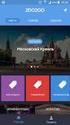 UBL import in Expert M/Plus Versie 2.5 UBL import in Expert M/Plus Inhoudsopgave 1. Introductie... 2 2. Export uit Billit... 2 3. Import in Expert M/Plus: éénmalig parameters instellen... 3 4. UBL verwerking...
UBL import in Expert M/Plus Versie 2.5 UBL import in Expert M/Plus Inhoudsopgave 1. Introductie... 2 2. Export uit Billit... 2 3. Import in Expert M/Plus: éénmalig parameters instellen... 3 4. UBL verwerking...
Met deze module heeft u de mogelijkheid om gemakkelijk, snel en efficiënt uw documenten als naslag in Unit 4 Multivers te koppelen.
 Handleiding Scan+ Introductie Met Scan+ gaat een lang gekoesterde wens voor vele gebruikers van Unit 4 Multivers in vervulling: eenvoudig koppelen van documenten in relatiebeheer of documentmanagement
Handleiding Scan+ Introductie Met Scan+ gaat een lang gekoesterde wens voor vele gebruikers van Unit 4 Multivers in vervulling: eenvoudig koppelen van documenten in relatiebeheer of documentmanagement
Table of contents 2 / 15
 Office+ 1 / 15 Table of contents Introductie... 3 Installatie... 4 Installatie... 4 Licentie... 7 Werken met Office+... 8 Instellingen... 8 Office+ i.c.m. module Relatiebeheer... 9 Office+ i.c.m. module
Office+ 1 / 15 Table of contents Introductie... 3 Installatie... 4 Installatie... 4 Licentie... 7 Werken met Office+... 8 Instellingen... 8 Office+ i.c.m. module Relatiebeheer... 9 Office+ i.c.m. module
VOORBEELDEN VRIJE VELDEN (op verrichtingen)
 VOORBEELDEN VRIJE VELDEN (op verrichtingen) WINGS Software Flexibel, efficiënt & accuraat 1 Algemeen De bedoeling van deze aanvulling is enkele voorbeelden te geven van vrije velden op verrichtingen. Hiermee
VOORBEELDEN VRIJE VELDEN (op verrichtingen) WINGS Software Flexibel, efficiënt & accuraat 1 Algemeen De bedoeling van deze aanvulling is enkele voorbeelden te geven van vrije velden op verrichtingen. Hiermee
Briljant Abonnementenbeheer
 Briljant Abonnementenbeheer Inhoud 1. Abonnementenbeheer... 1 Werken met abonnementen... 1 De instellingen voor abonnementenbeheer... 2 Abonnement of onderhoudscontract ingeven... 3 Abonnementen factureren...
Briljant Abonnementenbeheer Inhoud 1. Abonnementenbeheer... 1 Werken met abonnementen... 1 De instellingen voor abonnementenbeheer... 2 Abonnement of onderhoudscontract ingeven... 3 Abonnementen factureren...
Handleiding exporteren en importeren van boekhouding. Van MijnWebwinkel naar Snelstart
 EBT-SOLUTIONS Handleiding exporteren en importeren van boekhouding. Van MijnWebwinkel naar Snelstart. 22-4-2010 Deze handleiding is bedoeld om uw boekhouding vanuit MijnWebwinkel te exporteren waarna te
EBT-SOLUTIONS Handleiding exporteren en importeren van boekhouding. Van MijnWebwinkel naar Snelstart. 22-4-2010 Deze handleiding is bedoeld om uw boekhouding vanuit MijnWebwinkel te exporteren waarna te
De AVAM software is ontwikkeld voor de volgende doelgroepen:
 De AVAM software is ontwikkeld voor de volgende doelgroepen: Garage/dealer Motorfiets Caravan Fietsen Watersport Banden De software bestaat sinds 1985 onder de naam Finam. Na een beëindigde samenwerking
De AVAM software is ontwikkeld voor de volgende doelgroepen: Garage/dealer Motorfiets Caravan Fietsen Watersport Banden De software bestaat sinds 1985 onder de naam Finam. Na een beëindigde samenwerking
Opstarten van de module Bestellingenbeheer
 Opstarten van de module Bestellingenbeheer 1 Welkom in de module Bestellingenbeheer van WinBooks on Web Dit document is gemaakt om u te helpen begrijpen hoe de module bestellingenbeheer werkt en hoe het
Opstarten van de module Bestellingenbeheer 1 Welkom in de module Bestellingenbeheer van WinBooks on Web Dit document is gemaakt om u te helpen begrijpen hoe de module bestellingenbeheer werkt en hoe het
MY.BREEX Quick Startup Guide
 MY.BREEX Quick Startup Guide Inhoud 1. Welkom!... 3 2. Algemeen... 3 3. Dashboard... 3 4. Snelle invoer... 3 5. Inkomsten... 3 1. Verkoopfacturen... 3 2. Herinneringen... 4 3. Periodieke facturen... 4
MY.BREEX Quick Startup Guide Inhoud 1. Welkom!... 3 2. Algemeen... 3 3. Dashboard... 3 4. Snelle invoer... 3 5. Inkomsten... 3 1. Verkoopfacturen... 3 2. Herinneringen... 4 3. Periodieke facturen... 4
TOTAALBEHEER AUTO-ONDERDELEN SOFTCAR2002. voor ondernemingen in. Software meets Autopartsdealer
 TOTAALBEHEER voor ondernemingen in AUTO-ONDERDELEN SOFTCAR2002 Software meets Autopartsdealer UW TOEKOMST IN UW EIGEN HANDEN met SOFTCAR2002 Betrouwbaarheid, snelheid en flexibiliteit, het zijn slechts
TOTAALBEHEER voor ondernemingen in AUTO-ONDERDELEN SOFTCAR2002 Software meets Autopartsdealer UW TOEKOMST IN UW EIGEN HANDEN met SOFTCAR2002 Betrouwbaarheid, snelheid en flexibiliteit, het zijn slechts
NACSPORT TAG&GO HANDLEIDING. 3.2.1. Eigenschappen knop
 Handleiding NACSPORT TAG&GO HANDLEIDING 1. Introductie 2. Configureren en bestellen 3. Sjabloon (categorieën en descriptors) 3.1 Lijst sjablonen 3.2 Sjablonen bewerken 3.2.1. Eigenschappen knop 4. Analyseren
Handleiding NACSPORT TAG&GO HANDLEIDING 1. Introductie 2. Configureren en bestellen 3. Sjabloon (categorieën en descriptors) 3.1 Lijst sjablonen 3.2 Sjablonen bewerken 3.2.1. Eigenschappen knop 4. Analyseren
Handleiding flextime LIGHT
 Handleiding flextime LIGHT Inhoud 1. Hoe bestellen?... 1 2. Werking... 2 2.1. Aanmaak personeelsleden... 2 2.2. Ingeven personeelsleden... 2 2.3. Activering en gebruik van de handscanner... 4 2.4. Voorbereiding
Handleiding flextime LIGHT Inhoud 1. Hoe bestellen?... 1 2. Werking... 2 2.1. Aanmaak personeelsleden... 2 2.2. Ingeven personeelsleden... 2 2.3. Activering en gebruik van de handscanner... 4 2.4. Voorbereiding
Expert/M Plus VATREFUND.
 Expert/M Plus VATREFUND www.kluwer.be/software Inhoudsopgave INLEIDING... 1 VERWERKING IN EXPERT/M PLUS... 2 1. CONFIGURATIE... 2 Leveranciers... 2 Grootboekrekeningen... 2 2. INGAVE AANKOPEN... 3 3. VATREFUND
Expert/M Plus VATREFUND www.kluwer.be/software Inhoudsopgave INLEIDING... 1 VERWERKING IN EXPERT/M PLUS... 2 1. CONFIGURATIE... 2 Leveranciers... 2 Grootboekrekeningen... 2 2. INGAVE AANKOPEN... 3 3. VATREFUND
Beheer(s) uw bedrijf met Mafact business software
 UW INVENTARIS OPSTELLEN OP DATUM VAN 01/01/2017 1. Reorganisatie met compressie 2. Backup 3. "Openstaande" documenten afsluiten ZONDER CONTROLE! Zorg ervoor dat de documenten van de volgende types afgesloten
UW INVENTARIS OPSTELLEN OP DATUM VAN 01/01/2017 1. Reorganisatie met compressie 2. Backup 3. "Openstaande" documenten afsluiten ZONDER CONTROLE! Zorg ervoor dat de documenten van de volgende types afgesloten
Net2 kaarten bedrukken
 kaarten bedrukken kaarten bedrukken - Welke methode? Er bevinden zich twee pakketen om kaarten te bedrukken in de software. Een basis vast formaat dat al aanwezig is in de software sinds 2003 (V3.16) en
kaarten bedrukken kaarten bedrukken - Welke methode? Er bevinden zich twee pakketen om kaarten te bedrukken in de software. Een basis vast formaat dat al aanwezig is in de software sinds 2003 (V3.16) en
Handleiding. KMO-beheer. Artikelbeheer
 Handleiding KMO-beheer Artikelbeheer G. Verwilghensingel 6 - B-3500 Hasselt - t. 011 360 360 - f. 011 360 369 BTW BE 0441.752.054 - KBC 450-0622771-87 - www.adsolut.be Inhoud 1. Doel van document... 1
Handleiding KMO-beheer Artikelbeheer G. Verwilghensingel 6 - B-3500 Hasselt - t. 011 360 360 - f. 011 360 369 BTW BE 0441.752.054 - KBC 450-0622771-87 - www.adsolut.be Inhoud 1. Doel van document... 1
Blokkeren artikelen. Bollebergen 2A bus Gent Zwijnaarde
 Blokkeren artikelen Kluwer Software Tel: +32(9) 2409240 Fax: +32(9) 2409292 Bollebergen 2A bus 33-9052 Gent Zwijnaarde e-mail: info@vero.be www.vero.be Blokkeren artikelen - Inhoudsopgave 1. Inhoudsopgave
Blokkeren artikelen Kluwer Software Tel: +32(9) 2409240 Fax: +32(9) 2409292 Bollebergen 2A bus 33-9052 Gent Zwijnaarde e-mail: info@vero.be www.vero.be Blokkeren artikelen - Inhoudsopgave 1. Inhoudsopgave
Stappenplan elektronisch bankieren
 Pagina 1 van 7 Stappenplan elektronisch bankieren Inleiding Dit document bevat een beschrijving van de noodzakelijk stappen om optimaal gebruik te kunnen maken van de functionaliteit voor elektronisch
Pagina 1 van 7 Stappenplan elektronisch bankieren Inleiding Dit document bevat een beschrijving van de noodzakelijk stappen om optimaal gebruik te kunnen maken van de functionaliteit voor elektronisch
Verwerken van documenten Hier hebt u enkele keuzes met betrekking tot de verwerking van de documenten in VERO-Count.
 Vero Count (Kluwer) Vero steunt E-invoicing met e-fff UBL (Universal Business Language) Een veel gestelde vraag aan MyBreex Customer Support is hoe documenten (verkoopfacturen, aankoopfacturen, documenten)
Vero Count (Kluwer) Vero steunt E-invoicing met e-fff UBL (Universal Business Language) Een veel gestelde vraag aan MyBreex Customer Support is hoe documenten (verkoopfacturen, aankoopfacturen, documenten)
mynetpay BE - Handleiding
 mynetpay BE - Handleiding Xafax Belgium 1 mynetpay BE 1. Inhoud 1. Inhoud... 2 2. Wat is het... 4 3. Functies... 4 4. Gebruikers... 4 4.1. Inloggen... 4 4.2. Hoofdscherm... 5 4.3. Profiel... 6 4.3.1. Profiel...
mynetpay BE - Handleiding Xafax Belgium 1 mynetpay BE 1. Inhoud 1. Inhoud... 2 2. Wat is het... 4 3. Functies... 4 4. Gebruikers... 4 4.1. Inloggen... 4 4.2. Hoofdscherm... 5 4.3. Profiel... 6 4.3.1. Profiel...
Handleiding. KMO-beheer. Basis voorraadbeheer
 Handleiding KMO-beheer Basis voorraadbeheer G. Verwilghensingel 6 - B-3500 Hasselt - t. 011 360 360 - f. 011 360 369 BTW BE 0441.752.054 - KBC 450-0622771-87 - www.adsolut.be 1. I N H O U D 1. Inhoud...
Handleiding KMO-beheer Basis voorraadbeheer G. Verwilghensingel 6 - B-3500 Hasselt - t. 011 360 360 - f. 011 360 369 BTW BE 0441.752.054 - KBC 450-0622771-87 - www.adsolut.be 1. I N H O U D 1. Inhoud...
BEST/Rentm in de Cloud
 BEST/Rentm in de Cloud Productvoorstelling www.cloudsyndic.com A. Dorp 37, 2861 Onze-Lieve-Vrouw-Waver T. +32 15 75 30 58 F. +32 15 75 21 42 E. info@cloudsyndic.com 1 BEST/Rentm in de Cloud - Flow 2 Algemeen
BEST/Rentm in de Cloud Productvoorstelling www.cloudsyndic.com A. Dorp 37, 2861 Onze-Lieve-Vrouw-Waver T. +32 15 75 30 58 F. +32 15 75 21 42 E. info@cloudsyndic.com 1 BEST/Rentm in de Cloud - Flow 2 Algemeen
HANDLEIDING TE-BESTELLEN PRODUCTEN
 HANDLEIDING TE-BESTELLEN PRODUCTEN Algemeen Het programma Wings Logistiek biedt onder meer een bestelbeheer leveranciers aan. Binnen de verrichtingen vinden we de menuoptie Te bestellen producten. Deze
HANDLEIDING TE-BESTELLEN PRODUCTEN Algemeen Het programma Wings Logistiek biedt onder meer een bestelbeheer leveranciers aan. Binnen de verrichtingen vinden we de menuoptie Te bestellen producten. Deze
SOFTWARE VOOR ALGEMENE VOEDING
 SOFTWARE VOOR ALGEMENE VOEDING Omschrijving "Software algemene voeding" is een uiterst compleet en gebruiksvriendelijk pakket voor het dagelijks beheer van een groothandel. Het programma is volledig geïntegreerd
SOFTWARE VOOR ALGEMENE VOEDING Omschrijving "Software algemene voeding" is een uiterst compleet en gebruiksvriendelijk pakket voor het dagelijks beheer van een groothandel. Het programma is volledig geïntegreerd
Algemene Handelsvoorwaarden voor gebruik van Hotel-Spider
 Algemene Handelsvoorwaarden voor gebruik van Hotel-Spider 1. Aanbieding en Overeenkomst 1.1 Deze Algemene Handelsvoorwaarden zijn van toepassing op alle overeenkomsten welke tussen Tourisoft Sàrl en haar
Algemene Handelsvoorwaarden voor gebruik van Hotel-Spider 1. Aanbieding en Overeenkomst 1.1 Deze Algemene Handelsvoorwaarden zijn van toepassing op alle overeenkomsten welke tussen Tourisoft Sàrl en haar
Handleiding Digitaal Aanvraagformulier
 Handleiding Digitaal Aanvraagformulier Deze handleiding wil een summier overzicht geven van de installatieprocedure van het digitaal aanvraagformulier. De handleiding is bedoeld voor de al wat ervaren
Handleiding Digitaal Aanvraagformulier Deze handleiding wil een summier overzicht geven van de installatieprocedure van het digitaal aanvraagformulier. De handleiding is bedoeld voor de al wat ervaren
Proforma werking Logistiek
 Proforma werking Logistiek WINGS Software Flexibel, efficiënt & accuraat WINGS PRO FORMA INHOUDSOPGAVE ALGEMEEN 1.1. Doelstelling 3 SPECIFIEK 2.1. Wings voorzieningen 4 2.2. Wings instellingen 5 WINGS
Proforma werking Logistiek WINGS Software Flexibel, efficiënt & accuraat WINGS PRO FORMA INHOUDSOPGAVE ALGEMEEN 1.1. Doelstelling 3 SPECIFIEK 2.1. Wings voorzieningen 4 2.2. Wings instellingen 5 WINGS
De ontwikkelaar heeft het recht om af te zien van verdere ontwikkeling en/of ondersteuning van dit pakket.
 1. Licentieovereenkomst BELANGRIJK! LEES DEZE OVEREENKOMST ALVORENS DE SOFTWARE TE INSTALLEREN! Het aanvaarden van deze overeenkomst geeft u het recht tot gebruik van deze software, de software blijft
1. Licentieovereenkomst BELANGRIJK! LEES DEZE OVEREENKOMST ALVORENS DE SOFTWARE TE INSTALLEREN! Het aanvaarden van deze overeenkomst geeft u het recht tot gebruik van deze software, de software blijft
Doc-it-Easy UBL-import topaccount. www.wolterskluwer.be/business-software
 Doc-it-Easy UBL-import topaccount www.wolterskluwer.be/business-software Doc-it-Easy 1 Nuttige informatie Handleiding Service Center, professionals @ your service 1-2-3 Support U kan 24/24, uw vraag of
Doc-it-Easy UBL-import topaccount www.wolterskluwer.be/business-software Doc-it-Easy 1 Nuttige informatie Handleiding Service Center, professionals @ your service 1-2-3 Support U kan 24/24, uw vraag of
HANDLEIDING VERSIE 1.6. AiconSoft UG (haftungsbeschränkt) Wilhelm-Stein-Weg 2 22339 Hamburg Tel: +49 (0)40 / 325 366 88 E-Mail: info@aiconsoft.
 HANDLEIDING VERSIE 1.6 AiconSoft UG (haftungsbeschränkt) Wilhelm-Stein-Weg 2 22339 Hamburg Tel: +49 (0)40 / 325 366 88 E-Mail: info@aiconsoft.de INHOUDSOPGAVE 1. Systeemvoorwaarden... 1 2. Klantenbeheer...
HANDLEIDING VERSIE 1.6 AiconSoft UG (haftungsbeschränkt) Wilhelm-Stein-Weg 2 22339 Hamburg Tel: +49 (0)40 / 325 366 88 E-Mail: info@aiconsoft.de INHOUDSOPGAVE 1. Systeemvoorwaarden... 1 2. Klantenbeheer...
Werken met SDD in PC banking Pro. professionelen
 Werken met SDD in PC banking Pro professionelen Inhoud Stap 1: De functies voor begunstigden openen. 3 Stap 2: De mandaten van uw betalers invoeren. 5 Stap 3: Een groep invorderingen aanmaken. 8 Stap 4:
Werken met SDD in PC banking Pro professionelen Inhoud Stap 1: De functies voor begunstigden openen. 3 Stap 2: De mandaten van uw betalers invoeren. 5 Stap 3: Een groep invorderingen aanmaken. 8 Stap 4:
Recrea POS. Multifunctionele POS software met ticketingsysteem
 MADE IN BELGIUM PREMIUM QUALITY Multifunctionele POS software met ticketingsysteem Recrea POS Recrea POS is een softwareplatform met talrijke configuratiemogelijkheden. Deze software voor Windows, Linux
MADE IN BELGIUM PREMIUM QUALITY Multifunctionele POS software met ticketingsysteem Recrea POS Recrea POS is een softwareplatform met talrijke configuratiemogelijkheden. Deze software voor Windows, Linux
«Nieuwigheden Sage BOB 50 3.0»
 «Nieuwigheden Sage BOB 50 3.0» Voor het gebruik van de end-users Sage BOB 50 DE NIEUWIGHEDEN VAN DE VERSIE 3.0 VAN SAGE BOB 50 Het nieuwe beheer van het boekhoudplan Met de versie Sage BOB 50 3.0, innoveert
«Nieuwigheden Sage BOB 50 3.0» Voor het gebruik van de end-users Sage BOB 50 DE NIEUWIGHEDEN VAN DE VERSIE 3.0 VAN SAGE BOB 50 Het nieuwe beheer van het boekhoudplan Met de versie Sage BOB 50 3.0, innoveert
Samenwerken met icounting. Beschrijving in- en verkooprol
 Samenwerken met icounting Beschrijving in- en verkooprol Inhoudsopgave 1 Samenwerken 3 2 In- en verkooprol 3 2.1 Inkoopfacturen 3 2.1 Verkoopfacturen 3 3 Hoe werkt het? 3 3.1 Inkoopfacturen 3 3.2 Verkoopfacturen
Samenwerken met icounting Beschrijving in- en verkooprol Inhoudsopgave 1 Samenwerken 3 2 In- en verkooprol 3 2.1 Inkoopfacturen 3 2.1 Verkoopfacturen 3 3 Hoe werkt het? 3 3.1 Inkoopfacturen 3 3.2 Verkoopfacturen
Analytische uitsplitsing en voorraadelementen van Expert/M Plus en Briljant Administrator
 Analytische uitsplitsing en voorraadelementen van Expert/M Plus en Briljant Administrator Analytische uitsplitsing De bedoeling is dat u bij het maken van een aflevering in Briljant Administrator kunt
Analytische uitsplitsing en voorraadelementen van Expert/M Plus en Briljant Administrator Analytische uitsplitsing De bedoeling is dat u bij het maken van een aflevering in Briljant Administrator kunt
Standaard functies FashionBase ERP
 FashionBase ERP biedt voor de bedrijfskledingbranche een totaaloplossing en een op de klant gericht informatiesysteem. U kunt ook inzage krijgen in uw voorraden, inkoopprijzen en winstgevigheid van uw
FashionBase ERP biedt voor de bedrijfskledingbranche een totaaloplossing en een op de klant gericht informatiesysteem. U kunt ook inzage krijgen in uw voorraden, inkoopprijzen en winstgevigheid van uw
NIEUWIGHEDEN BEHEER VASTE ACTIVA 3.1
 NIEUWIGHEDEN BEHEER VASTE ACTIVA 3.1 Versie 3.1 December 2004 DE WIZARD VOOR HET BEHEER VAN DE VASTE ACTIVA INLEIDING De grootte en het type onderneming bepalen grotendeels het type beheer dat toegepast
NIEUWIGHEDEN BEHEER VASTE ACTIVA 3.1 Versie 3.1 December 2004 DE WIZARD VOOR HET BEHEER VAN DE VASTE ACTIVA INLEIDING De grootte en het type onderneming bepalen grotendeels het type beheer dat toegepast
